Page 1

第1章
はじめに
DCP-J567N/J767N/J968N
MFC-J737DN/J737DWN
MFC-J837DN/J837DWN
MFC-J887N
MFC-J907DN/J907DWN
MFC-J997DN/J997DWN
ユーザーズガイド
-応用編-
第2章
お好みで設定する
第3章
コピー
第4章
デジカメプリント
第5章
ファクス
ブラザーのサポートサイトにアクセスして
最新の情報を調べる
http://support.brother.co.jp/
サポート ブラザー
オンラインユーザー登録をお勧めします。
https://online.brother.co.jp/
ご登録いただくと、製品をより快適にご使用いただくための情報をいち早くお届けします。
第6章
電話帳
第7章
転送・
第8章
リモコン
こんなときは
第9章
付録 (索引)
機能
Page 2
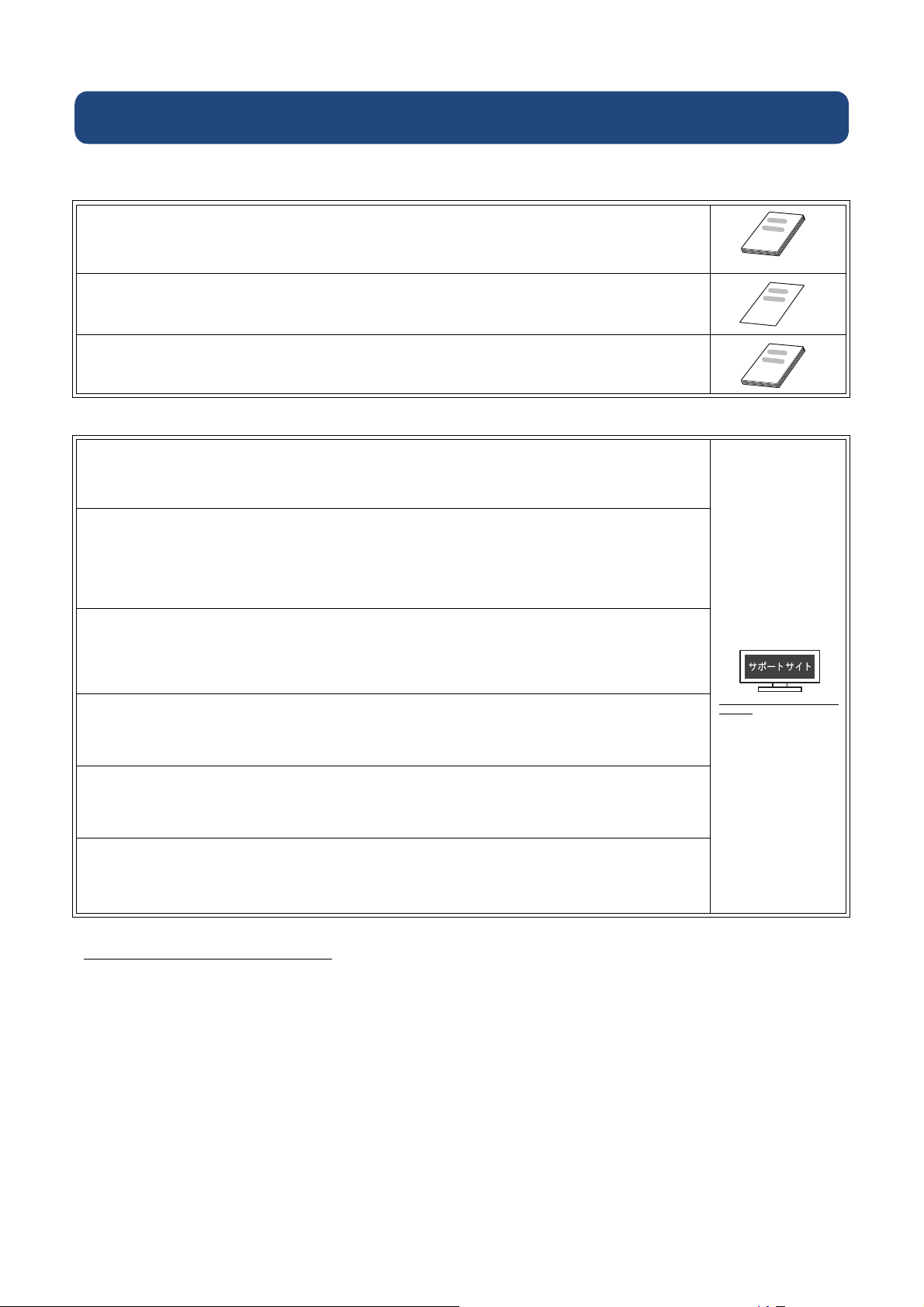
マニュアルの構成
本製品には次のマニュアルが用意されています。目的に応じて各マニュアルをご活用ください。
■ 製品に付属されています
1. 安全にお使いいただくために(冊子)
本製品を使用する上での注意事項や守っていただきたいことを記載しています。
はじめにお読みください。
2. かんたん設置ガイド
本製品の設置・接続に関する手順を説明しています。
3. ユーザーズガイド 基本編(冊子)
本製品の基本的な使いかたと、困ったときの対処方法について説明しています。
■ サポートサイト(ブラザーソリューションセンター)からダウンロードしてご利用ください
ユーザーズガイド 応用編
基本編で使いかたを説明していない機能について説明しています。本製品が持つ便利で
楽しい機能を最大限に使いこなしてください。
ユーザーズガイド パソコン活用&ネットワーク
本製品をパソコンとつないでプリンターやスキャナーとして使うときの操作方法や、
付属の各種アプリケーションについて詳しく説明しています。
また、本製品を手動でネットワークに接続するときの設定方法や、ネットワークに関し
て困ったときの対処方法を説明しています。
ັ௺
ັ௺
ັ௺
クラウド接続ガイド
パソコンを介さずに、本製品でスキャンしたデータを直接ウェブサービスにアップロー
ドする方法や、ウェブサービス上のデータを本製品で直接印刷する方法などを説明して
います。
http://support.brother.co.jp/j/
AirPrint ガイド
iOS を搭載した携帯端末や Macintosh からデータを直接印刷する方法などを説明してい
ます。
d/b4m2/
Google クラウド プリントガイド
本製品に Google アカウント情報を登録し、Google クラウド プリントサービスを利用
してデータを印刷する方法を説明しています。
モバイルプリント&スキャンガイド
Android™ や iOS を搭載した携帯端末からデータを印刷する方法や、本製品でスキャン
したデータを携帯端末に転送する方法などを説明しています。
最新版のマニュアルは、サポートサイト(ブラザーソリューションセンター)からダウンロードできます。
http://support.brother.co.jp/j/d/b4m2/
2
Page 3
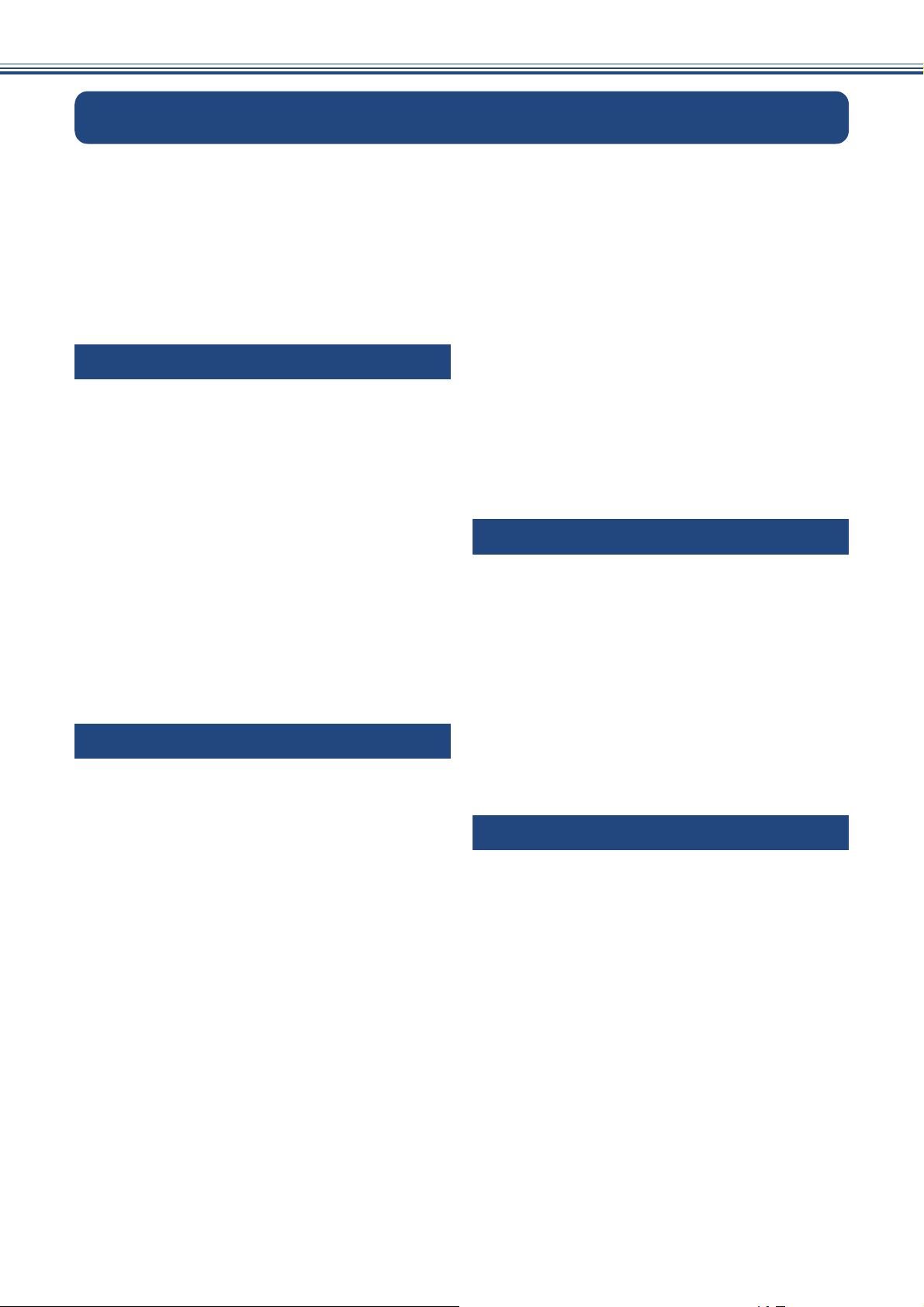
目次
マニュアルの構成 ................................................ 2
目次 ...................................................................... 3
本書の見かた ........................................................ 6
編集ならびに出版における通告 ........................... 6
ソフトウェアは最新の状態でお使いいただく
ことをお勧めします ............................................. 7
商標と著作権について ......................................... 7
第 1 章 はじめに .................................. 9
画面の操作方法 .................................................. 10
用紙のセット ...................................................... 12
使用できる用紙 ..................................................... 12
用紙の印刷範囲 ..................................................... 16
トレイと用紙サイズについて ............................... 16
用紙トレイにセットする ....................................... 17
スライドトレイにセットする ............................... 22
手差しトレイにセットする ................................... 23
多目的トレイにセットする ................................... 25
用紙トレイの設定をする
(MFC-J907DN/J907DWN/J997DN/
J997DWN のみ) .................................................... 28
原稿のセット ...................................................... 29
原稿の読み取り範囲 .............................................. 29
ファクス送受信テストをする
(MFC モデルのみ) ............................................. 30
第 2 章 お好みで設定する .................31
日付と時刻を設定する ....................................... 32
子機の時計を設定する .......................................... 33
音量を設定する .................................................. 34
本体の音量を設定する .......................................... 34
子機の音量を設定する .......................................... 35
着信音と保留音を設定する ................................ 36
本体の着信音・保留音を選ぶ ............................... 36
子機の着信音を選ぶ .............................................. 37
画面の設定を変更する .......................................38
画面の明るさを設定する ....................................... 38
キーボードの文字配列を変更する ........................ 38
表示言語を「英語」に変更する ............................ 39
子機の画面のコントラストを変更する ................. 39
おやすみモードを設定する(MFC-J737DN/
J737DWN/J997DN/J997DWN のみ) ................. 40
おやすみ開始 / 終了時刻を設定する ..................... 40
すぐにおやすみモードを開始 / 終了する .............. 40
電力を節約する .................................................. 41
スリープモードに入る時間を設定する ................. 41
自動電源オフ機能を設定する
(DCP モデルのみ) ................................................ 41
クイック起動を設定する .................................... 42
印刷音を軽減する .............................................. 43
お気に入りを登録する ....................................... 44
お気に入りに機能や設定条件を登録する .............. 44
登録したお気に入りを呼び出す ............................46
お気に入りを編集する .......................................... 46
電話 / ファクス回線種別を設定する
(MFC モデルのみ) ............................................ 47
電話機を接続する(MFC-J887N のみ) ............. 48
電話 / ファクス回線のいろいろな接続
(MFC モデルのみ) ............................................ 49
ひかり電話をご利用の場合 ................................... 50
ADSL をご利用の場合 ...........................................51
ISDN をご利用の場合 ............................................52
デジタルテレビを接続する場合 ............................53
構内交換機(PBX)・ビジネスホンを
ご利用の場合 .........................................................53
第 3 章 コピー ...................................55
いろいろなコピー .............................................. 56
設定を変えてコピーするには ................................ 56
スタック / ソートコピーする ................................ 58
レイアウトコピーする .......................................... 59
両面コピーする
(DCP-J567N/J767N/J968N、MFC-J887N/
J907DN/J907DWN/J997DN/J997DWN のみ) ....... 62
インクを節約してコピーする ................................ 63
コピー時の裏写りを抑える ................................... 64
ブックコピーする .................................................. 64
コピーに文字を重ねる .......................................... 65
原稿の地色を除去してコピーする ........................65
第 4 章 デジカメプリント .................67
写真をプリントする .......................................... 68
使用できるメモリーカードと USB フラッシュ
メモリー ................................................................68
設定を変えてプリントするには ............................69
メモリーカードまたは USB フラッシュメモリー内
の画像を 1 枚ずつまとめてプリントする .............72
インデックスシートをプリントする .....................73
インデックスシートの写真の番号を指定して
プリントする .........................................................74
多様な補正機能を使ってプリントする .................75
証明写真プリントをする ....................................... 78
メモリーカードまたは USB フラッシュメモリー内
の画像を自動で順番に表示する ............................79
DPOF を使用してプリントするには ..................... 80
PictBridge 機能を使ってデジタルカメラから
直接プリントする .............................................. 81
PictBridge とは ...................................................... 81
デジタルカメラで行う設定 ................................... 81
写真をプリントする .............................................. 81
3
Page 4
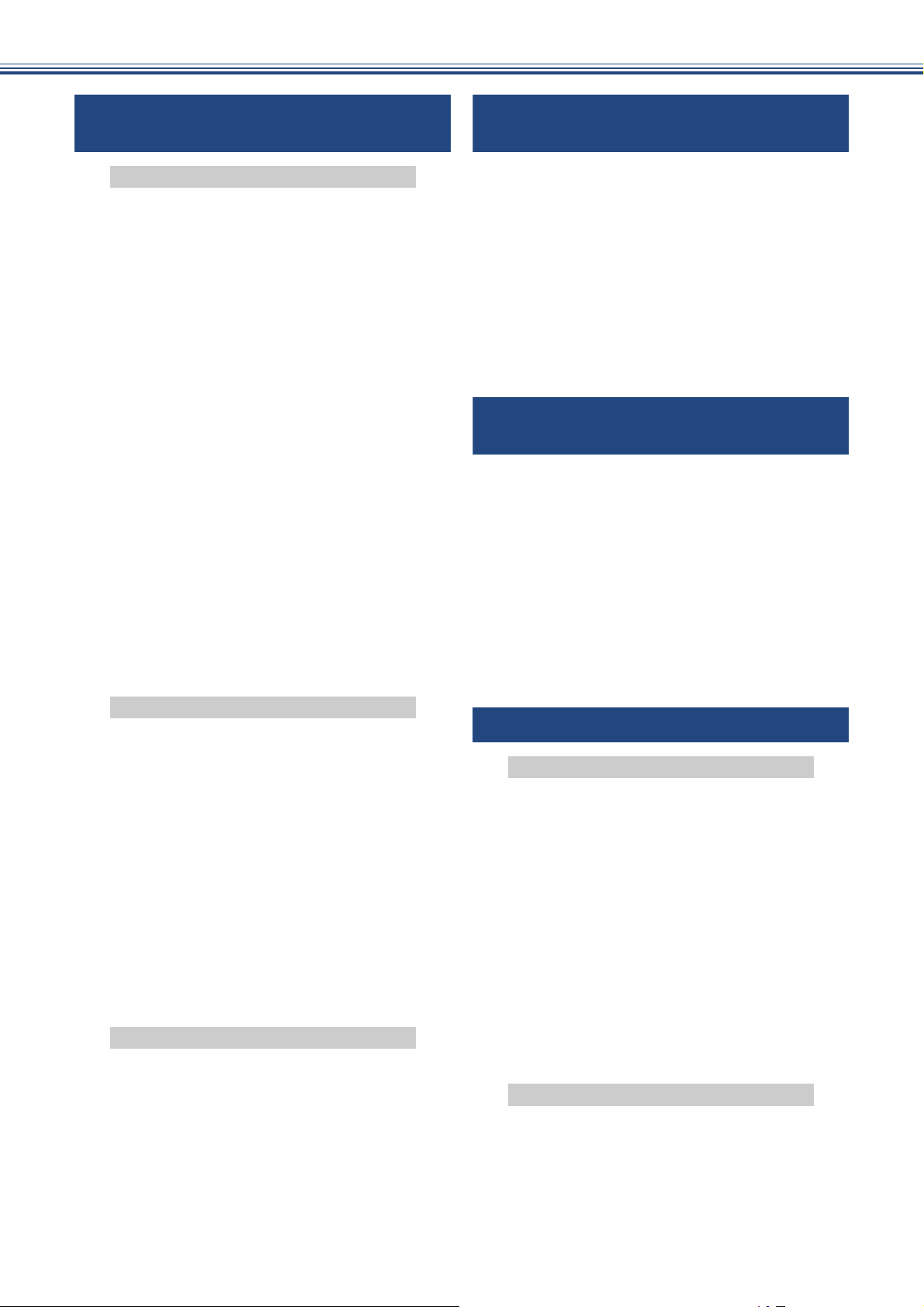
第 5 章 ファクス
(MFC モデルのみ) ................83
第 6 章 電話帳
(MFC モデルのみ) .............121
送信
ファクスの便利な送りかた ................................84
設定を変えてファクスするには ............................ 84
発信履歴・着信履歴を使ってファクスを送る ...... 86
相手先の受信音を確認してから送る
(MFC-J737DN/J737DWN/J887N/J997DN/
J997DWN のみ) .................................................... 87
話をしてから送る
(MFC-J737DN/J737DWN/J997DN/
J997DWN のみ) .................................................... 88
複数の相手先に同じ原稿を送る ............................ 89
内容を確認してから送る ....................................... 91
時間を指定して送る
(MFC-J737DN/J737DWN/J887N/J997DN/
J997DWN のみ) .................................................... 93
同じ相手への「タイマー送信」を1回の通信に
まとめる
J997DN/J997DWN のみ) ...................................... 94
原稿をすぐに送る
(MFC-J737DN/J737DWN/J887N/J997DN/
J997DWN のみ) .................................................... 95
相手の操作で原稿を送る
(MFC-J737DN/J737DWN/J887N/J997DN/
J997DWN のみ) .................................................... 96
海外へ送る ............................................................ 97
パソコンからファクスを送る ............................. 100
(MFC-J737DN/J737DWN/J887N/
自動再ダイヤルを解除する / 設定する ............. 101
電話帳を利用する ............................................ 122
発信履歴・着信履歴から電話帳に登録する ........ 122
電話帳の内容を変更する ..................................... 124
グループダイヤルを登録する ..............................125
本製品(親機)の電話帳を子機へ転送する ........ 127
パソコンを使って電話帳に登録する ...................127
子機の電話帳を利用する ................................. 128
発信履歴・着信履歴から子機の電話帳に
登録する ..............................................................128
子機の電話帳の内容を変更する ..........................129
子機の電話帳を本製品(親機)に転送する ........ 130
第 7 章 転送・リモコン機能
(MFC モデルのみ) .............131
外出先から本製品を操作する .......................... 132
暗証番号を設定する ............................................ 132
外出先から本製品を操作する ..............................133
外出先に転送する ............................................ 138
ファクスが届いたことを電話で知らせる
(MFC-J887N のみ) .............................................138
留守録転送を設定する
(MFC-J737DN/J737DWN/J997DN/
J997DWN のみ) .................................................. 139
留守録転送を設定する
(MFC-J837DN/J837DWN/J907DN/
J907DWN のみ) .................................................. 140
受信
ファクスの見かた ............................................ 102
受信したファクスを画面で見る
(みるだけ受信)/ 印刷する ................................. 102
ファクスを自動的に印刷する
(みるだけ受信を解除する) ................................. 105
ファクスの便利な受けかた .............................. 106
電話に出ると自動的に受ける(親切受信) ......... 106
自動的に縮小して受ける ..................................... 107
受信日時を付けて印刷する ................................. 107
本製品の操作で相手の原稿を受ける
(MFC-J737DN/J737DWN/J887N/J997DN/
J997DWN のみ) .................................................. 108
本製品と接続している電話機の操作でファクスを
受信する(MFC-J887N のみ) ............................. 111
ファクスをメモリーで受信する .......................... 112
通信管理
通信状態を確かめる ......................................... 116
送信待ちファクスを確認・中止する ................... 116
通信管理レポートを印刷する ............................. 117
送信結果レポートを印刷する ............................. 118
着信履歴リストを印刷する ................................. 119
第 8 章 こんなときは .....................141
日常のお手入れ
本製品が汚れたら ............................................ 142
タッチパネルを清掃する ..................................... 142
本製品の外側を清掃する ..................................... 142
本体内部を清掃する ............................................ 143
排紙ローラーを清掃する ..................................... 144
子機 / 子機充電器 / 通信ボックスを清掃する ...... 145
インクがなくなったときは .............................. 146
インクカートリッジを交換する ..........................146
インク残量を確認する ........................................ 148
インクカートリッジの型番を確認する ...............148
印刷品質が良くないときは .............................. 149
定期メンテナンスについて .................................149
プリントヘッドをクリーニングする ...................149
用紙送り量を補正する ........................................ 149
困ったときは
こんなときは ................................................... 150
本製品の設定内容や機能を確認する ...................150
4
Page 5
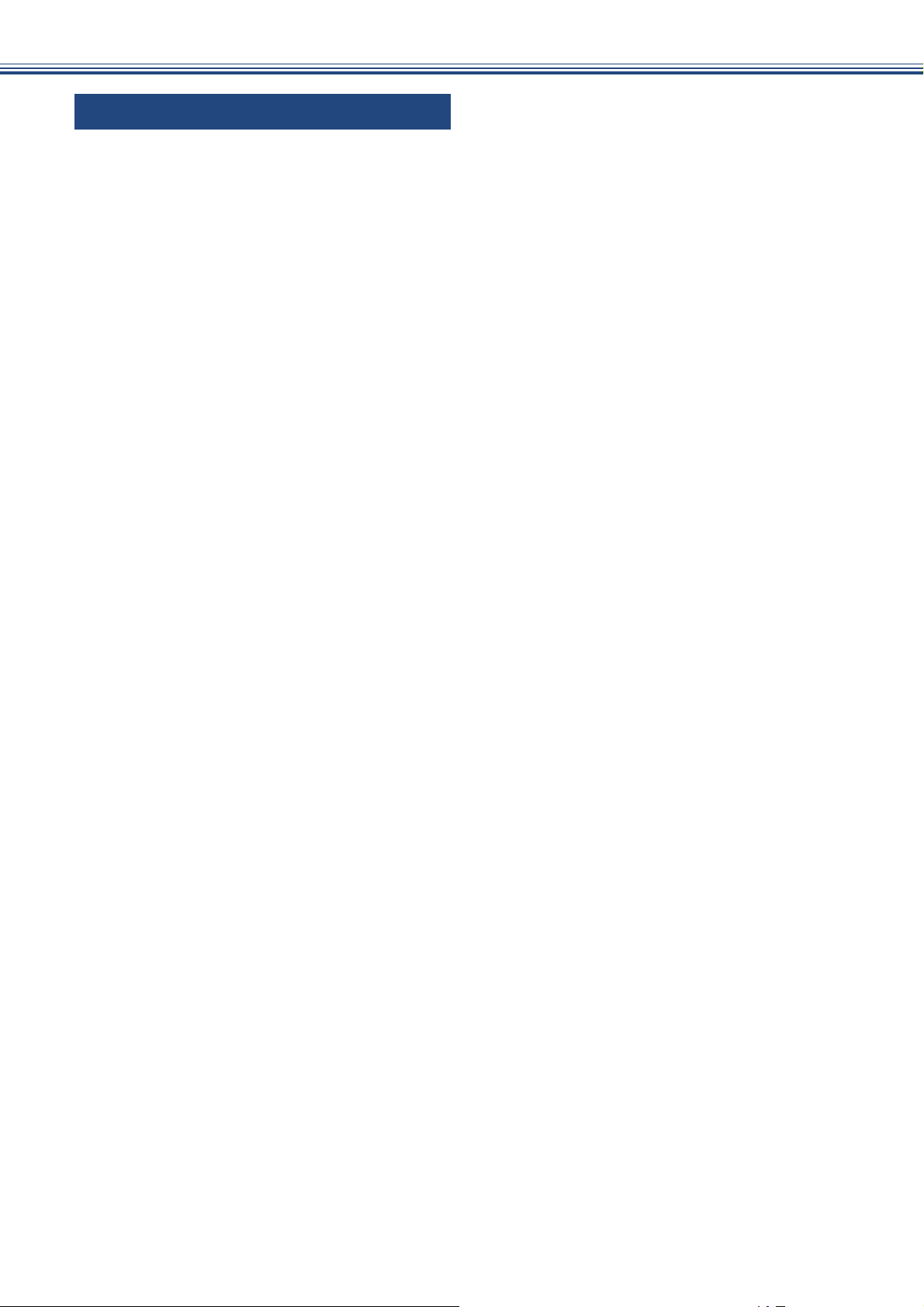
第 9 章 付録 ....................................151
文字の入力方法 ................................................ 152
本体 ..................................................................... 152
子機 ..................................................................... 154
機能一覧 ........................................................... 156
仕様 .................................................................. 200
使用環境 ........................................................... 212
用語解説 ........................................................... 213
索引 ..................................................................215
5
Page 6
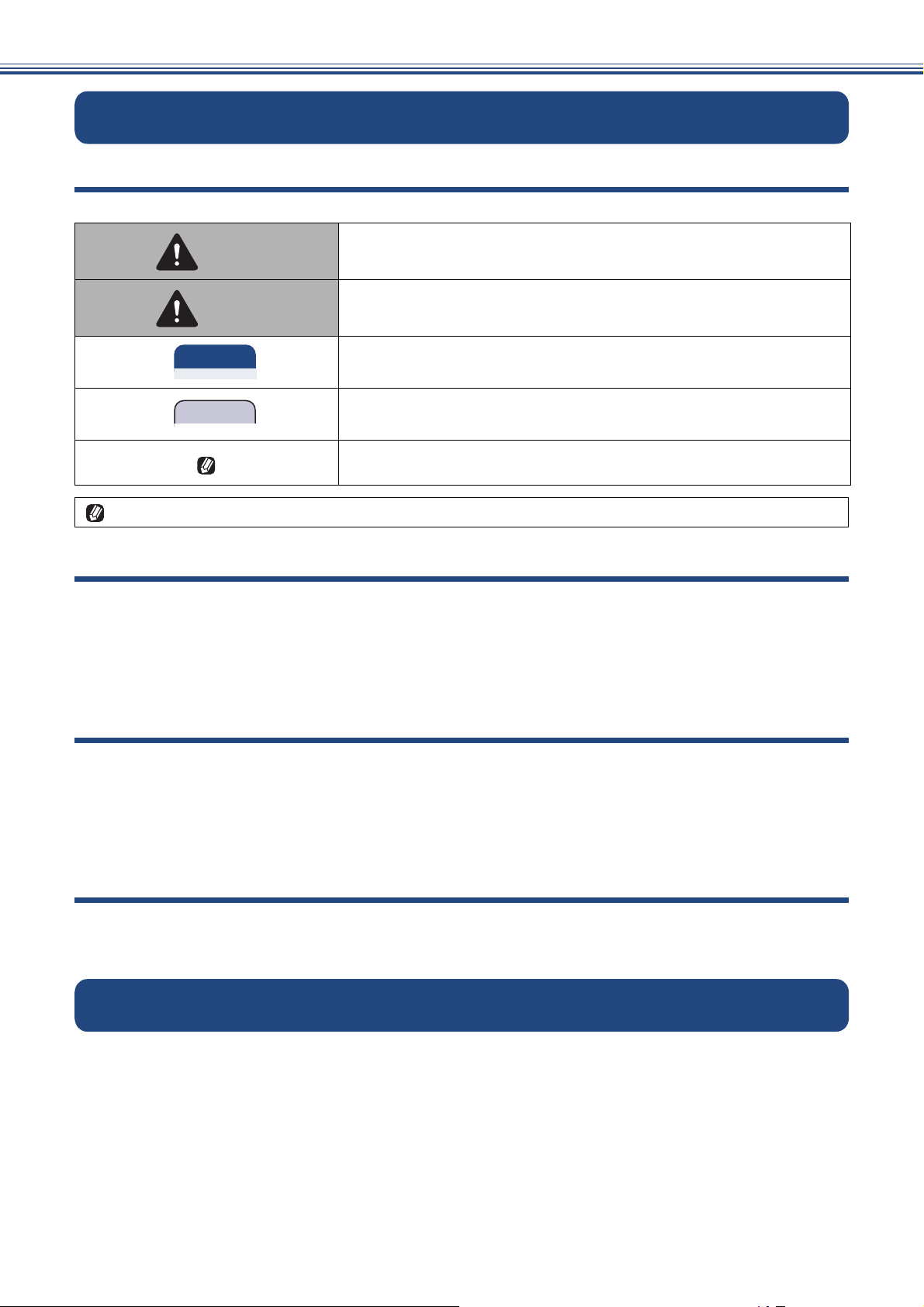
本書の見かた
重 要
お願い
本書で使用されている記号
本書では、下記の記号が使われています。
誤った取り扱いをすると、人が死亡または重傷を負う可能性がある
警告
注意
本書に掲載されている画面は、実際の画面と異なることがあります。
本書で対象となる製品
内容を示します。
誤った取り扱いをすると、人が傷害を負う可能性のある内容を示し
ます。
この表示を無視して、誤った取り扱いをすると、物的損害の可能性
がある内容を示しています。
お使いいただく上での注意事項、制限事項などを記載しています。
知っていると便利なことや、補足を記載しています。
本書は下記のモデルを対象としています。お使いの製品の型番は操作パネル上に記載されていますので、ご
確認ください。
DCP-J567N、DCP-J767N、DCP-J968N
MFC-J737DN、MFC-J737DWN、MFC-J837DN、MFC-J837DWN、MFC-J887N、
MFC-J907DN、MFC-J907DWN、MFC-J997DN、MFC-J997DWN
本書で使用されているイラスト
本書では本製品や操作パネルの説明に、MFC-J887N のイラストを代表で使用しています。モデル特有の記
載については、該当モデルのイラストを使用しています。
操作パネルのボタンについては、黒色タイプのイラストを使用しています。お使いの製品によっては本書で
使用している操作パネルのボタンとデザインが異なる場合があります。該当するボタンに読み替えてくださ
い。
ADF(自動原稿送り装置)搭載モデルについて
ADF(自動原稿送り装置)は、下記のモデルに搭載されています。
DCP-J968N、MFC-J887N、MFC-J907DN、MFC-J907DWN、MFC-J997DN、MFC-J997DWN
編集ならびに出版における通告
6
本マニュアルならびに本製品の仕様は予告なく変更されることがあります。
ブラザー工業株式会社は、本マニュアルに掲載された仕様ならびに資料を予告なしに変更する権利を
有します。また提示されている資料に依拠したため生じた損害(間接的損害を含む)に対しては、出
版物に含まれる誤植その他の誤りを含め、一切の責任を負いません。
© 2017 Brother Industries, Ltd. All rights reserved.
Page 7
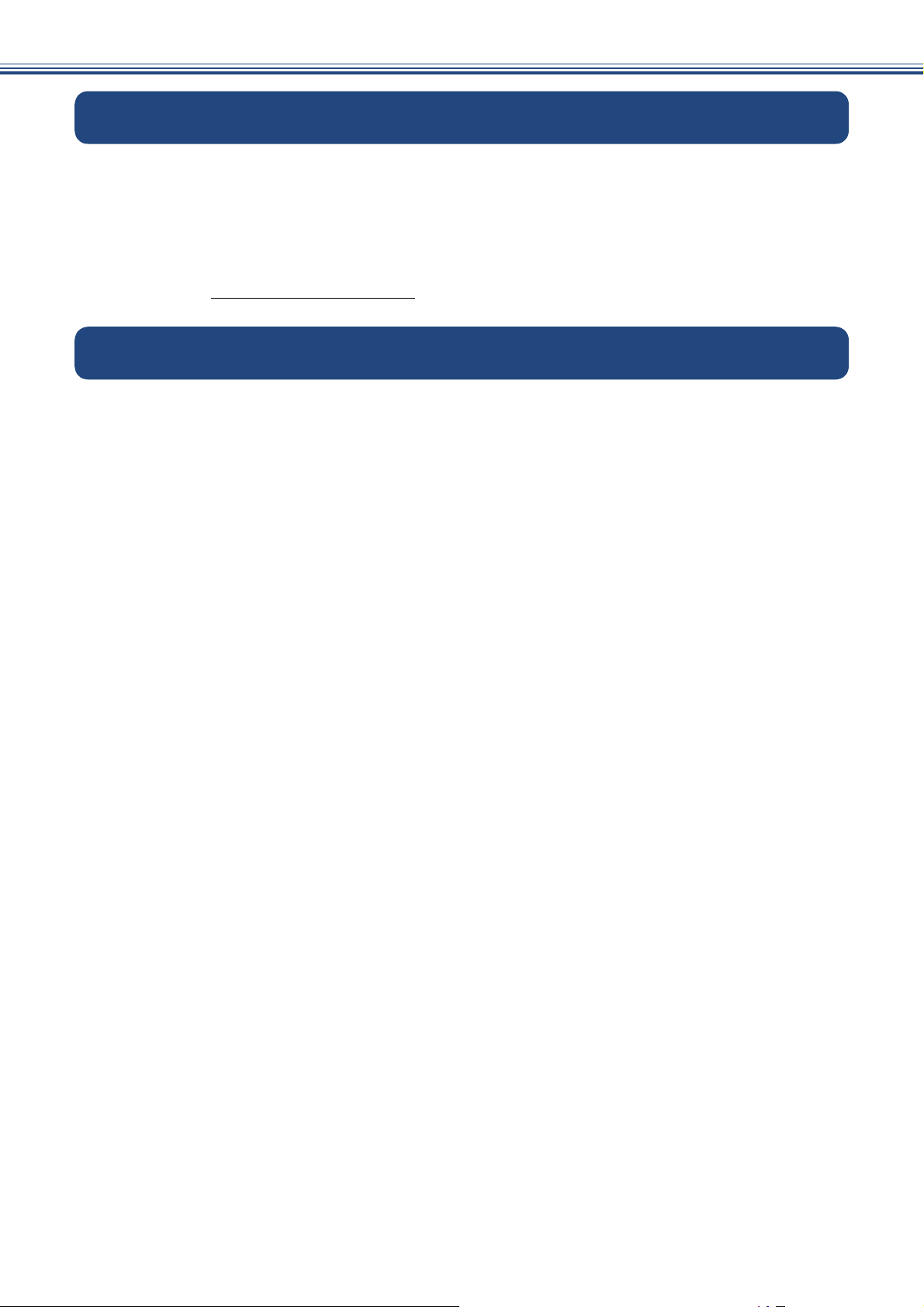
ソフトウェアは最新の状態でお使いいただくことをお勧めします
弊社ではソフトウェアの改善を継続的に行なっております。
最新のドライバーに入れ替えると、パソコンの新しい OS に対応したり、印刷やスキャンなどの際の
トラブルを解決できることがあります。また、本体のトラブルは、ファームウェア(本体ソフトウェ
ア)を新しくすることで解決できることがあります。
最新のドライバーやファームウェアは、弊社サポートサイト(ブラザーソリューションセンター)か
らダウンロードしてください。ダウンロードやインストールの手順についても、サポートサイトに掲
載されています。http://support.brother.co.jp/
商標と著作権について
商標
Windows、Windows Vista および Windows Server は、米国 Microsoft Corporation の米国、日本および
/ またはその他の国における登録商標または商標です。
Macintosh、OS X は、米国および他の国々で登録された Apple Inc. の商標です。
AirPrint は、Apple Inc. の商標です。
メモリースティックデュオ、メモリースティック PRO デュオ、メモリースティックマイクロ (M2)
はソニー株式会社の商標または登録商標です。
SDHC ロゴは SD-3C, LLC の商標です。
Wi-Fi、Wi-Fi Direct、Wi-Fi Protected Access(WPA)は、Wi-Fi Alliance
Wi-Fi Protected Setup(WPS)、 WPA、WPA2 は、Wi-Fi Alliance
Android、Google クラウド プリントは、Google Inc. の商標です。これらの商標の使用は、Google 使
用許諾の対象となります。
AOSS は株式会社バッファローの商標です。
Intel は、米国およびその他の国における Intel Corporation の商標です。
ブラザー製品および関連資料等に記載されている社名および商品名はそれぞれ各社の商標または登録
商標です。
®
の商標です。
®
の登録商標です。
著作権
This product includes software developed by the following vendors:
© 1983-1998 PACIFIC SOFTWORKS, INC. ALL RIGHTS RESERVED.
© 2008 Devicescape Software, Inc. All rights reserved.
This product includes the “KASAGO TCP/IP” software developed by ZUKEN ELMIC,Inc.
FlashFX
FlashFX
U.S.Patent Office 5,860,082/6,260,156
FlashFX
FlashFX
Reliance™ is a trademark of Datalight, Inc.
Reliance Nitro™ is a trademark of Datalight, Inc.
Datalight
Copyright 1989-2014 Datalight, Inc., All Rights Reserved.
®
is a registered trademark of Datalight, Inc.
®
Copyright 1998-2014 Datalight, Inc.
®
Pro™ is a trademark of Datalight, Inc.
®
Tera™ is a trademark of Datalight, Inc.
®
is a registered trademark of Datalight, Inc.
7
Page 8
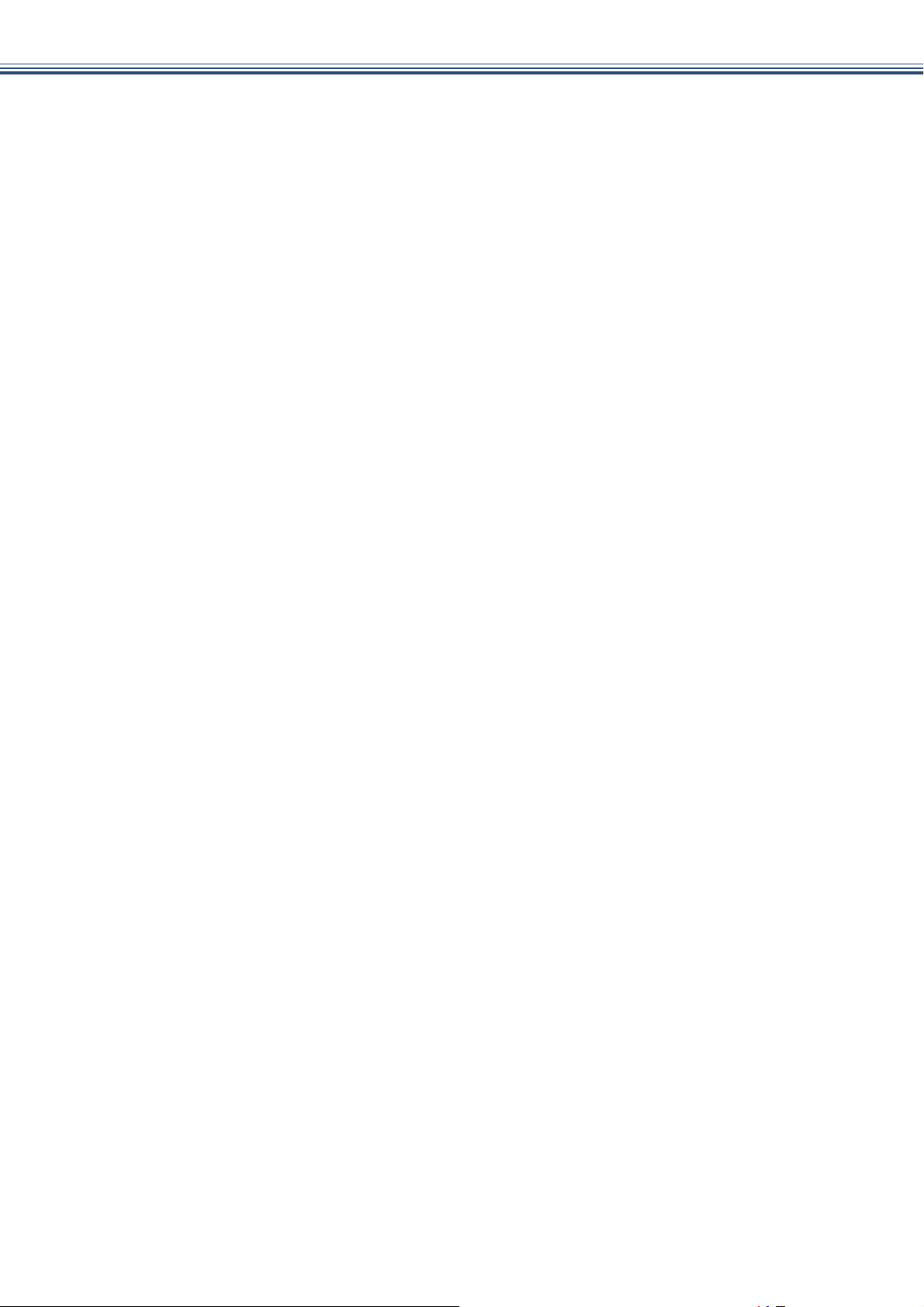
Memo
8
Page 9
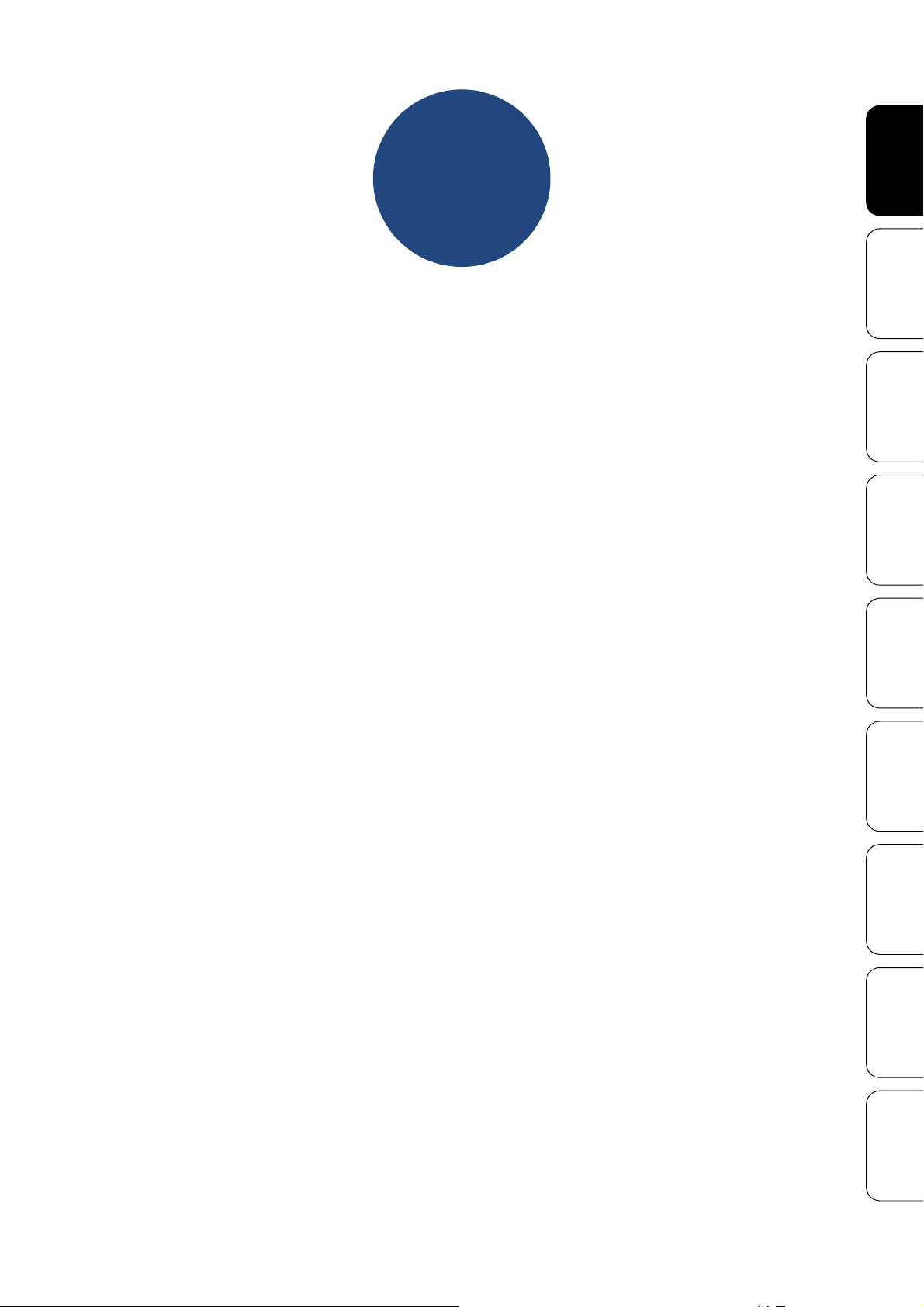
第1章
はじめに
はじめに
画面の操作方法 ........................................................... 10
操作例 ......................................................................... 10
用紙のセット .............................................................. 12
使用できる用紙 ..................................................... 12
DCP-J567N/J767N/J968N、MFC-J737DN/J737DWN/
J837DN/J837DWN/J887N .......................................... 12
MFC-J907DN/J907DWN/J997DN/J997DWN ............. 14
用紙の印刷範囲 ..................................................... 16
トレイと用紙サイズについて ............................... 16
用紙トレイにセットする ....................................... 17
スライドトレイにセットする ............................... 22
手差しトレイにセットする ................................... 23
多目的トレイにセットする ................................... 25
用紙トレイの設定をする
(MFC-J907DN/J907DWN/J997DN/
J997DWN のみ) .................................................... 28
コピー、ファクス、デジカメプリントのときに使う
トレイを選択する ....................................................... 28
トレイの優先順位を変更する ..................................... 28
設定する
コピー お好みで
プリント
原稿のセット .............................................................. 29
原稿の読み取り範囲 .............................................. 29
ファクス送受信テストをする(MFC モデルのみ) ..... 30
電話帳 ファクス デジカメ
機能
リモコン
付 録 こんなときは 転送・
9
Page 10

《第 1 章 はじめに》
ࣜ࿒δΗϋ
؋ষْ࿂
ນা
ȃ
重 要
はじめに
画面の操作方法
画面に表示された項目やアイコンを押して操作します。画面上に ///が表示されているときは、
///を押すとその方向に画面を送ります。
ȁȁȁ؋
ْ࿂ȃ
δΗϋ؋
୭ခ࢘
ȃ
■ タッチパネルは先のとがったもので押さない
でください。タッチパネルが損傷する恐れがあ
ります。
操作例
【基本設定】の【画面の明るさ】の設定方法を例に説
明します。
【メニュー】を押す
a
操作パネル上の を押すと、1 つ前
の画面に戻すことができます。
΅ȜδȜΡ
؋වႁ
ȃ
ȁȁȁ؋Ȃ
࿒എιΣνȜ
ͺͼϋಎ؇
֊൲ȃ
࿒എιΣνȜ
ͺͼϋ؋
ȃ
٭ນাȂ
াȃ
වႁږȃ
【全てのメニュー】を押す
b
メニュー画面が表示されます。
【基本設定】を押す
c
次の階層が表示されます。
10
Page 11
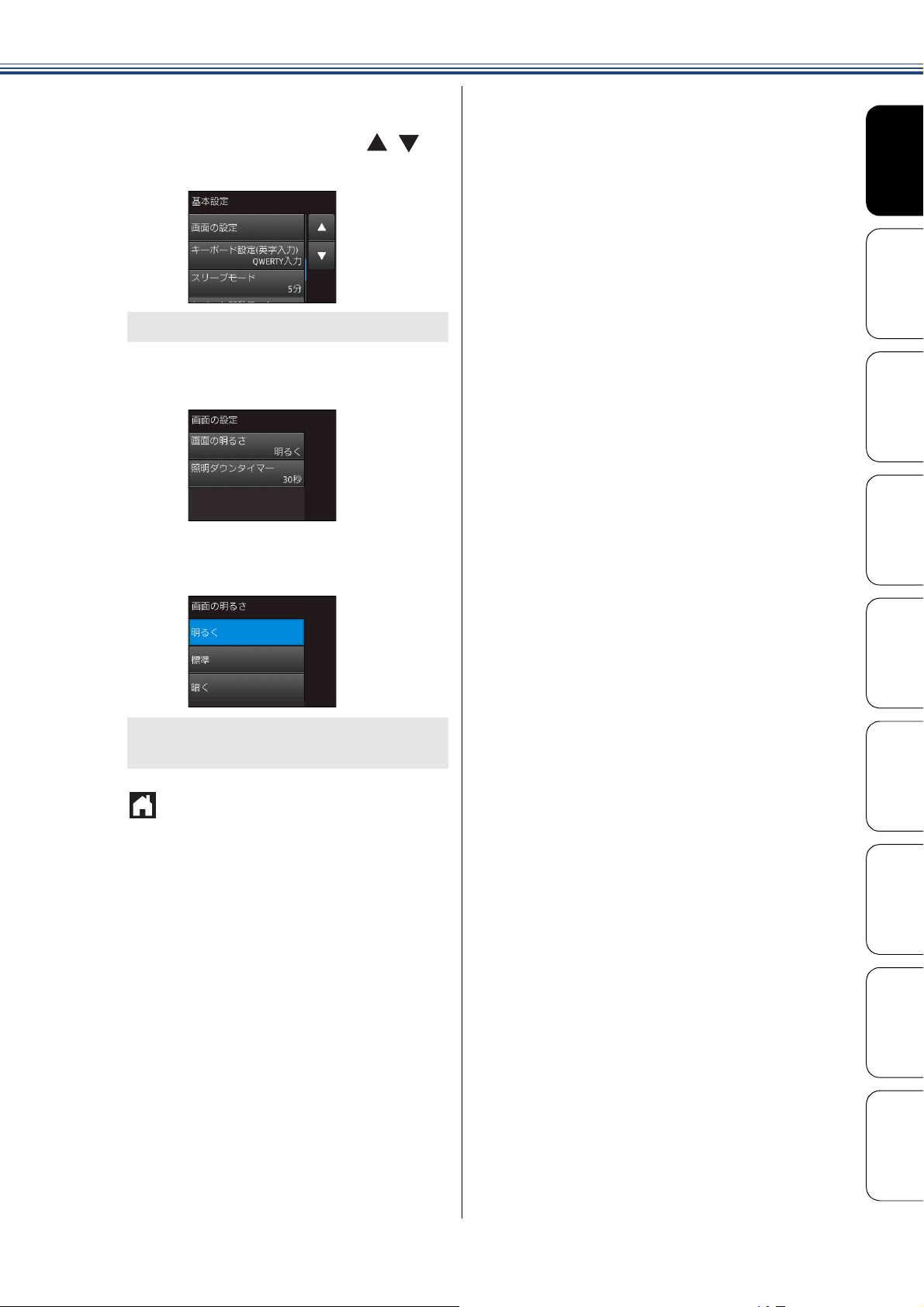
【画面の設定】を押す
d
キーが表示されていないときは、 / を
押して画面を送ります。
次の階層が表示されます。
【画面の明るさ】を押す
e
《第 1 章 はじめに》
はじめに
設定する
コピー お好みで
f
g
希望の明るさを選ぶ
ボタンを押すと、その明るさにすぐに画面
が変わります。
を押して設定を終了する
プリント
電話帳 ファクス デジカメ
機能
リモコン
11
付 録 こんなときは 転送・
Page 12
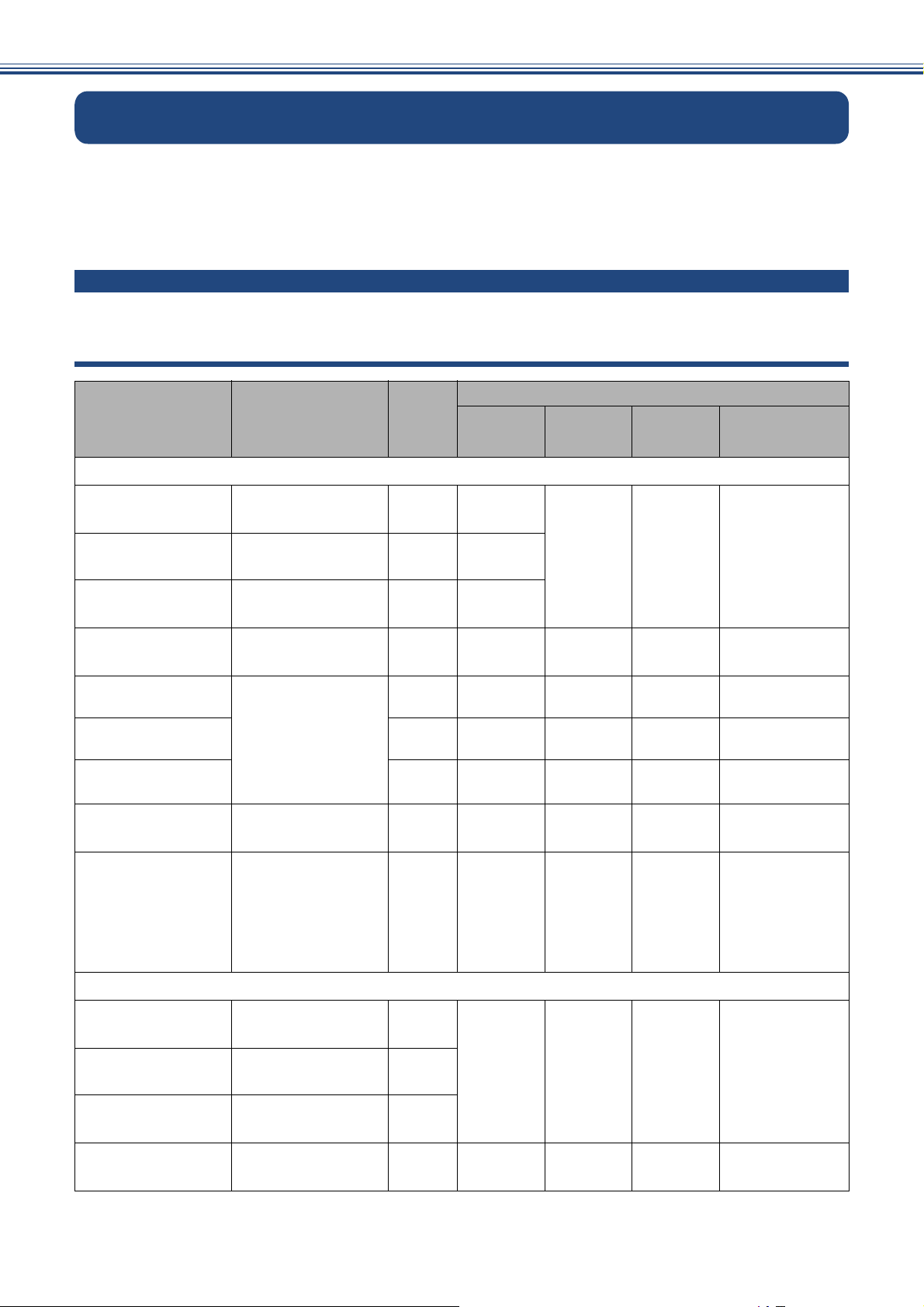
《第 1 章 はじめに》
用紙のセット
印刷品質は用紙の種類によって大きく左右されます。目的に合った用紙を選んでください。
印刷品質維持のため、弊社純正の専用紙をご利用になることをお勧めします。
⇒ユーザーズガイド 基本編「専用紙・推奨紙」
使用できる用紙
DCP-J567N/J767N/J968N、
MFC-J737DN/J737DWN/J837DN/J837DWN/J887N
種類
● 用紙トレイ
普通紙*2、再生紙
インクジェット紙
光沢紙
光沢はがき
普通はがき
インクジェットはがき
往復はがき
(折っていないもの)
ポストカード
(
101.6mm×152.4mm
インデックスカード
127mm×203.2mm
(
*2
)
)
坪量(厚さ)
64g/m2~
(
0.08mm~0.15mm
64g/m2~
(
0.08mm~0.25mm
260g/m2以下
0.27mm
(
260g/m2以下
0.27mm
(
220g/m2以下
0.23mm
(
120g/m2以下
(0.15mm 以下)
120g/m
200g/m
以下)
以下)
以下)
一度に
サイズ
セット
*4
デジカメ
プリント
A4
*4
2L 判
プリンター
A4
B5(JIS)
A5
A6
US レター
エグゼクティブ
2L 判
カード
*4
できる
枚数
2
100
)
2
)
20
20
20
40
40
40
30
ファクス
*3
*1
コピー
A4 A4
B5(JIS)
-
-
- ハガキ ハガキ ハガキ
- ハガキ ハガキ ハガキ
- - - 往復ハガキ
- - - ポストカード
- - - インデックス
A5
2L 判
封筒
● スライドトレイ
普通紙、再生紙
インクジェット紙
光沢紙
光沢はがき
12
80g/m2~ 95g/m
(0.52mm 以下)
64g/m2~
(
0.08mm~0.15mm
64g/m2~
(
0.08mm~0.25mm
260g/m2以下
0.27mm
(
260g/m2以下
0.27mm
(
120g/m
200g/m
以下)
以下)
---長形3 号封筒
2
2
2
)
)
10
20
20
20
20
- L 判 L 判 L 判
- ハガキ ハガキ ハガキ
長形 4 号封筒
洋形 2 号封筒
洋形 4 号封筒
Com-10
DL 封筒
Page 13
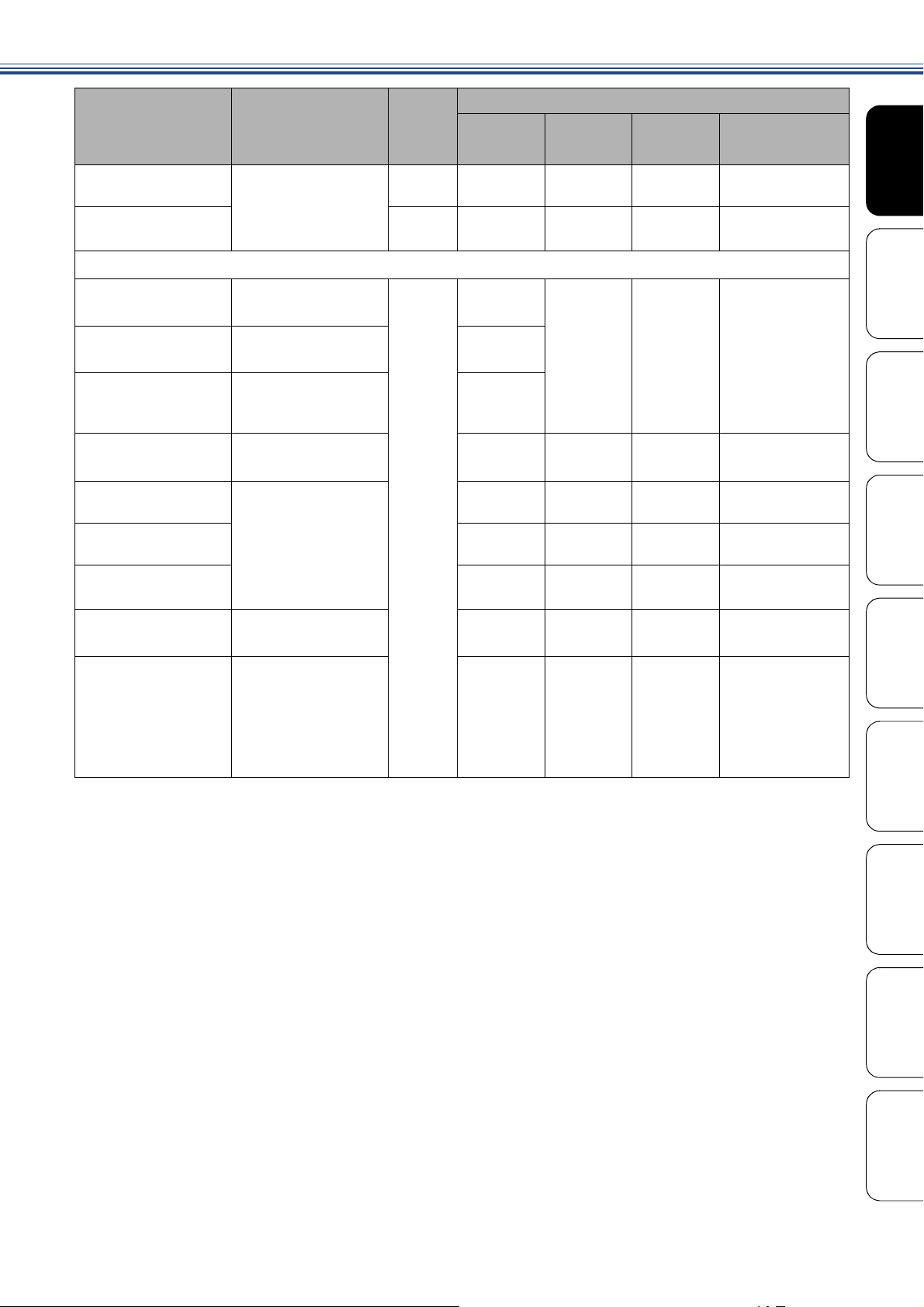
《第 1 章 はじめに》
種類
普通はがき
インクジェットはがき
ポストカード
(
101.6mm×152.4mm
)
● 手差しトレイ
普通紙、再生紙
インクジェット紙
光沢紙
光沢はがき
普通はがき
インクジェットはがき
往復はがき
(折っていないもの)
ポストカード
(
101.6mm×152.4mm
)
坪量(厚さ)
220g/m2以下
(
0.23mm
64g/m2~
(
0.08mm~0.15mm
64g/m2~
(
0.08mm~0.25mm
以下)
120g/m
200g/m
260g/m2以下
0.27mm
(
以下)
260g/m2以下
(
0.27mm
220g/m2
(
0.23mm
以下)
以下
以下)
一度に
サイズ
セット
*4
デジカメ
プリント
A4
*4
2L 判
L 判
プリンター
A4
B5(JIS)
A5
A6
US レター
エグゼクティブ
*4
2L 判
L 判
はじめに
設定する
コピー お好みで
できる
枚数
ファクス
20
20
2
)
2
)
*1
コピー
- ハガキ ハガキ ハガキ
- - - ポストカード
-
A4
B5(JIS)
A5
-
2L 判
L 判
-
- ハガキ ハガキ ハガキ
- ハガキ ハガキ ハガキ
1
- - - 往復ハガキ
プリント
- - - ポストカード
インデックスカード
127mm×203.2mm
(
120g/m2以下
)
(0.15mm 以下)
- - - インデックス
---長形3 号封筒
封筒
*1
ファクスは MFC モデルのみ
*2
両面印刷の場合は、64g/m2~ 105g/m2 (0.08mm ~ 0.13mm) です。
*3
80g/m2の用紙の目安です。
*4
127mm × 178mm
80g/m2~ 95g/m
(0.52mm 以下)
2
カード
長形 4 号封筒
洋形 2 号封筒
洋形 4 号封筒
Com-10
DL 封筒
電話帳 ファクス デジカメ
機能
リモコン
13
付 録 こんなときは 転送・
Page 14
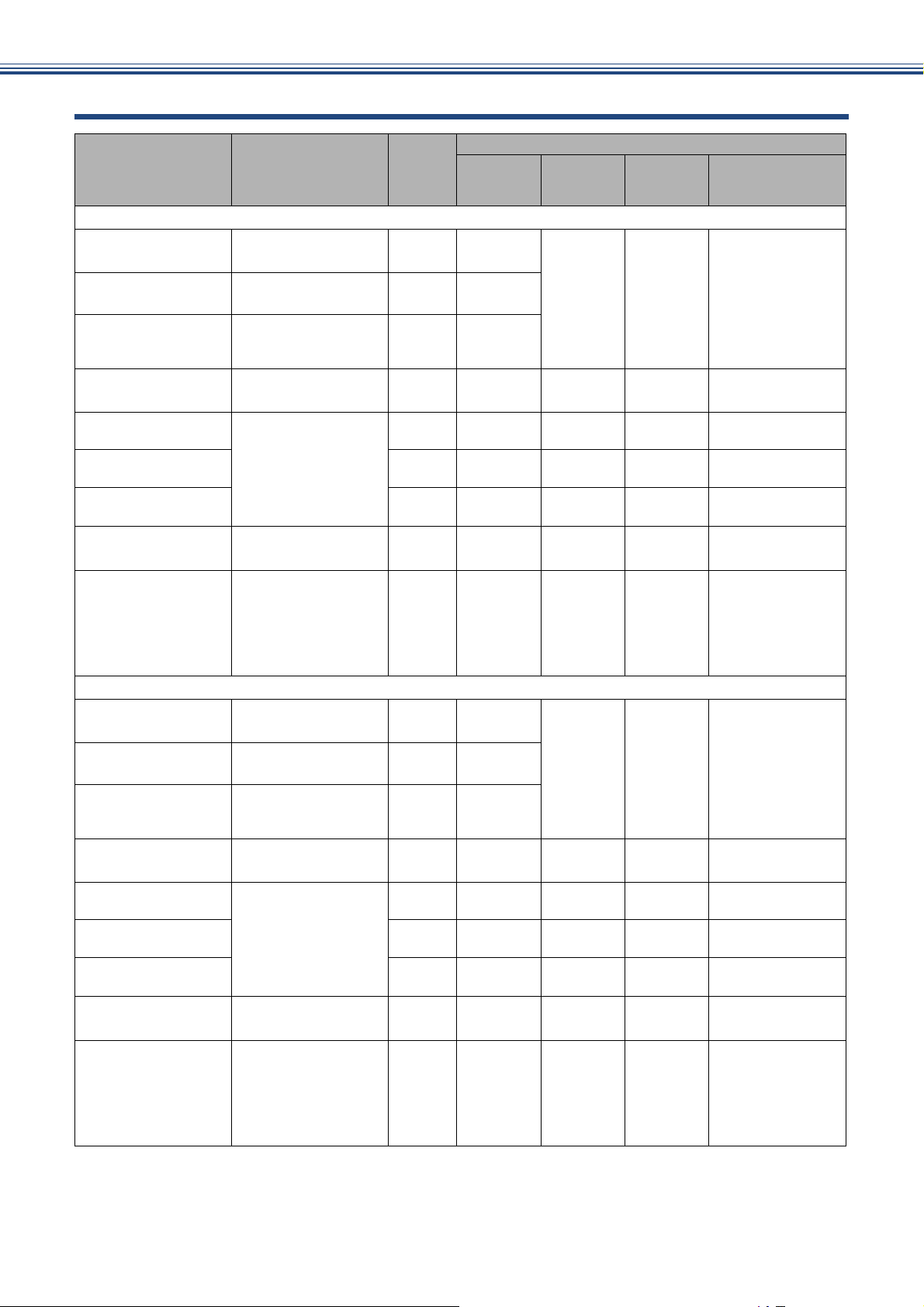
《第 1 章 はじめに》
MFC-J907DN/J907DWN/J997DN/J997DWN
一度に
種類
坪量(厚さ)
セット
できる
ファクス コピー
枚数
● 用紙トレイ
普通紙*1、再生紙
*1
インクジェット紙
光沢紙
光沢はがき
普通はがき
インクジェットはがき
往復はがき
(折っていないもの)
ポストカード
(
101.6mm×152.4mm
)
インデックスカード
(
127mm×203.2mm
)
封筒
64g/m2~
(
0.08mm~0.15mm
64g/m2~
(
0.08mm~0.25mm
120g/m
200g/m
260g/m2以下
(
0.27mm
以下)
260g/m2以下
0.27mm
(
以下)
220g/m2以下
(
0.23mm
以下)
120g/m2以下
(0.15mm 以下)
80g/m2~ 95g/m
(0.52mm 以下)
2
)
2
)
150
20
*2
20
20
50
50
50
30
2
10
A4 A4
-
-
- ハガキ ハガキ ハガキ
- ハガキ ハガキ ハガキ
- - - 往復ハガキ
- - - ポストカード
- - - インデックス
---長形3 号封筒
● 多目的トレイ
2
)
2
)
80
*2
20
20
20
50
50
50
50
2
20
普通紙、再生紙
インクジェット紙
光沢紙
光沢はがき
64g/m2~
(
0.08mm~0.15mm
64g/m2~
(
0.08mm~0.25mm
260g/m2以下
0.27mm
(
260g/m2以下
0.27mm
(
120g/m
200g/m
以下)
以下)
普通はがき
インクジェットはがき
往復はがき
(折っていないもの)
220g/m2以下
0.23mm
(
以下)
ポストカード
(
101.6mm×152.4mm
インデックスカード
127mm×203.2mm
(
封筒
*1
両面印刷の場合は、64g/m2~ 105g/m2 (0.08mm ~ 0.13mm) です。
*2
80g/m2 の用紙の目安です。
*3
127mm × 178mm
)
120g/m2以下
)
(0.15mm 以下)
80g/m2~ 95g/m
(0.52mm 以下)
A4 A4
-
-
- ハガキ ハガキ ハガキ
- ハガキ ハガキ ハガキ
- - - 往復ハガキ
- - - ポストカード
- - - インデックス
---長形3 号封筒
B5(JIS)
A5
*3
2L 判
L 判
B5(JIS)
A5
*3
2L 判
L 判
サイズ
デジカメ
プリント
A4
2L 判
L 判
A4
2L 判
L 判
*3
エグゼクティブ
長形 4 号封筒
洋形 2 号封筒
洋形 4 号封筒
*3
エグゼクティブ
長形 4 号封筒
洋形 2 号封筒
洋形 4 号封筒
プリンター
A4
B5(JIS)
A5
A6
US レター
*3
2L 判
L 判
カード
Com-10
DL 封筒
A4
B5(JIS)
A5
A6
US レター
*3
2L 判
L 判
カード
Com-10
DL 封筒
14
Page 15

《第 1 章 はじめに》
重 要
お願い
■ 指定された用紙でも、以下の状態の用紙は使用できません。
傷がついている用紙、カールしている用紙、シワのある用紙、留め金のついた用紙
■ 指定以外の用紙は使用できません。誤って使用すると、故障や紙づまりの原因になります。封筒の場
合は斜めに送り込まれたり、汚れたりします。
■ ラベル用紙は使用できません。誤って使用すると、正しく印刷されなかったり、ラベルが内部に付着
し、故障の原因となることがあります。
■ 以下の封筒は使用できません。誤って使用すると、故障や紙づまりの原因になります。
・ 窓付き封筒
・ エンボス加工がされたもの
・ 留め金のついたもの
・ 内側に印刷がほどこされているもの
・ ふたにのりが付いているもの
・ 二重封筒(ふたの部分が二重になった封筒)
はじめに
設定する
コピー お好みで
■ 使用していない用紙は袋に入れ、密封してください。湿気のある場所、直射日光の当たる場所には保
管しないでください。
■ 往復はがきには、「折ってあるタイプのもの」と「折り目はあるが折っていないタイプのもの」があり
ます。「折ってあるタイプのもの」を使用すると往復はがきの後端に汚れなどが発生することがありま
すので、「折り目はあるが折っていないタイプのもの」をご使用ください。
カールしている用紙について
特に、はがきや光沢紙はカールしている場合があるため、曲がりや反りを直して使用してください。
カールしている用紙をそのまま使用すると、インク汚れ、印刷のずれ、用紙づまりが発生します。
ijŮŮոષ ijŮŮոષ
ijŮŮոષ
プリント
電話帳 ファクス デジカメ
機能
リモコン
付 録 こんなときは 転送・
15
Page 16
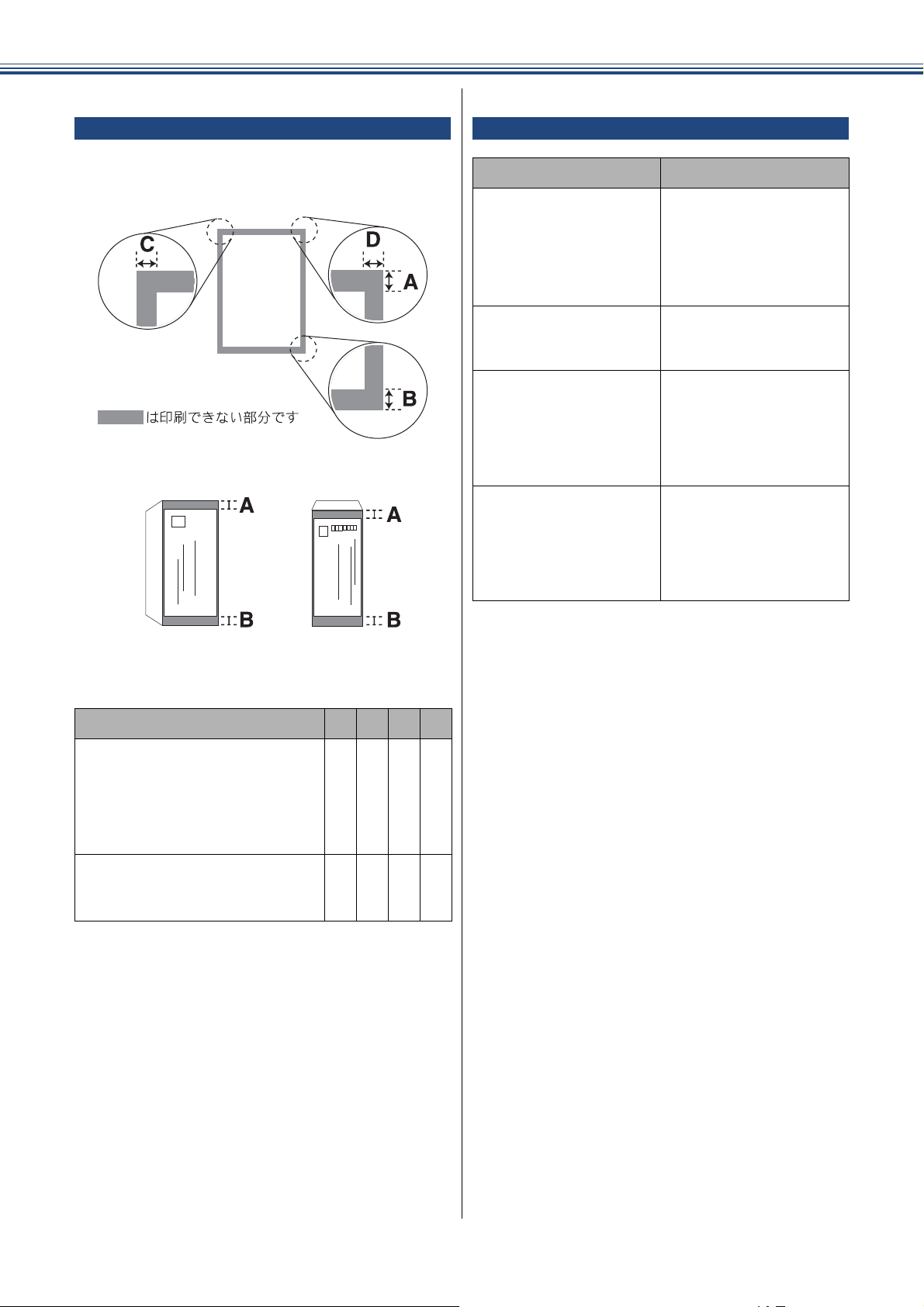
《第 1 章 はじめに》
໑ൟłȂŃպ౾ئȃ
ౣ༏
ັ໑ൟ
ಿ༏
ັ໑ൟ
用紙の印刷範囲
用紙には印刷できない部分があります。以下の図と
表に、印刷できない部分を示します。なお、図と表
の A、B、C、D はそれぞれ対応しています。
トレイと用紙サイズについて
トレイ
用紙トレイ
⇒ 17 ページ「用紙トレ
イにセットする」
スライドトレイ
⇒ 22 ページ「スライド
トレイにセットする」
手差しトレイ
⇒ 23 ページ「手差しト
レイにセットする」
多目的トレイ
⇒ 25 ページ「多目的ト
レイにセットする」
*1
DCP-J567N/J767N/J968N、MFC-J737DN/
*1
*1
*2
J737DWN/J837DN/J837DWN/J887N
*2
MFC-J907DN/J907DWN/J997DN/J997DWN のみ
セットできる用紙サイズ
A4、US レター、エグゼ
クティブ、B5(JIS) 、A5、
A6、ポストカード、
インデックスカード、
2L 判、L 判
往復ハガキ、封筒
L
判、ハガキ、ポストカード
A4、US レター、エグゼ
クティブ、B5(JIS) 、A5、
A6、ポストカード、
インデックスカード、
2L 判、L 判、ハガキ、
往復ハガキ、封筒
A4、US レター、エグゼ
クティブ、B5(JIS) 、A5、
A6、ポストカード、
インデックスカード、
2L 判、L 判、ハガキ、
往復ハガキ、封筒
*2
、ハガキ、
のみ
用紙
A4/B5(JIS)/A5/A6
US レター / エグゼクティブ
2L 判 /L 判
インデックスカード
ポストカード
ハガキ / 往復ハガキ
長形 3 号封筒 / 長形 4 号封筒 /
洋形 2 号封筒 / 洋形 4 号封筒 /
Com-10/DL 封筒
※印刷できない部分の数値(A、B、C、D)は、概算
値です。この数値はお使いの用紙によっても変わる
ことがあります。
(単位:mm)
A B C D
3333
12 12 3 3
16
Page 17
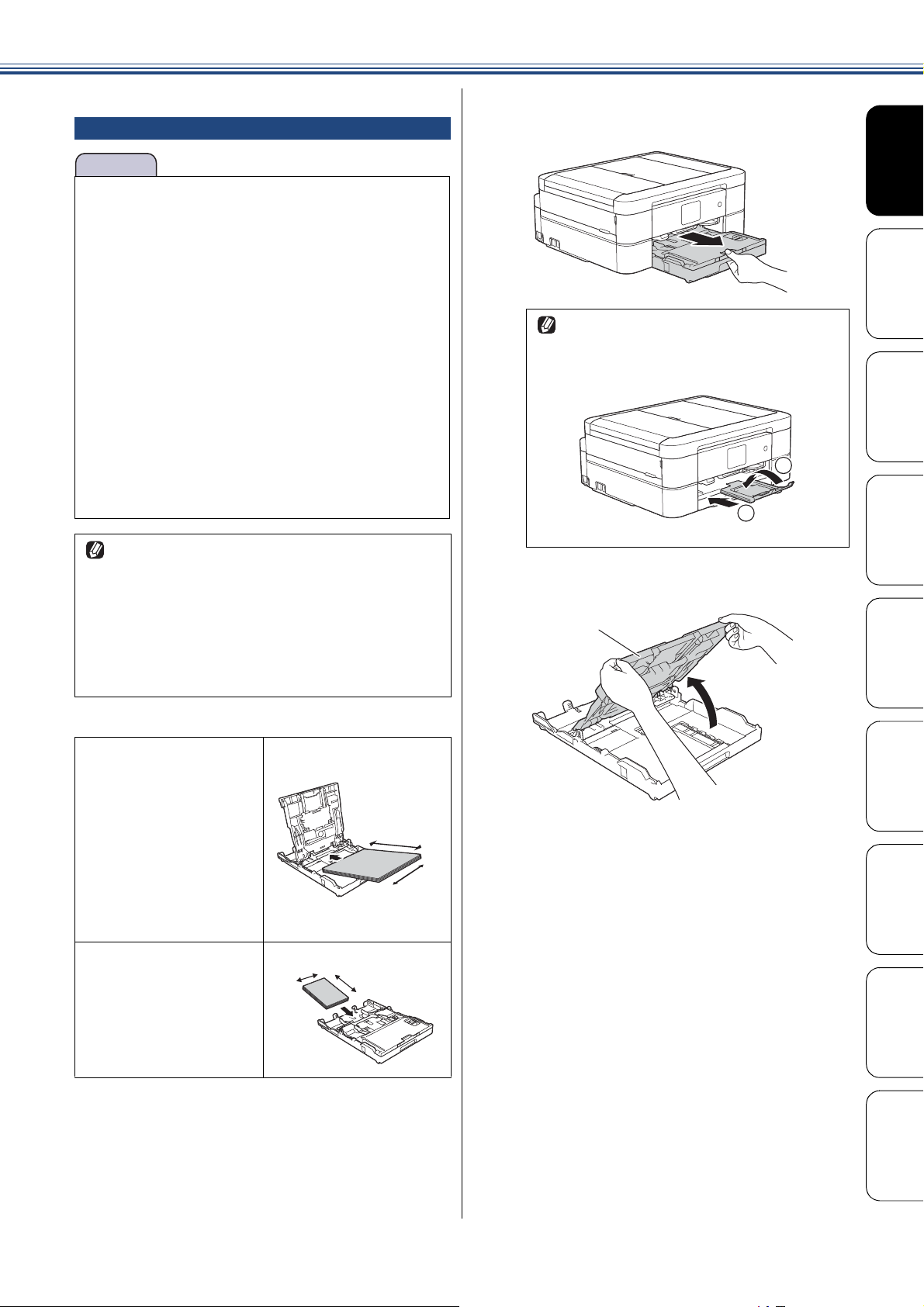
《第 1 章 はじめに》
お願い
用紙トレイにセットする
■ 光沢紙の印刷面に直接手を触れないでくださ
い。
■ インクジェット紙、光沢紙には表側と裏側があ
ります。用紙の取扱説明書をお読みください。
■ 種類の異なる用紙を一緒にセットしないでく
ださい。
■ 印刷する枚数が少ない場合など、光沢紙がうま
く引き込まれないときは、光沢紙に付属してい
る同サイズの補助紙または余分に光沢紙を
セットしてください。
■ ブラザー写真光沢紙をセットするときは、プリ
ントしたい枚数より 1 枚多くトレイにセット
してください。このとき用紙の表と裏をそろえ
てください。
※ブラザー BP71 写真光沢紙には、1 枚多く光
沢紙が同封されています。
【トレイ確認】が【オン】の場合は、用紙トレ
イを引き抜いたとき、用紙サイズや用紙タイプ
を変更するかどうかの確認メッセージが表示さ
れます。画面の指示に従って、必要に応じて用
紙タイプまたは用紙サイズを変更してくださ
い。
トレイ確認の設定については、⇒ユーザーズガ
イド 基本編「トレイ確認を設定する」
a
b
用紙トレイを引き出す
はじめに
設定する
用紙ストッパーが引き出されている場
合は、フラップを閉じて(1)、格納
(2)してからトレイを引き出します。
コピー お好みで
1
2
プリント
トレイカバー(1)を開く
1
•A4
•USレター
• エグゼクティブ
•B5
•A5
•A6
•2L判
• 往復ハガキ
• インデックスカード
• 封筒
•L判
• ハガキ
• ポストカード
*1
*1
ౣ༏
DCP-J567N/J767N/J968N、MFC-J737DN/
J737DWN/J837DN/J837DWN/J887N の場合は、
L 判はスライドトレイにセットします。
ಿ༏
ಿ༏
ౣ༏
電話帳 ファクス デジカメ
機能
リモコン
付 録 こんなときは 転送・
17
Page 18
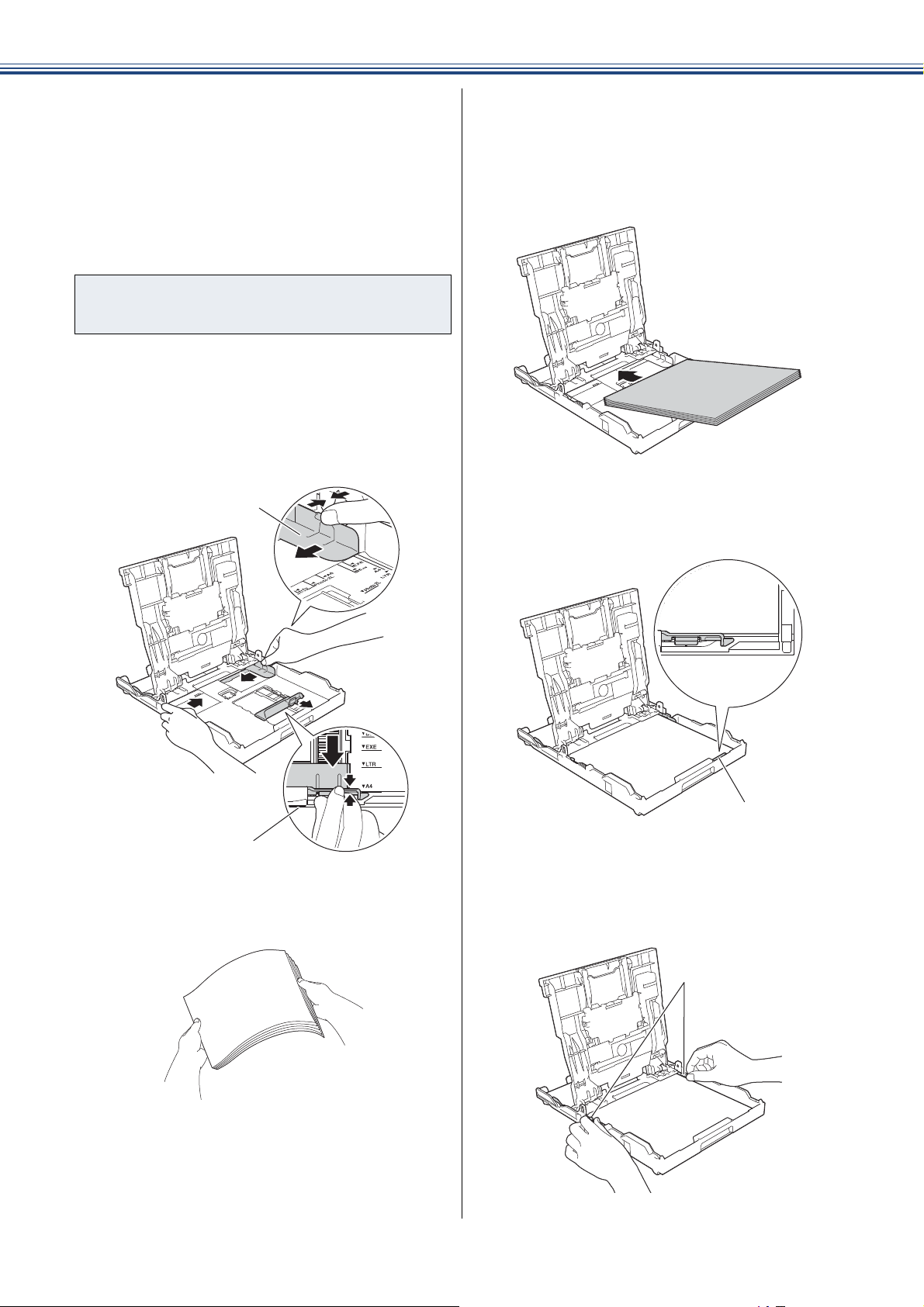
《第 1 章 はじめに》
1
2
ここから先の手順は、用紙の種類によって異な
ります。それぞれのタイトルに飛んでお読みく
ださい。
•A4、B5、2L 判など(L 判、はがき、封筒以外)の
用紙をセットする⇒ 18 ページ
•L判、はがきをセットする⇒ 19 ページ
• 封筒をセットする⇒ 20 ページ
A4、B5、2L 判など(L 判、はが
き、封筒以外)の用紙をセットする
c
幅のガイド(1)と長さのガイド
(2)を用紙サイズの目盛りに合わ
せる
幅のガイドは両手で動かしてください。
e
印刷したい面を下にして、用紙を
セットする
用紙は、強く押し込まないでください。用
紙先端が傷ついたり、装置内に入り込んで
しまうことがあります。
用紙がトレイの中で平らになっていること
を確認してください。また、長さのガイド
(1)が用紙に合っていることを確認してく
ださい。
18
d
用紙をさばく
f
1
幅のガイド(1)を用紙にぴったり
と合わせる
幅のガイドは両手で動かしてください。
1
Page 19

《第 1 章 はじめに》
お願い
g
トレイカバーを閉める
⇒手順 0h へ
L 判、はがきをセットする
■ インクジェット紙はがきと写真用光沢はがき
は自動両面印刷できません。各種年賀状ソフト
をお使いの時のみ、はがき自動両面印刷ができ
ます。詳しくは http://support.brother.co.jp/
ご確認ください。
■ 普通紙はがきは自動両面印刷できます。この場
合、通信面から先に印刷すると、印刷速度や印
刷品質が落ちる場合があります。宛先面から先
に印刷することをお勧めします。
※
MFC-J737DN/J737DWN/J837DN/J837DWN
は、自動両面印刷に対応していません。
を
c
幅のガイド(1)を用紙サイズの目
盛りに合わせ、はがきストッパー
(2)を起こす
幅のガイドは両手で動かしてください。
1
2
(MFC-J907DN/J907DWN/
J997DN/J997DWN のみ)
セットする用紙にあわせて、はがきストッ
パー(2)または L 判ストッパー(3)のど
ちらかを起こしてください。
1
はじめに
設定する
コピー お好みで
プリント
(DCP-J567N/J767N/J968N、MFC-J737DN/
J737DWN/J837DN/J837DWN/J887N のみ)
L 判サイズの用紙はスライドトレイにセットし
ます。
⇒ 22 ページ「スライドトレイにセットする」
電話帳 ファクス デジカメ
機能
リモコン
3
2
付 録 こんなときは 転送・
19
Page 20
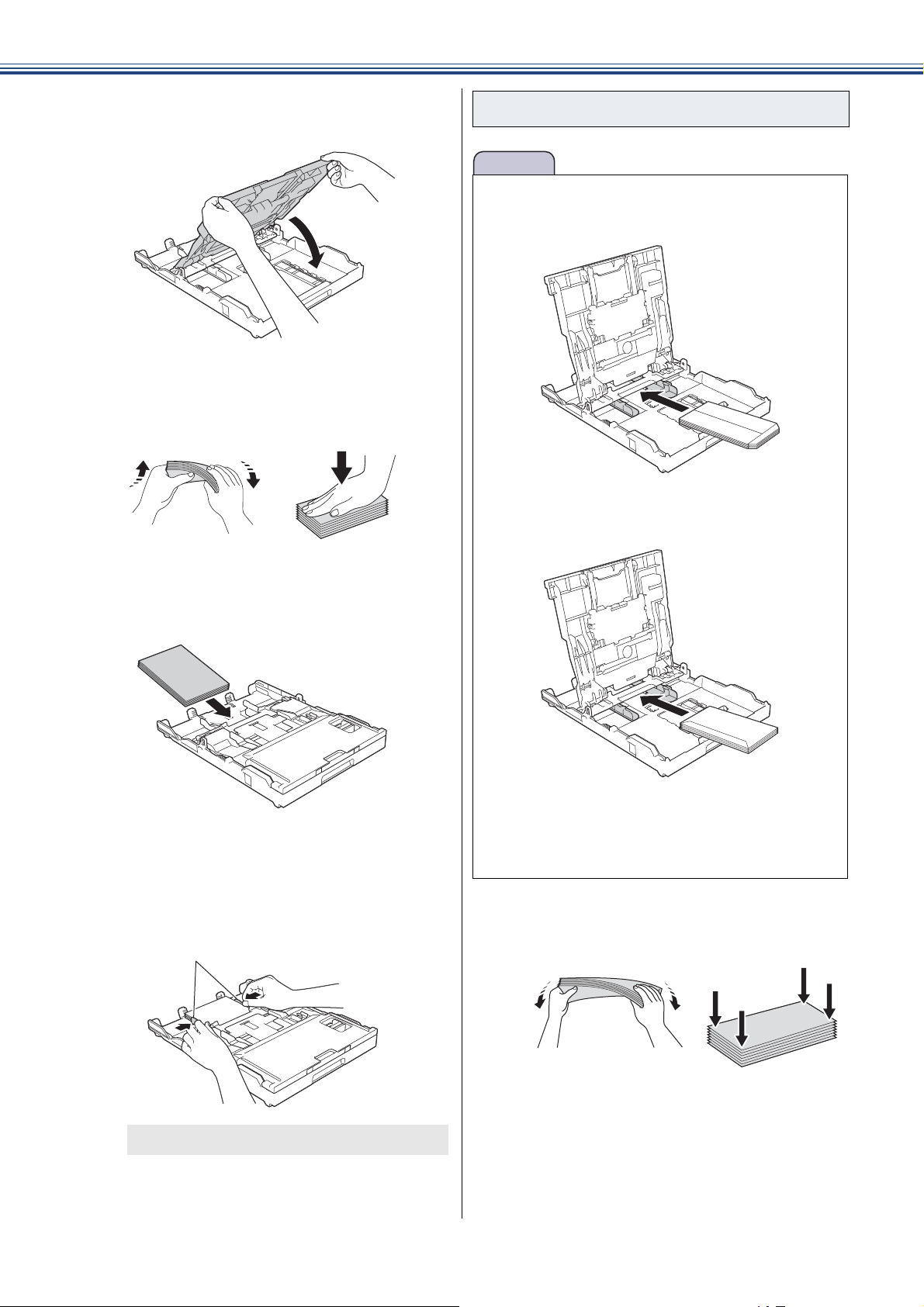
《第 1 章 はじめに》
お願い
d
e
トレイカバーをいったん閉じる
用紙にゆがみや折れがあればよくな
らし、上下左右をそろえる
封筒をセットする
■ 短辺にふたの付いた封筒は、ふたを開いた状態
で、ふたのない方向からセットしてください。
■ 長辺にふたの付いた封筒は、ふたを折りたたん
だ状態でセットしてください。
f
g
印刷したい面を下にして、用紙を
セットする
幅のガイド(1)を用紙にぴったり
と合わせる
幅のガイドは両手で動かしてください。
1
■ 封筒の厚みやサイズ、ふたの形状によっては、
うまく給紙されない場合があります。重なって
吸い込まれるなどうまく給紙されない場合は、
封筒を 1 枚ずつセットしてください。
c
封筒にゆがみや折れがあればよくな
らし、上下左右をそろえる
20
⇒手順 0h へ
Page 21
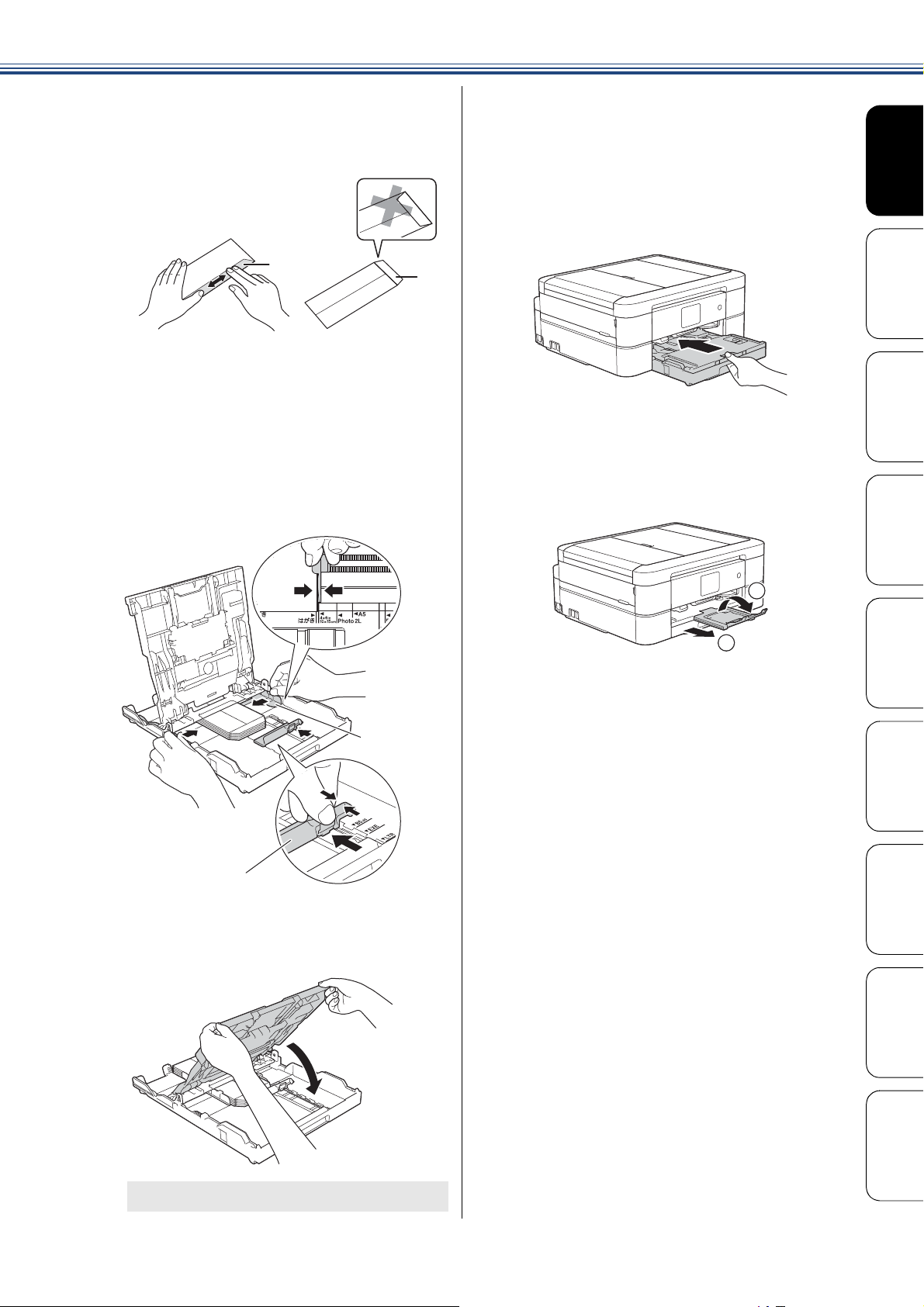
《第 1 章 はじめに》
1
2
d
長辺に付いたふた(1)はしっかり折りた
たんでください。
短辺に付いたふた(2)は折りたたまない
でください。
封筒を用紙トレイの中央にセット
し、幅のガイド(1)と長さのガイ
ド(2)を封筒に合わせる
印刷したい面を下にしてセットしてくだ
さい。
長辺に付いたふたはトレイの左側にくる
ようにセットしてください。
ここから先は、用紙の種類を問わず共通の手順
になります。
h
i
用紙トレイを元に戻す
用紙トレイをゆっくりと確実に本体に戻し
ます。
用紙ストッパーを確実に引き出し
(1)、フラップを開く(2)
はじめに
設定する
コピー お好みで
e
2
トレイカバーを閉める
プリント
2
1
j
1
必要に応じて、用紙の種類とサイズ
を設定する
⇒ユーザーズガイド 基本編「用紙の種類と
サイズを設定する」
⇒ 28 ページ「用紙トレイの設定をする
(MFC-J907DN/J907DWN/J997DN/
J997DWN のみ)」
電話帳 ファクス デジカメ
機能
リモコン
⇒手順 0h へ
付 録 こんなときは 転送・
21
Page 22
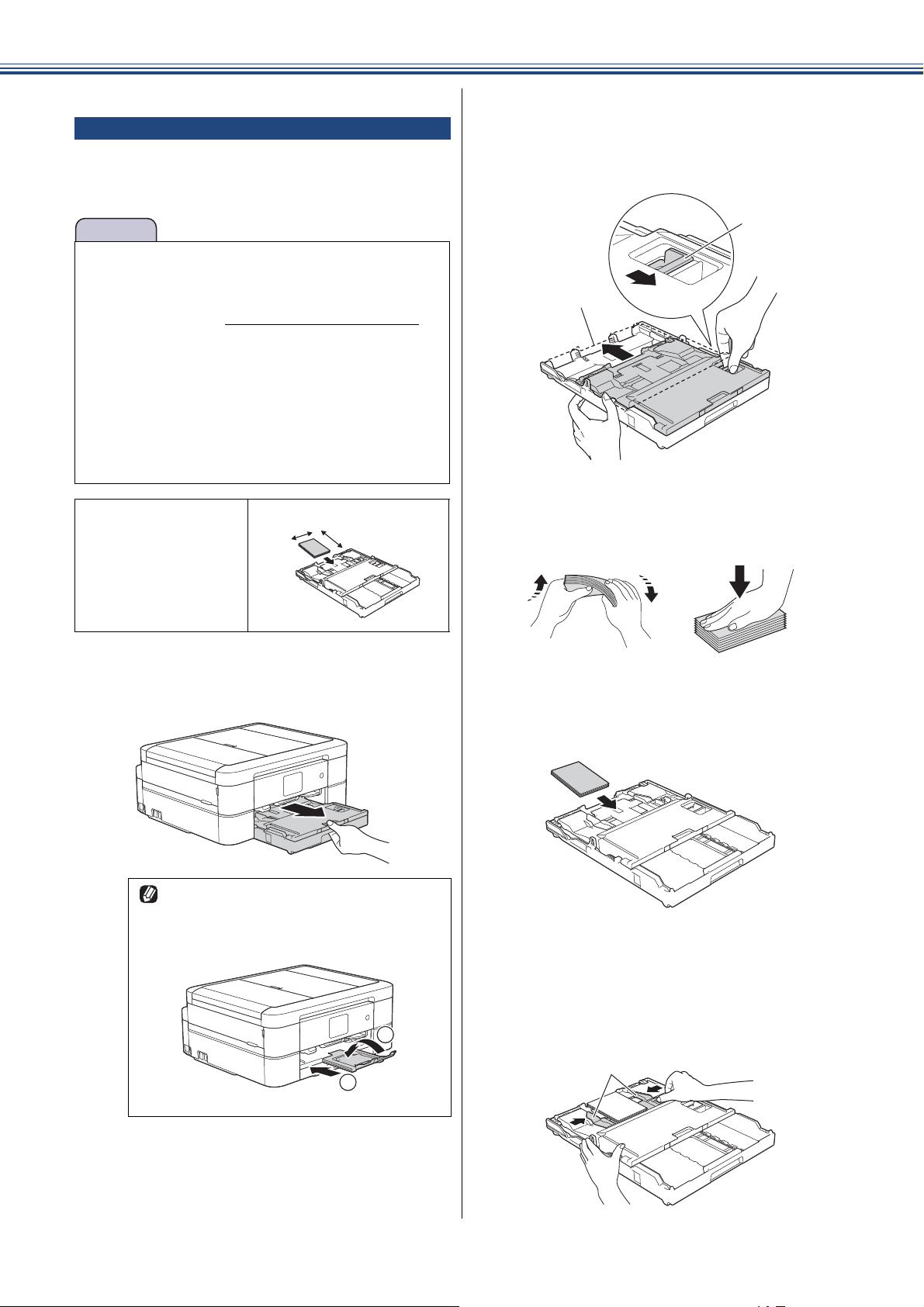
《第 1 章 はじめに》
お願い
2
1
スライドトレイにセットする
スライドトレイは、DCP-J567N/J767N/J968N、
MFC-J737DN/J737DWN/J837DN/J837DWN/J887N
のみ対応です。
■ インクジェット紙はがきと写真用光沢はがき
は自動両面印刷できません。各種年賀状ソフト
をお使いの時のみ、はがき自動両面印刷ができ
ます。詳しくは http://support.brother.co.jp/
ご確認ください。
■ 普通紙はがきは自動両面印刷できます。この場
合、通信面から先に印刷すると、印刷速度や印
刷品質が落ちる場合があります。宛先面から先
に印刷することをお勧めします。
※
MFC-J737DN/J737DWN/J837DN/J837DWN
は、自動両面印刷に対応していません。
•L判
• ハガキ
• ポストカード
ౣ༏
ಿ༏
を
b
リリースボタン(1)をつまみ、ト
レイカバーを写真プリント位置
(2)まで完全に奥にずらす
2
c
用紙にゆがみや折れがあればよくな
らし、上下左右をそろえる
1
a
用紙トレイを引き出す
用紙ストッパーが引き出されている場
合は、フラップを閉じて(1)、格納
(2)してからトレイを引き出します。
d
e
印刷したい面を下にして、用紙を
セットする
幅のガイド(1)を、用紙にぴった
りと合わせる
用紙がスライドトレイの中で平らになって
いることを確認してください。
1
22
Page 23
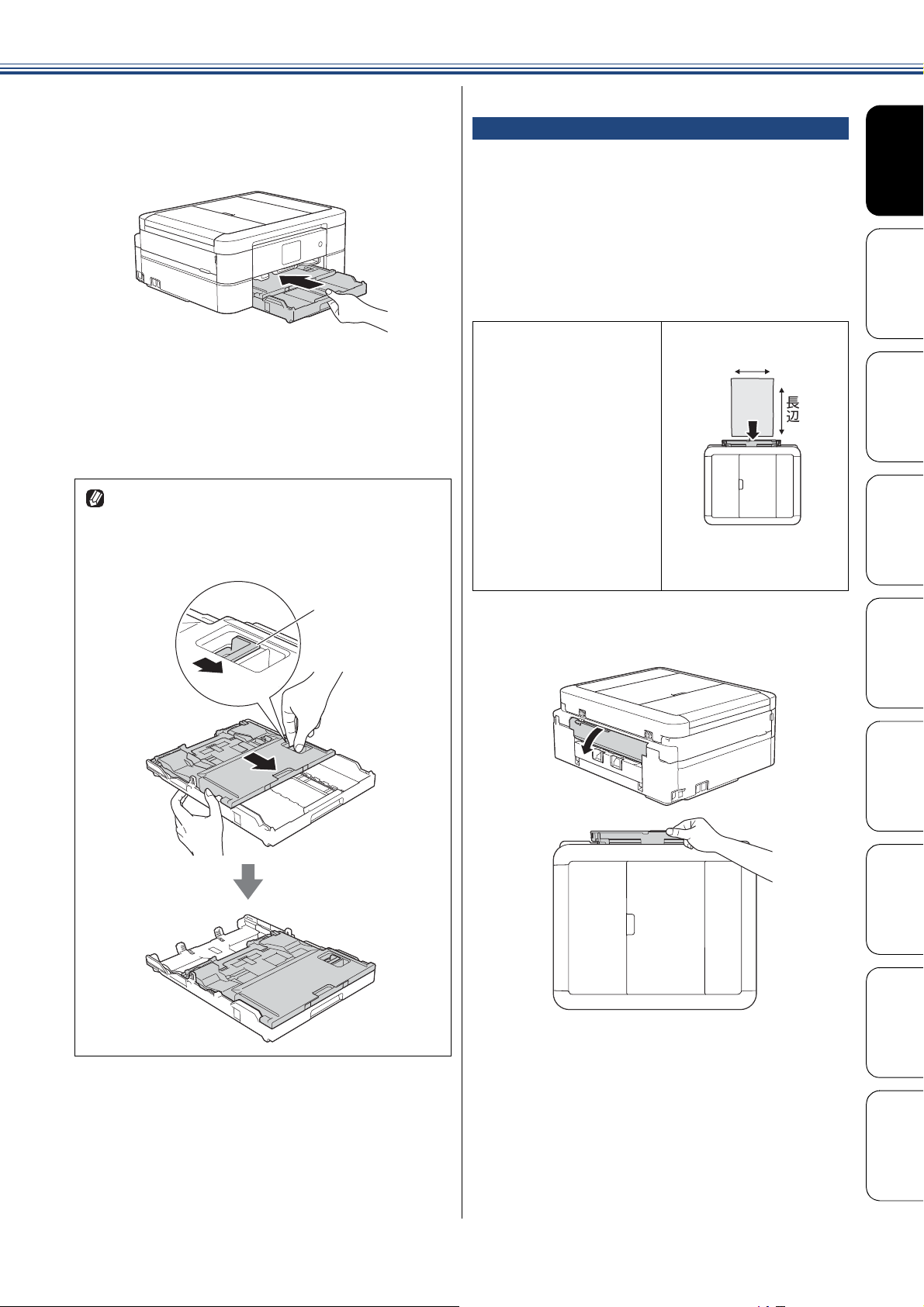
《第 1 章 はじめに》
1
f
g
用紙トレイを元に戻す
用紙トレイをゆっくりと確実に本体に戻し
ます。
必要に応じて、用紙の種類とサイズ
を設定する
⇒ユーザーズガイド 基本編「用紙の種類と
サイズを設定する」
印刷後、はがき・L 判以外のサイズの用紙に入
れかえるときは、リリースボタン(1)をつま
んで、スライドトレイを完全に手前に引いてお
いてください。
手差しトレイにセットする
手差しトレイは、DCP-J567N/J767N/J968N、MFC-
J737DN/J737DWN/J837DN/J837DWN/J887N のみ
対応です。
用紙トレイの用紙を入れ替えることなく、すぐに 1
枚だけ印刷したいときにセットします。本製品で対
応可能なすべての用紙がセットできます。
一度にセットできるのは 1 枚です。
•A4
•USレター
• エグゼクティブ
•B5
•A5
•A6
•2L判
•L判
• 往復ハガキ
• ハガキ
• ポストカード
• インデックスカード
• 封筒
ౣ༏
ಿ༏
૯ષࡉ
はじめに
設定する
コピー お好みで
プリント
a
手差しトレイを開く
電話帳 ファクス デジカメ
機能
リモコン
23
付 録 こんなときは 転送・
Page 24
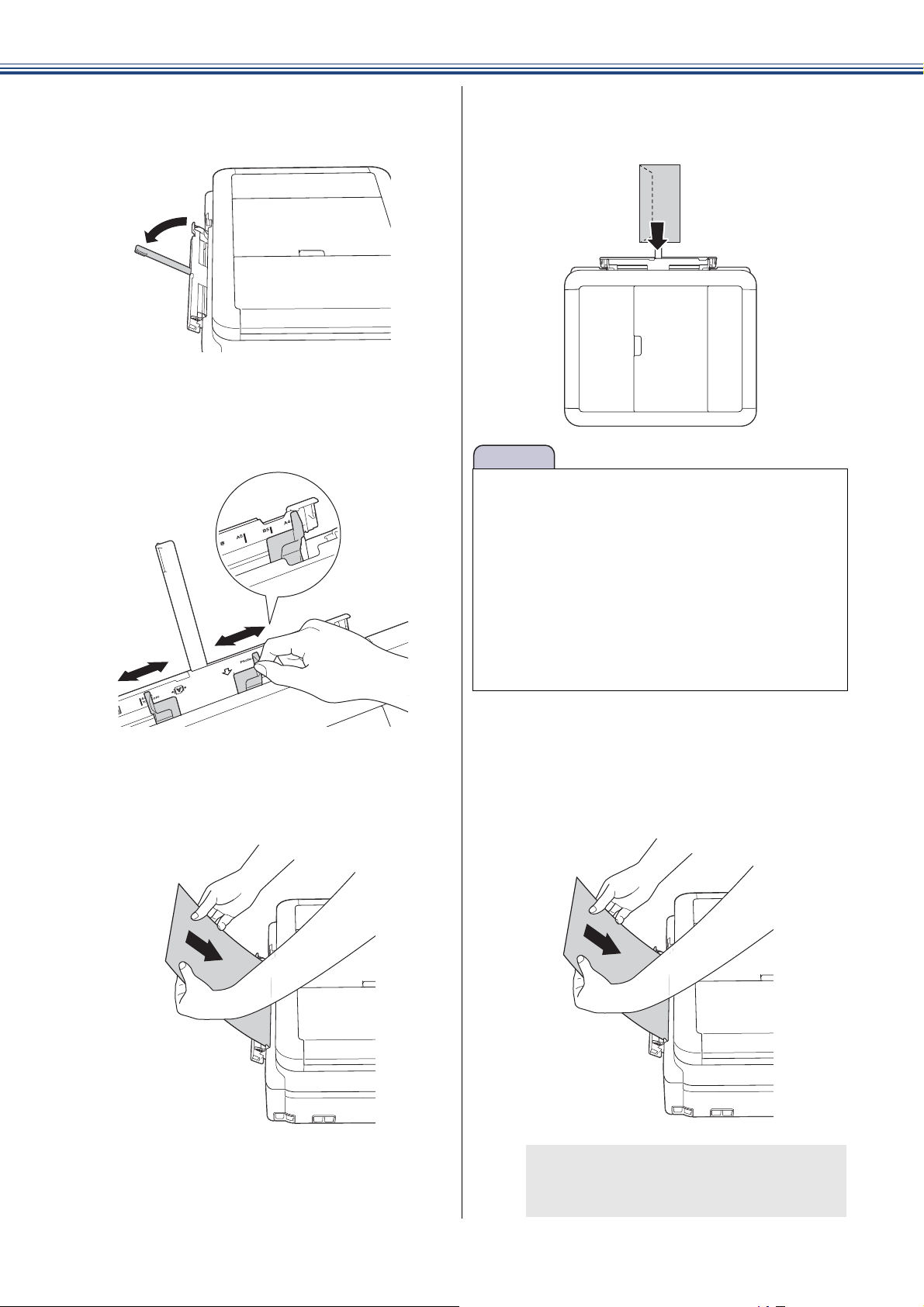
《第 1 章 はじめに》
お願い
b
c
用紙サポーターを立てる
用紙ガイドをつまんで動かし、用紙
のサイズの目盛りに合わせる
封筒をセットする場合、長辺に付いたふた
はトレイの左側にくるようにセットしてく
ださい。
■用紙を 2 枚以上セットしないでください。紙
づまりの原因になります。
■ 用紙トレイからの印刷中に、手差しトレイに用
紙をセットしないでください。紙づまりの原因
になります。
■ ガイドで用紙を強くはさまないでください。用
紙が折れて、うまく給紙されない場合がありま
す。
■ 中央にセットされなかった場合は、用紙をいっ
たん取り出してセットし直してください。
d
印刷する面を上にして、用紙を 1 枚
だけセットする
e
両手で用紙を挿入し、用紙が奥に当
たるまで差し込む
用紙が奥に当たって、用紙が本体に少し引
き込まれたら手を離してください。
【手差しトレイに用紙がセットされました
用紙を 1 枚ずつセットしてください】と
表示されるので、【OK】を押します。
24
Page 25
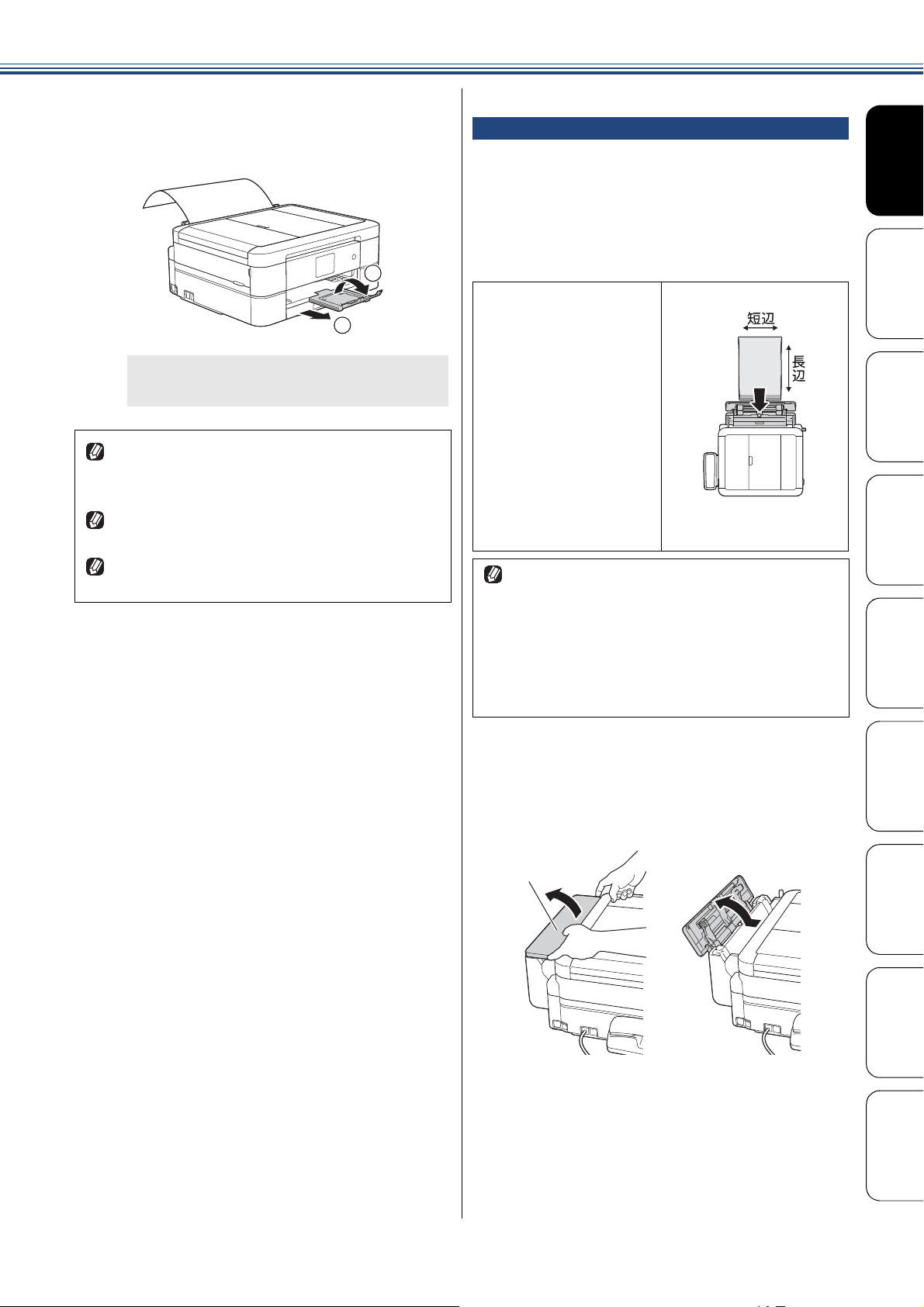
《第 1 章 はじめに》
f
用紙ストッパーを確実に引き出し
(1)、フラップを開く(2)
1
用紙の準備ができました。印刷(またはコ
ピー)をスタートします。
封筒や厚紙は、本体に引き込まれにくいことが
あります。引き込まれるまで、奥まで確実に差
し込んでください。
印刷が終了してから手差しトレイを閉じてくだ
さい。
用紙が手差しトレイにセットされていると、常
に手差しトレイから給紙されます。
多目的トレイにセットする
多目的トレイは、MFC-J907DN/J907DWN/J997DN/
J997DWN のみ対応です。
多目的トレイには、普通紙は 80 枚、はがきは 50 枚、
光沢紙は 20 枚までセットできます。
また、多目的トレイを使用するときは、背面に
2
182mm 以上のスペースが必要です。
•A4
•USレター
• エグゼクティブ
•B5
•A5
•A6
•2L判
•L判
• 往復ハガキ
• ハガキ
• ポストカード
• インデックスカード
• 封筒
【トレイ確認】が【オン】の場合は、多目的ト
レイに用紙をセットしたとき、用紙サイズや用
紙タイプを変更するかどうかの確認メッセージ
が表示されます。画面の指示に従って、必要に
応じて用紙タイプまたは用紙サイズを変更して
ください。
トレイ確認の設定については、⇒ユーザーズガ
イド 基本編「トレイ確認を設定する」
૯ષࡉ
はじめに
設定する
コピー お好みで
プリント
a
多目的トレイの上カバー(1)を開
き、多目的トレイを開く
上カバーは両手で持ってください。
1
電話帳 ファクス デジカメ
機能
リモコン
付 録 こんなときは 転送・
25
Page 26
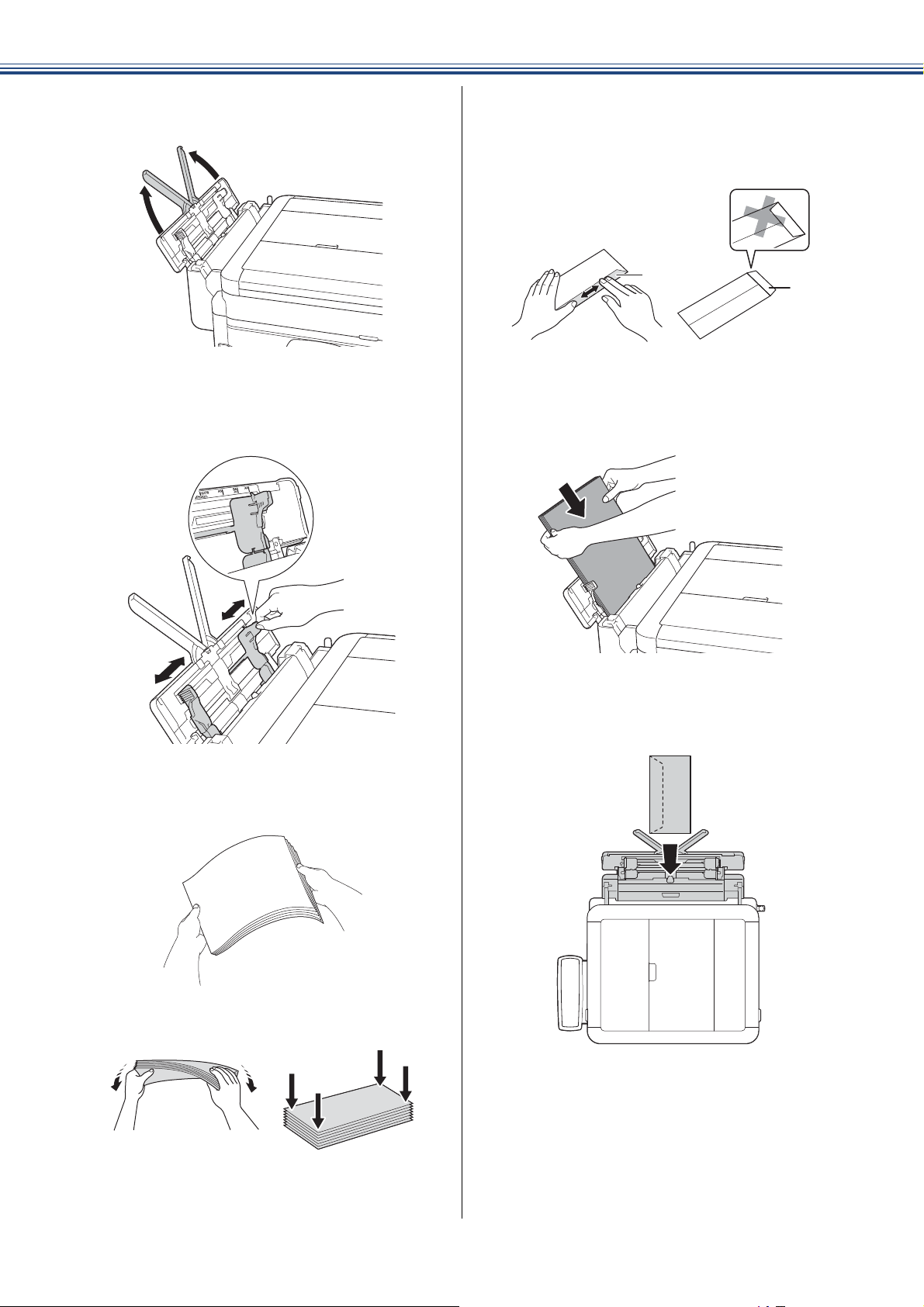
《第 1 章 はじめに》
b
c
用紙サポーターを立てる
用紙ガイドをつまんで動かし、用紙
のサイズの目盛りに合わせる
e
長辺に付いたふた(1)はしっかり折りた
たんでください。
短辺に付いたふた(2)は折りたたまない
でください。
1
2
印刷する面を上にして、用紙をセッ
トする
d
封筒をセットする場合、長辺に付いたふた
は、トレイの左側にくるようにセットして
ください。
用紙をさばく
はがきや封筒にゆがみや折れがあればよ
くならし、上下左右をそろえる
26
Page 27
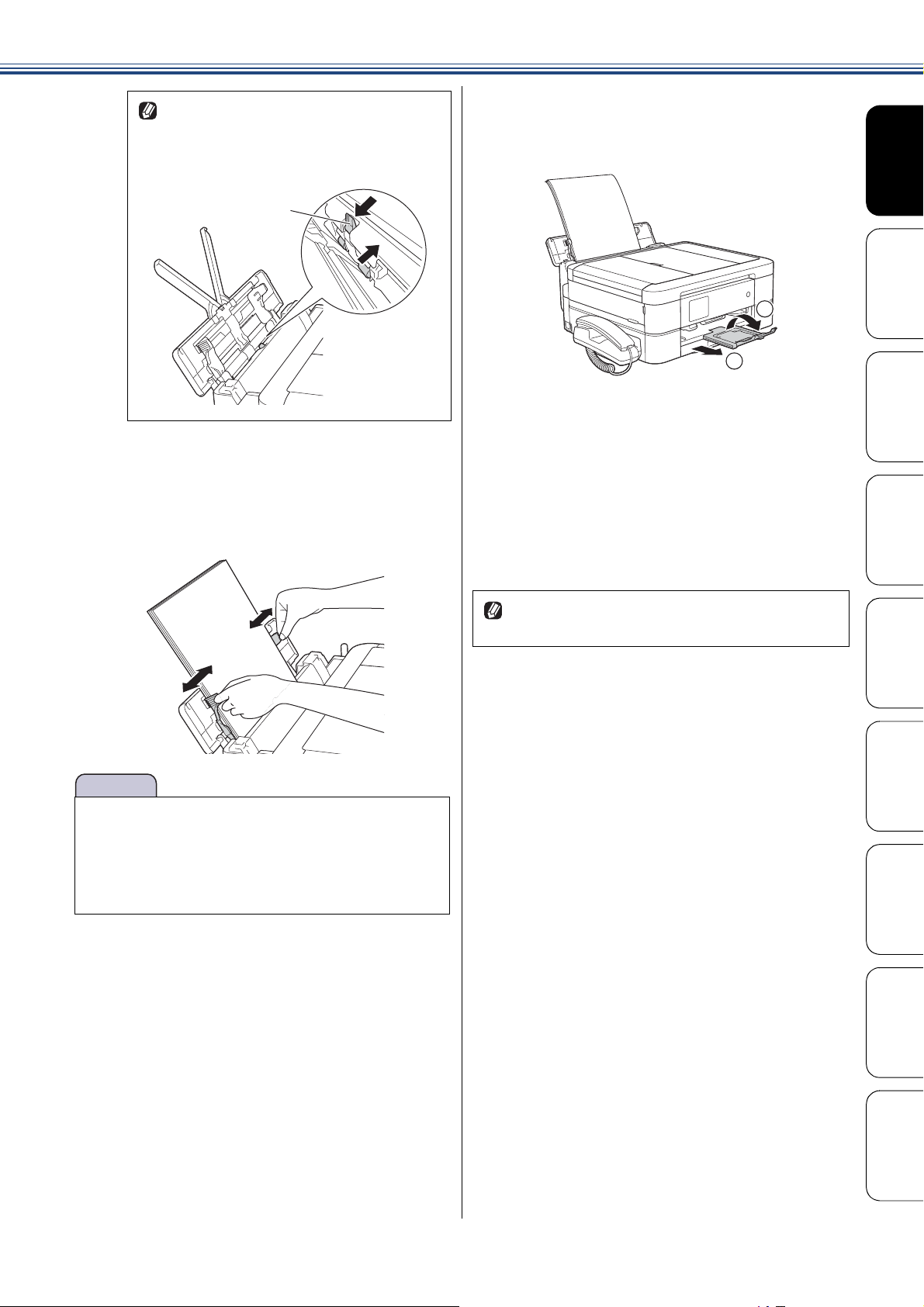
《第 1 章 はじめに》
お願い
f
多目的トレイに用紙がセットできない
場合は、解除レバー(1)を本体の後ろ
方向に押しながら、用紙をセットしな
おしてください。
1
用紙ガイドを、用紙のサイズにぴっ
たりと合わせる
用紙がトレイの中央にセットされるように、
両手でガイドを調節します。
g
用紙ストッパーを確実に引き出し
(1)、フラップを開く(2)
h
必要に応じて、用紙の種類とサイズ
を設定する
⇒ユーザーズガイド 基本編「用紙の種類と
サイズを設定する」
⇒ 28 ページ「用紙トレイの設定をする
(MFC-J907DN/J907DWN/J997DN/
J997DWN のみ)」
はじめに
2
1
設定する
コピー お好みで
プリント
■ ガイドで用紙を強くはさまないでください。用
紙が折れて、うまく給紙されない場合がありま
す。
■ 中央にセットされなかった場合は、用紙をいっ
たん取り出してセットし直してください。
印刷が終了してから多目的トレイを閉じてくだ
さい。
電話帳 ファクス デジカメ
機能
リモコン
付 録 こんなときは 転送・
27
Page 28
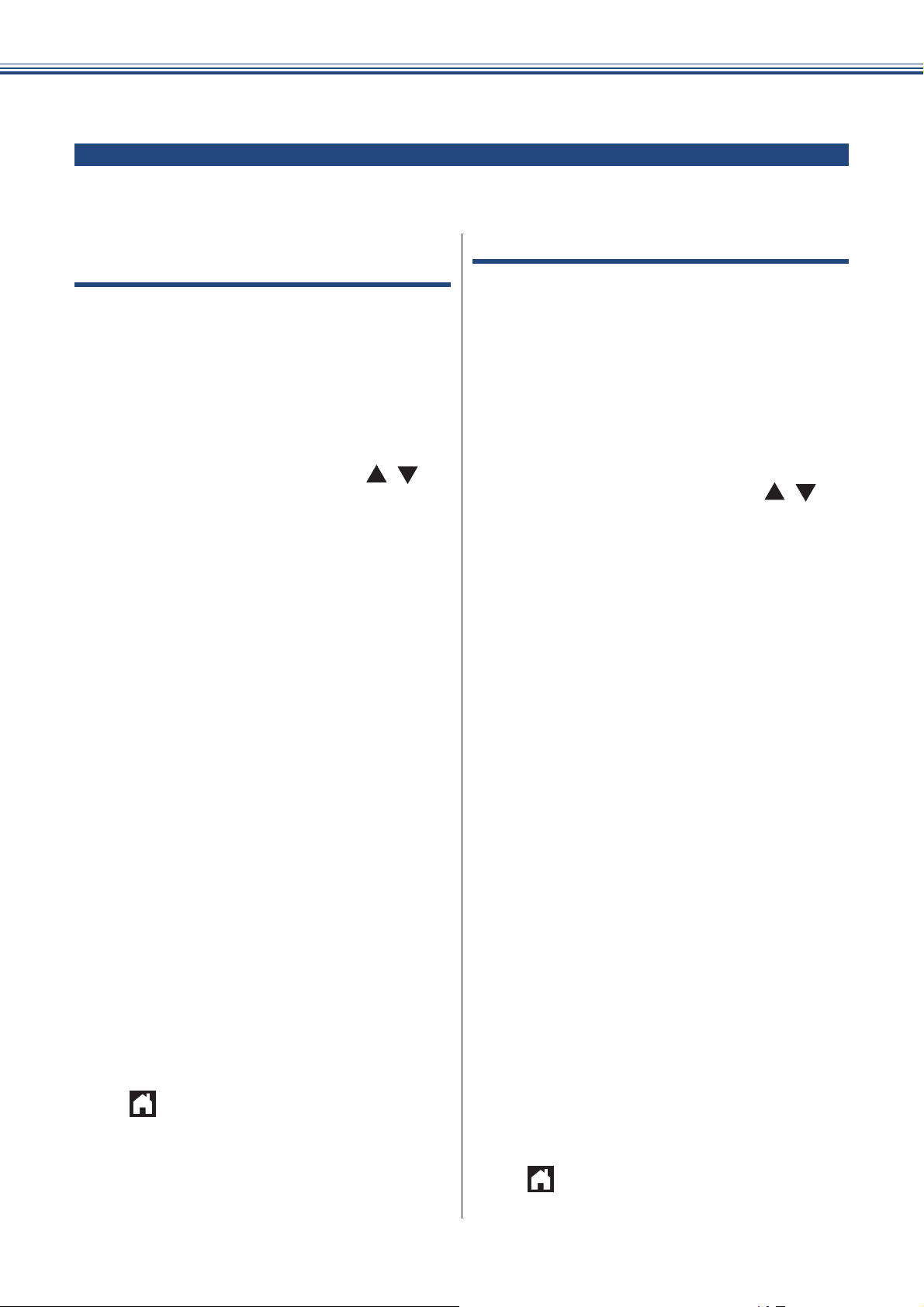
《第 1 章 はじめに》
用紙トレイの設定をする
(MFC-J907DN/J907DWN/J997DN/J997DWN のみ)
[用紙トレイ設定]
コピー、プリント、ファクス、デジカメプリントのときに使用する用紙トレイをあらかじめ選択できます。
プリントのときは、使用する用紙トレイの優先順位のみ設定できます。
コピー、ファクス、デジカメプリント
のときに使うトレイを選択する
コピー、ファクス、デジカメプリントのときに使用
する用紙トレイを選択します。
【メニュー】を押す
a
【全てのメニュー】、【基本設定】、
b
【用紙トレイ設定】を順に押す
キーが表示されていないときは、 / を
押して画面を送ります。
c
d
e
f
設定する機能を選ぶ
【トレイ設定:コピー】
コピーのときに使用する用紙トレイを設
定します。
【トレイ設定:ファクス】
ファクスのときに使用する用紙トレイを
設定します。
【トレイ設定:デジカメプリント】
デジカメプリントのときに使用する用紙
トレイを設定します。
【トレイ選択】を押す
使用するトレイを選ぶ
【用紙トレイ #1】
常に用紙トレイを使用します。
【多目的トレイ】
常に多目的トレイを使用します。
【トレイ自動選択】
コピーとデジカメプリントの場合は各
モードの設定に合わせて、本製品が最適な
トレイを選びます。ファクスの場合は受信
したファクスに合わせて、本製品が最適な
トレイを選びます。
を押して設定を終了する
トレイの優先順位を変更する
トレイ設定で【トレイ自動選択】を選択した場合、
またはプリント時にプリンタードライバーの給紙方
法で[自動選択]を選択した場合に、使用するトレ
イの優先順位を設定します。
【メニュー】を押す
a
【全てのメニュー】、【基本設定】、
b
【用紙トレイ設定】を順に押す
キーが表示されていないときは、 / を
押して画面を送ります。
c
d
e
設定する機能を選ぶ
【トレイ設定:コピー】
コピーのときに使用するトレイの優先順
位を設定します。
【トレイ設定:ファクス】
ファクスのときに使用するトレイの優先
順位を設定します。
【トレイ設定:プリント】
プリントのときに使用するトレイの優先
順位を設定します。
【トレイ設定:デジカメプリント】
デジカメプリントのときに使用するトレ
イの優先順位を設定します。
【トレイ優先順位】を押す
トレイの優先順を選ぶ
【用紙トレイ #1 >多目的トレイ】
印刷の設定で選択した用紙タイプと用紙
サイズが、どちらのトレイにも当てはまる
場合、優先的に用紙トレイを使用します。
【多目的トレイ>用紙トレイ #1】
印刷の設定で選択した用紙タイプと用紙
サイズが、どちらのトレイにも当てはまる
場合、優先的に多目的トレイを使用しま
す。
28
f
を押して設定を終了する
Page 29
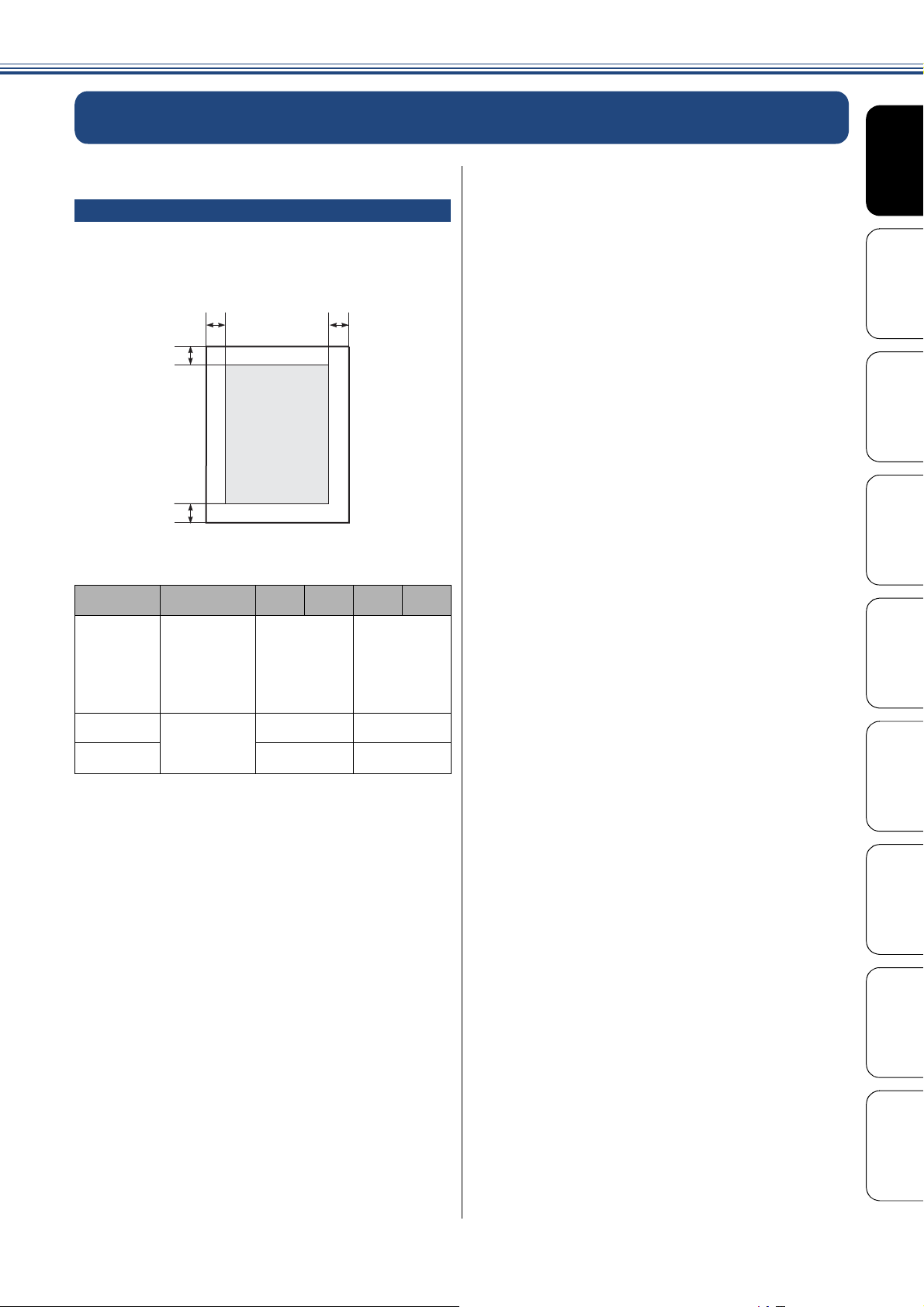
原稿のセット
《第 1 章 はじめに》
原稿の読み取り範囲
ADF(自動原稿送り装置)または原稿台ガラスに、
原稿をセットしたときの最大読み取り範囲は下記の
とおりです。
DE
機能
ファクス
(
MFC
モ
デルのみ)
B
C
原稿サイズ
A4
୶
උ৾ํս
ࢃ
A B C D
3
(単位:mm)
原稿台ガラ
ス:3
ADF(自動
原稿送り装
置):1
はじめに
設定する
コピー お好みで
プリント
コピー セット可
スキャン
能な全て
のサイズ
33
11
電話帳 ファクス デジカメ
機能
リモコン
付 録 こんなときは 転送・
29
Page 30
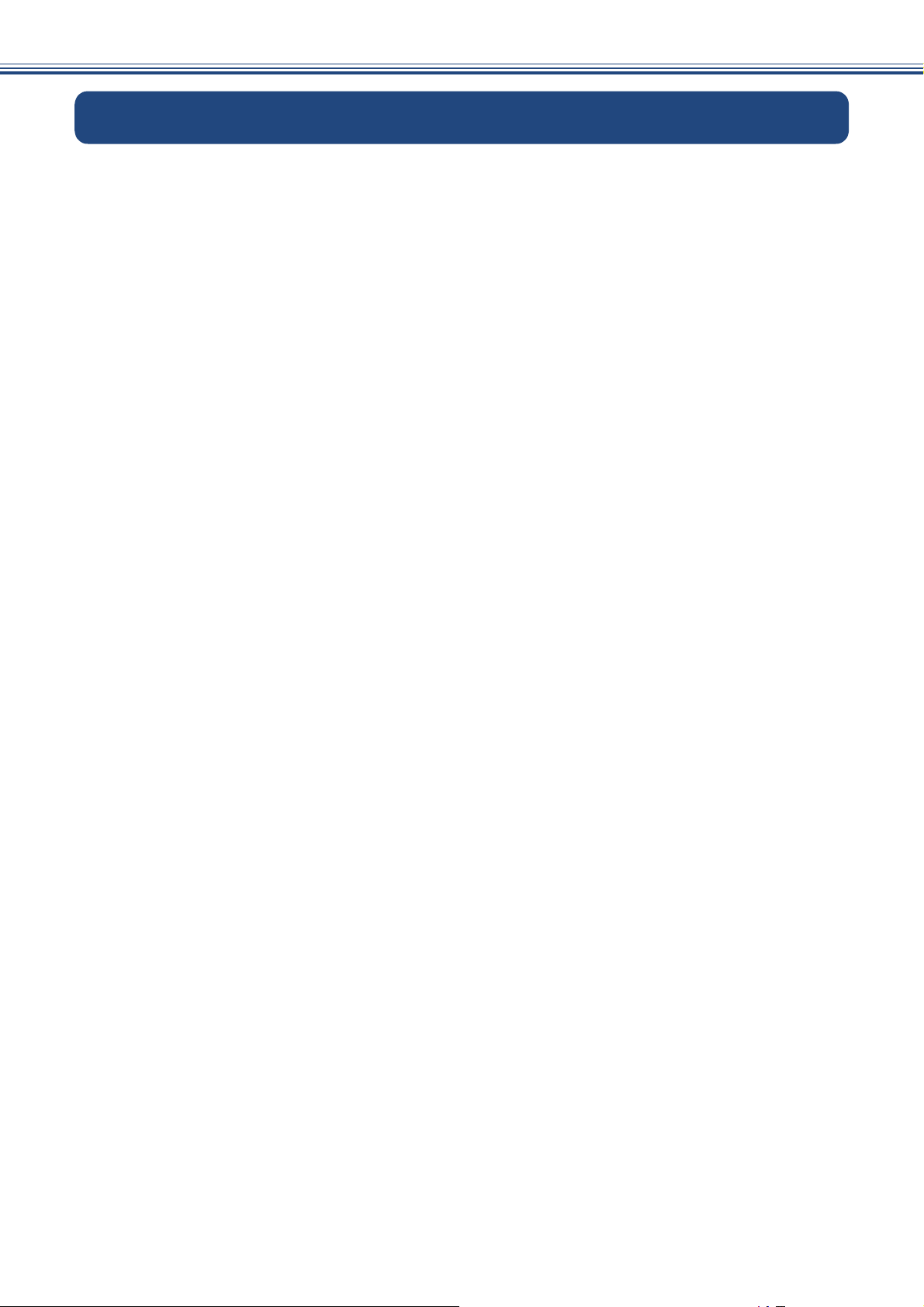
《第 1 章 はじめに》
ファクス送受信テストをする(MFC モデルのみ)
ファクスを送受信できるかを、弊社専用回線でテストできます。
下記テスト用ファクス番号にファクスを送信してください。折り返し弊社より、自動でファクスをお
送りします。
テスト用ファクス番号 : 052-824-4773
発信者番号を非通知で送信すると、自動返信されません。ファクス番号の前に「186」を付けてダイヤ
ルしてください。
30
Page 31

第2章
はじめに
お好みで設定する
日付と時刻を設定する ................................................ 32
子機の時計を設定する .......................................... 33
音量を設定する ........................................................... 34
本体の音量を設定する .......................................... 34
子機の音量を設定する .......................................... 35
着信音量を設定する ................................................... 35
ボタン確認音を設定する ............................................ 35
スピーカー音量を設定する ........................................ 35
受話音量を設定する ................................................... 35
着信音と保留音を設定する ......................................... 36
本体の着信音・保留音を選ぶ ............................... 36
子機の着信音を選ぶ .............................................. 37
画面の設定を変更する ................................................ 38
画面の明るさを設定する ....................................... 38
キーボードの文字配列を変更する ........................ 38
表示言語を「英語」に変更する ............................ 39
子機の画面のコントラストを変更する ................. 39
おやすみモードを設定する(MFC-J737DN/
J737DWN/J997DN/J997DWN のみ) .......................... 40
おやすみ開始 / 終了時刻を設定する ..................... 40
すぐにおやすみモードを開始 / 終了する .............. 40
電力を節約する ........................................................... 41
スリープモードに入る時間を設定する ................. 41
自動電源オフ機能を設定する
(DCP モデルのみ) ................................................ 41
クイック起動を設定する ............................................. 42
印刷音を軽減する .......................................................43
お気に入りを登録する ................................................ 44
お気に入りに機能や設定条件を登録する .............. 44
登録したお気に入りを呼び出す ............................46
お気に入りを編集する .......................................... 46
お気に入りの登録名を変更する ..................................46
お気に入りの設定条件を変更する ..............................46
登録したお気に入りを削除する ..................................46
電話 / ファクス回線種別を設定する
(MFC モデルのみ) ...................................................... 47
電話機を接続する(MFC-J887N のみ) ...................... 48
電話 / ファクス回線のいろいろな接続
(MFC モデルのみ) ...................................................... 49
ひかり電話をご利用の場合 ................................... 50
ADSL をご利用の場合 ...........................................51
IP 電話などの IP 網をご利用の場合 ............................51
ISDN をご利用の場合 ............................................52
電話番号が 1 つの場合 ................................................52
電話番号が 2 つの場合 ................................................52
デジタルテレビを接続する場合 ............................53
構内交換機(PBX)・ビジネスホンをご利用の
場合 ....................................................................... 53
本製品の外付け電話としてビジネスホンを接続する
(MFC-J887N のみ) .....................................................53
本製品を構内交換機(PBX)の内線電話として
使用する ......................................................................54
設定する
コピー お好みで
プリント
電話帳 ファクス デジカメ
機能
リモコン
付 録 こんなときは 転送・
31
Page 32

《第 2 章 お好みで設定する》
お好みで設定する
日付と時刻を設定する
現在の日付と時刻を合わせます。
(MFC モデルのみ)この日付と時刻は待ち受け画面に表示され、発信元登録をしてあればファクスを送信し
たときに相手側の用紙にも印刷されます。
発信元登録について、詳しくは⇒ユーザーズガイド 基本編「発信元を登録する」
(MFC-J837DN/J837DWN/J907DN/J907DWN のみ)
本製品は、通信ボックスにも時計を内蔵しており、本体の日時設定と同期するしくみです。このため、
本体と通信ボックスが正常に接続されている状態で設定を行ってください。
【メニュー】を押す
a
【全てのメニュー】、【初期設定】、
b
【時計セット】を順に押す
キーが表示されていないときは、 / を
押して画面を送ります。
【日付】を押す
c
年の入力画面が表示されます。
d
画面に表示されているテンキーで西
暦の下 2 桁を押し、【OK】を押す
2016 年の場合は、【1】【6】と押します。
【時刻】を押す
g
時刻の入力画面が表示されます。
h
画面に表示されているテンキーで時
刻を 24 時間制で押し、【OK】を
押す
午後 0 時 45 分の場合は、
【1】【2】【4】【5】と押します。
i
を押して設定を終了する
待ち受け画面に戻ります。
32
e
f
月の入力画面が表示されます。
画面に表示されているテンキーで月
を 2 桁で押し、【OK】を押す
1 月の場合は、【0】【1】と押します。
日付の入力画面が表示されます。
画面に表示されているテンキーで日
付を 2 桁で押し、【OK】を押す
21 日の場合は、【2】【1】と押します。
Page 33

子機の時計を設定する
(子機付属モデルのみ)
子機で設定した日付と時刻は、子機の待ち受け画面
に表示されます。子機が複数ある場合は、それぞれ
の子機で設定してください。
《第 2 章 お好みで設定する》
はじめに
a
b
c
d
e
子機の を押す
で【時計設定】を選び、 を
押す
日付を入力し、 または を押す
2016 年 1 月 21 日の場合は、
と押します。
時刻を 24 時間制で入力し、 を
押す
午後 0 時 45 分の場合は、
と押します。
を押して設定を終了する
待ち受け画面に戻り、設定した日付と時刻
が表示されます。
設定する
コピー お好みで
プリント
ঊܥ
IJ
إıı
ıIJİijIJġIJijĻĵĶ
数字を入れ間違えたときは、 で間違えた箇
所までカーソルを移動し、入力し直してくださ
い。
設定を途中で中止するときは を押してく
ださい。
電話帳 ファクス デジカメ
機能
リモコン
付 録 こんなときは 転送・
33
Page 34

《第 2 章 お好みで設定する》
音量を設定する
本製品の音量を調整します。
本体の音量を設定する
[音量]
【メニュー】を押す
a
【全てのメニュー】、【基本設定】を
b
順に押す
キーが表示されていないときは、 / を
押して画面を送ります。
DCP-J567N/J767N/J968N、MFCJ837DN/J837DWN/J907DN/
J907DWN の場合
【ボタン確認音量】を押す
c
d
e
好みの音量を選ぶ
【切/小/中/大】から選びます。
を押して設定を終了する
MFC-J737DN/J737DWN/J887N/
J997DN/J997DWN の場合
【音量】を押す
c
d
e
変更したい音を選ぶ
【着信音量】
着信時のベルの音量を調整します。
【ボタン確認音量】
操作パネル上のボタンを押したときに鳴
る確認音を調整します。
【スピーカー音量】
オンフック時の音量を調整します。
【受話音量】
(MFC-J737DN/J737DWN/J997DN/
J997DWN のみ)
受話器を持って通話するときの音量を調
整します。
好みの音量を選ぶ
【切/小/中/大】から選びます。
ボタン確認音量を【切】に設定していても、エ
ラーのときはブザー音が鳴ります。
f
必要に応じて手順 0d、0e を繰り返
し、他の音も調整する
g
• 本製品が自動着信したあと、相手が電話だと
を押して設定を終了する
着信音量を【切】に設定していても、下記の音
は最小音量で鳴ります。
いうことを知らせる「トゥルッ、トゥルッ」
という再呼出音
ボタン確認音量を【切】に設定していても、エ
ラーのときはブザー音が鳴ります。
34
Page 35

《第 2 章 お好みで設定する》
子機の音量を設定する
(子機付属モデルのみ)子機の音量を設定します。
着信音量を設定する
着信を知らせる呼出音の音量が調整できます。
a
ボタン確認音を設定する
ボタンを押したときに鳴る確認音を設定します。
a
b
c
を繰り返し押して音量を選ぶ
音量はオフ【□□□□】を含めて 5 段階か
ら選べ、オフにすると画面に が表示され
ます。
子機の を押す
で【鳴動音設定】を選び、 を
押す
で【3. ボタン確認音】を選び、
を押す
スピーカー音量を設定する
スピーカーホンで通話するときの音量を調整しま
す。
を押して、「ツー」という音が聞こえていると
き、またはスピーカーホンで通話中に設定できます。
a
b
c
スピーカー音量は 4 段階から選べます。
通話中の変更であれば、そのまま通
を押す
を繰り返し押して音量を選ぶ
話を続け、通話中でなければ、
を押して設定を終了する
通話中に「キーン」という音(ハウリング)が
したときは、スピーカー音量を下げて使用して
ください。
受話音量を設定する
受話口から聞こえる相手の声の大きさが調整できま
す。
はじめに
設定する
コピー お好みで
プリント
d
e
で【ON】または【OFF】を選
び、 を押す
を押して設定を終了する
a
通話中に を押して音量を選ぶ
受話音量は 4 段階から選べます。
通話中に「キーン」という音(ハウリング)が
したときは、受話音量を下げて使用してくださ
い。
電話帳 ファクス デジカメ
機能
リモコン
35
付 録 こんなときは 転送・
Page 36

《第 2 章 お好みで設定する》
着信音と保留音を設定する
(MFC-J737DN/J737DWN/J837DN/J837DWN/J907DN/J907DWN/J997DN/J997DWN のみ)
電話やファクスを受信したときの着信音と保留音を設定します。
本体の着信音・保留音を選ぶ
[着信音 / 保留メロディ]
着信音と保留音は下記のように選ぶことができま
す。
• 保留音:
下表の 30 曲から選ぶことができます。
• 着信音:
(MFC-J737DN/J737DWN/J997DN/J997DWN)
4種類のベル音と下表の30 曲から選ぶことができ
ます。
(MFC-J837DN/J837DWN/J907DN/J907DWN)
着信音は、子機で設定します。
⇒ 37 ページ「子機の着信音を選ぶ」
曲名 曲名
1
アイネクライネ
2
愛の喜び
3
アヴェ・マリア
4
仰げば尊し
5
威風堂々
16
小フーガト短調
17
ダッタン人の踊り
18
ちょうちょう
19
トルコ行進曲
20
ドナドナ
【メニュー】を押す
a
【全てのメニュー】、【ファクス/電
b
話】の順に押す
キーが表示されていないときは、 / を
押して画面を送ります。
MFC-J737DN/J737DWN/J997DN/
J997DWN の場合
【メロディ設定】を押し、【着信音】
c
または【保留メロディ】を選ぶ
⇒手順 0d へ
MFC-J837DN/J837DWN/J907DN/
J907DWN の場合
【保留メロディ】を押す
c
6
うれしいひなまつり
7
大きな古時計
8
歓喜の歌(交響曲
第 9 番)
9
ガボット
10
きらきら星
11
グリーンスリーブス
12
ケンタッキーの我
が家
13
木枯らしのエ
チュード
14
四季より「春」
15
主よ人の望みよ喜
びよ
ベル音は保留メロディには設定できません。
21
ノクターン第 2 番
22
小さな白鳥の踊り
23
花
24
花のワルツ
25
春の声
26
ハッピーバースデイ
27
故郷(ふるさと)
28
蛍の光
29
メヌエット
30
諸人こぞりて
⇒手順 0d へ
d
e
メロディを選び、【OK】を押す
現在選択されているメロディが流れます。
を押して設定を終了する
構内交換機、ターミナルアダプター、ADSL モ
デムなどに接続している場合、それらの機器の
着信音選択を【ベル 2】または【SIR】に設定
しているときは、本製品で【ベル 1】に設定し
ても、メニュー選択時に聞こえる【ベル 1】の
音と異なるベル音が鳴ることがあります。
再呼出音をメロディにすることはできません。
36
Page 37

子機の着信音を選ぶ
子機の着信音は、ベル音 1 種類と下表にある 6 曲の
中から選べます。
子機の個体それぞれで好みの着信メロディに設定で
きます。
曲名
1
アヴェ・マリア
2
大きな古時計
3
ガボット
4
きらきら星
5
四季より「春」
6
花のワルツ
《第 2 章 お好みで設定する》
はじめに
設定する
コピー お好みで
a
b
c
d
e
子機の を押す
で【鳴動音設定】を選び、 を
押す
で【1. 着信音】を選び、 を
押す
現在選択されているメロディが流れます。
でメロディを選び、 を押す
を押して設定を終了する
プリント
電話帳 ファクス デジカメ
機能
リモコン
37
付 録 こんなときは 転送・
Page 38

《第 2 章 お好みで設定する》
画面の設定を変更する
本製品の画面の設定を変更します。
画面の明るさを設定する
[画面の設定]
画面の明るさと、バックライトを暗くするまでの時
間を設定できます。
【メニュー】を押す
a
【全てのメニュー】、【基本設定】、
b
【画面の設定】を順に押す
キーが表示されていないときは、 / を
押して画面を送ります。
c
変更したい項目を選ぶ
【画面の明るさ】:
画面の明るさを調整します。
【照明ダウンタイマー】:
画面のバックライトを暗くするまでの時
間を設定します。(暗くなっても画面の表
示は確認できます。)
キーボードの文字配列を変更する
[キーボード設定]
アルファベットキーボードの文字配列を 2 種類の中
から選べます。お買い上げ時は、市販されている一
般的なパソコンのキーボードで使われる、QWERTY
配列に設定されています。
【メニュー】を押す
a
【全てのメニュー】、【基本設定】、
b
【キーボード設定 ( 英字入力 )】を
順に押す
キーが表示されていないときは、 / を
押して画面を送ります。
【QWERTY 入力】または【かなめ
c
くり入力】を押す
d
を押して設定を終了する
d
e
f
目的の設定を選ぶ
画面の明るさ:
【明るく/標準/暗く】から選びます。
照明ダウンタイマー:
【切/ 10 秒/ 20 秒/ 30 秒】から選びます。
必要に応じて、手順 0c、0d を繰り返
し、画面設定を変更する
を押して設定を終了する
38
Page 39

《第 2 章 お好みで設定する》
表示言語を「英語」に変更する
[表示言語設定]
画面の表示言語を英語に切り替えることができま
す。
【メニュー】を押す
a
【全てのメニュー】、【初期設定】、
b
【表示言語設定】、【英語】を順に
押す
キーが表示されていないときは、 / を
押して画面を送ります。
c
を押して設定を終了する
子機の画面のコントラストを変更 する
(子機付属モデルのみ)
子機の画面のコントラストを調整することができま
す。
a
b
c
d
子機の を押す
で【画面コントラスト】を選
び、 を押す
画面を見ながら、 で好みのコン
トラストを選び、 を押す
を押して設定を終了する
はじめに
設定する
コピー お好みで
プリント
39
電話帳 ファクス デジカメ
機能
リモコン
付 録 こんなときは 転送・
Page 40

《第 2 章 お好みで設定する》
おやすみモードを設定する(MFC-J737DN/J737DWN/J997DN/J997DWN のみ)
設定した時刻に留守モードに切替わり、親機も子機も着信音を鳴らさない設定ができます。
おやすみ開始/終了時刻を設定する
【メニュー】を押す
a
【全てのメニュー】、【基本設定】、
b
【おやすみタイマー設定】を順に押
す
キーが表示されていないときは、 / を
押して画面を送ります。
【おやすみタイマー】を押す
c
【オン】を押す
d
おやすみタイマーが有効になります。
【開始時刻】を押す
e
すぐにおやすみモードを開始 / 終了する
【メニュー】を押す
a
【おやすみモード】を押す
b
• おやすみタイマーでおやすみモード中
の場合、おやすみモードが解除されま
す。
• おやすみモード解除中の場合、【おやす
みモードに設定しますか ? 着信音は鳴
らずに留守電になります】と表示され
ます。【はい】を押すとおやすみモード
が開始されます。
c
を押して設定を終了する
おやすみモード中に【メニュー】、【おやすみ
モード】を順に押しておやすみモードを解除す
ると、次のおやすみタイマー開始時までおやす
みモードは解除されます。
f
おやすみタイマーの開始時刻を、画
面に表示されているテンキーで入力
し、【OK】を押す
【終了時刻】を押す
g
h
おやすみタイマーの終了時刻を、画
面に表示されているテンキーで入力
し、【OK】を押す
i
を押して設定を終了する
おやすみモード解除中に【メニュー】、【おやす
みモード】を順に押しておやすみモードを開始
させると、次のおやすみタイマー解除時までお
やすみモードになります。
40
Page 41

電力を節約する
《第 2 章 お好みで設定する》
スリープモードに入る時間を設定 する
[スリープモード]
設定した時間内にファクスの送受信(MFC モデルの
み)やパソコンからの印刷、コピーなどが行われな
かったとき、本製品は自動的に待機状態(スリープ
モード)に切り替わります。待機中でもファクスや
パソコンからの印刷には影響はなく、受け付けると
ただちに印刷します。この待機状態(スリープモー
ド)に切り替わるまでの時間を設定します。
【メニュー】を押す
a
【全てのメニュー】、【基本設定】、
b
【スリープモード】を順に押す
キーが表示されていないときは、 / を
押して画面を送ります。
c
希望の時間を選ぶ
自動電源オフ機能を設定する
(DCP モデルのみ)
[自動電源オフ]
設定した時間内にパソコンからの印刷、コピーなど
が行われなかったとき、本製品の電源が自動的に切
れるように設定できます。
自動電源オフ時間を設定していても、下記の場
合は自動でオフになりません。
• 本製品を LAN に接続している場合
• 【無線 LAN 有効】を【オン】に設定している
場合(DCP-J567N/J767N のみ)
【メニュー】を押す
a
【全てのメニュー】、【基本設定】、
b
【自動電源オフ】を順に押す
キーが表示されていないときは、 / を
押して画面を送ります。
はじめに
設定する
コピー お好みで
プリント
【1 分/ 2 分/ 3 分/ 5 分/ 10 分/ 30 分/
60 分】から選びます。
d
を押して設定を終了する
c
d
希望の時間を選ぶ
【オフ/ 1 時間/ 2 時間/ 4 時間/ 8 時間】
から選びます。
※【オフ】の場合は、自動電源オフは機能し
ません。
を押して設定を終了する
電話帳 ファクス デジカメ
機能
リモコン
41
付 録 こんなときは 転送・
Page 42

《第 2 章 お好みで設定する》
クイック起動を設定する
クイック起動モードを【オン】に設定すると、電源ボタンを押して電源をオンにしたとき、初期化や
起動画面の表示などを行わずに待機状態に戻るため、通常の電源オンよりも短い時間で待ち受け画面
の表示になります。
【メニュー】を押す
a
【全てのメニュー】、【基本設定】、
b
【クイック起動モード】を順に押す
キーが表示されていないときは、 / を
押して画面を送ります。
【オン】を押す
c
d
を押して設定を終了する
42
Page 43

《第 2 章 お好みで設定する》
印刷音を軽減する
静音モードを【オン】に設定すると、印刷速度を遅くして印刷音を減らすことができます。
【メニュー】を押す
a
【全てのメニュー】、【基本設定】、
b
【静音モード】を順に押す
キーが表示されていないときは、 / を
押して画面を送ります。
【オン】を押す
c
はじめに
設定する
コピー お好みで
d
を押して設定を終了する
待ち受け画面に静音モードアイコンが表
示されます。
プリント
電話帳 ファクス デジカメ
機能
43
リモコン
付 録 こんなときは 転送・
Page 44

《第 2 章 お好みで設定する》
お気に入りを登録する
「お気に入り」としてお好みの設定条件を登録することができます。
お気に入りに登録できるメニューおよび設定条件は次の通りです。設定条件を変更すると、さらに細
かくお気に入りを登録できます。
機能 第 1 選択項目(メニュー) 第 2 選択項目(設定条件)
コピー画質、用紙タイプ、用紙サイ
ズ、用紙トレイ選択
コピー
ファクス
(
MFC
デルのみ)
スキャン
クラウド
お役立ち
ツール
*1
MFC-J907DN/J907DWN/J997DN/J997DWN のみ
*2
DCP-J567N/J767N/J968N、MFC-J887N/J907DN/J907DWN/J997DN/J997DWN のみ
*3
MFC-J737DN/J737DWN/J887N/J997DN/J997DWN のみ
*4
DCP-J968N、MFC-J887N/J907DN/J907DWN/J997DN/J997DWN のみ
コピー濃度、スタック / ソート、レイ
アウトコピー、両面コピー
なコピー設定
相手先の電話番号 ファクス画質、原稿濃度、同報送信、みてから送信、
モ
ファイル
OCR
イメージ
E メール添付
メディア カラー設定、解像度、ファイル形式、スキャンサイ
ウェブサービスに、スキャンした画像をアップロードしたり、アップロードされている画像を印
刷することができる機能をお気に入りに登録することができます。クラウドをお気に入り登録す
るには、あらかじめ、ご利用になるサービスのアカウントを登録しておく必要があります。
詳しくは、「クラウド接続ガイド」をご覧ください。(「クラウド接続ガイド」は、サポートサイト
(ブラザーソリューションセンター)(http://support.brother.co.jp/)からダウンロードできます。)
原稿を赤色のペンで囲むと、その部分だけを抜き出してスキャン、コピー、削除できる機能
などをお気に入りに登録することができます。詳しくは、「クラウド接続ガイド」をご覧くだ
さい。(「クラウド接続ガイド」は、サポートサイト(ブラザーソリューションセンター)
(http://support.brother.co.jp/)からダウンロードできます。)
*1
、拡大 / 縮小、
*2
、便利
各項目の設定値
詳しくは、⇒56ページ「設定を変えてコピーするには」
カラー設定、リアルタイム送信
PC 名
スキャン設定、カラー設定、解像度、ファイル形式、
スキャンサイズ、地色除去(OCR は除く)
ズ、ADF 長尺原稿モード
一括スキャン、地色除去
*3
、海外送信モード
*4
、ファイル名、おまかせ
お気に入りに機能や設定条件を登 録する
a
b
44
待ち受け画面の【お気に入り】を
押す
【未登録】のボタンを押す
【未登録】のボタンが表示されていないとき
は、 / を押して画面を送ります。
c
登録したい機能を選ぶ
【コピー/ファクス/スキャン/クラウド/
お役立ちツール】から選びます。
※【ファクス】は、MFC モデルのみ表示
キーが表示されていないときは、 / を
押して画面を送ります。
コピーを選んだ場合
【OK】を押す
d
e
コピーメニューを選ぶ
Page 45

《第 2 章 お好みで設定する》
f
必要に応じて設定条件を変更する
本製品の機能にあっても、お気に入り登録
画面に表示されない項目や、灰色表示され
る項目は設定できません。
⇒手順 0g へ
ファクスを選んだ場合(MFC モデルのみ)
【OK】を押す
d
同報送信をお気に入り登録する場合は、こ
のあと【設定変更】、【同報送信】を順に押
0g に進
e
し、送信先をすべて選択後、手順
みます。
画面に表示されているテンキーまた
は【電話帳】、【履歴】で相手先の
ファクス番号を入力する
【電話帳】または【履歴】から選ぶ場合は、
相手先を選んだ後に表示される画面で、【送
信先に設定】(または【ファクス送信】)を
押して番号を確定させます。(モデルによっ
て表示が異なります)
設定条件を変更する場合は、【設定変更】を
押す
設定条件を変更しない場合は、⇒手順
0
g
f
選んだスキャンメニューに応じた項
目を設定する
ファイル /OCR/ イメージ /E メール添付:
保存するパソコンを選び、【OK】を押しま
す。
ファイルの保存条件を変更したい場合は、
保存するパソコンを選んだ後で【設定変
更】を押して設定し直し、【OK】を押しま
す。灰色表示される項目は設定できませ
ん。⇒【OK】を押して、手順 0h へ
メディア:
ファイルの保存条件を変更したい場合は、
【設定変更】を押して設定し直し、【OK】を
押します。灰色表示される項目は設定でき
ません。⇒手順
クラウドまたはお役立ちツールを選んだ場合
クラウドまたはお役立ちツールをお気に入り登録す
るには、あらかじめ、ご利用になるサービスのアカ
ウントを登録しておく必要があります。
詳しくは、「クラウド接続ガイド」をご覧ください。(「ク
ラウド接続ガイド」は、サポートサイト(ブラザーソ
リューションセンター)(
からダウンロードできます。)
へ
【OK】を押す
d
0g へ
http://support.brother.co.jp/
はじめに
設定する
コピー お好みで
プリント
)
f
設定条件を変更し、【OK】を押す
本製品の機能にあっても、お気に入り登録
画面に表示されない項目や、灰色表示され
る項目は設定できません。
⇒手順 0g へ
スキャンを選んだ場合
スキャン機能をお気に入りに登録する場合は、あら
かじめ以下のように準備をしておいてください。
• ファイル /OCR/ イメージ /E メール添付:
本製品をパソコンに接続してください。
• メディア:
メモリーカードまたは USB フラッシュメモリー
を本製品にセットしてください。
d
スキャンメニューを選ぶ
メニューが表示されていないときは、 /
を押して画面を送ります。
e
f
を押すと、設定は中断されます。
クラウド サービスまたはお役立ち
ツールを選ぶ
メニューが表示されていないときは、 /
を押して画面を送ります。
アカウントの選択画面が出た場合
は、アカウントを選択して、【OK】
を押す
アカウントが PIN コードを必要とする場合
は、PIN コードも入力してください。また、
選んだサービスによっては、更にアップ
ロードやダウンロードを選択する必要があ
ります。画面の指示に従って設定してくだ
さい。
⇒手順 0h へ
電話帳 ファクス デジカメ
機能
リモコン
【OK】を押す
e
g
設定できたら【お気に入り登録】、
【OK】を順に押す
付 録 こんなときは 転送・
45
Page 46

《第 2 章 お好みで設定する》
h
画面に表示されたキーボードで名前
を入力して、【OK】を押す
を押してすでに付いている名前(お気に
入り 01 など)はいったん消してください。
⇒ 152 ページ「文字の入力方法」
(MFC モデルのみ)
【ファクス】を登録した場合は、登録した
相手先が電話帳にも反映されるため【ヨミ
ガナ】の編集画面が表示されます。必要に
応じて読みがなを編集し、【OK】を押して
ください。
【OK】を押して登録を終了する
i
登録したお気に入りを呼び出す
a
b
待ち受け画面の【お気に入り】を
押す
呼び出したいお気に入りを押す
目的のボタンが表示されていないときは、
/ を押して画面を送ります。
【お気に入り名の編集】を押す
c
d
e
を押して古い名前を消去する
長押しすると登録名は一度に消去されます。
画面に表示されたキーボードで名前
を再入力して、【OK】を押す
お気に入りの設定条件を変更する
a
b
c
変更したいお気に入りを呼び出す
⇒46ページ「登録したお気に入りを呼び出す」
設定条件を変更する
機能により、変更画面が違います。
⇒ 44 ページ「お気に入りを登録する」
このあと設定条件を保存せずにスタート
すると、変更を一時的に有効にして機能を
実行できます。
【お気に入り登録】、【OK】を順に
押す
呼び出したお気に入りの設定画面が表示
されます。スタートキーを押すと機能を実
行できます。
お気に入りを編集する
お気に入りの登録名を変更する
a
b
待ち受け画面の【お気に入り】を
押す
名前を編集したいお気に入りを 2 秒
以上押す
【はい(上書き)】を押す
d
【いいえ(新規作成)】を押すと、条件を変
更した設定で新たにお気に入りを登録し
ます。名前をつけて保存してください。
【OK】を押して設定を終了する
e
登録したお気に入りを削除する
a
b
c
d
待ち受け画面の【お気に入り】を
押す
削除したいお気に入りを 2 秒以上
押す
【消去】を選ぶ
【はい】を押す
46
Page 47

《第 2 章 お好みで設定する》
電話 / ファクス回線種別を設定する(MFC モデルのみ)
設置時に回線種別が自動設定できなかった場合や、引っ越しなどで電話回線の環境が変わったときなどに手
動で回線種別を設定します。
はじめに
MFC-J887N の場合
【ファクス】、【オンフック】を順に
a
押し、「ツー」という音が聞こえる
ことを確認する
みるだけ受信を【する(画面で確認)】に設
定している場合は、【ファクス】、【ファクス
送信】、【オンフック】の順に押して確認し
てください。
b
もういちど【オンフック】を押して
回線を切り、 を押す
⇒手順 0c へ
MFC-J737DN/J737DWN/J997DN/
J997DWN の場合
a
受話器を取り「ツー」という音が聞
こえることを確認する
c
d
回線種別を確認する
ঀ
ഩდܥȉ
Θͼμσ
إȉ
ঀ
ഩდ
ٝȂ
ֲ
ȃ
୭
ٝ༆
【メニュー】を押す
დܕ
ƣάΛεΛΩƤ
إ
ίΛΏν
ٝ
୭
ٝഢΘͼμσ؋δΗϋ
დܕ
ƣάΛεΛΩƤ
إ
ΘͼμσٝίΛΏνٝ
ུୋijıőőŔ
୭ȂIJĸĸȪഛ
ܨထ༭ȫ
Ľდၳ߄Ŀ
Θͼμσ
ٝ
ijıőőŔ
୭
Θͼμσ
ٝ
IJıőőŔ
୭
設定する
コピー お好みで
プリント
b
受話器を戻す
⇒手順 0c へ
MFC-J837DN/J837DWN/J907DN/
J907DWN の場合
a
子機の を押して、「ツー」とい
う音が聞こえることを確認する
b
を押す
⇒手順 0c へ
「ツー」という音が聞こえないときは、
電話機コードを正しく接続し直してく
ださい。
正しく接続し直しても聞こえないとき
は、別の電話からご利用の電話会社に
お問い合わせください。
【全てのメニュー】、【初期設定】、
e
【回線種別設定】を順に押す
キーが表示されていないときは、 / を
押して画面を送ります。
f
g
回線種別を選ぶ
回線種別がわからないときはそれぞれ
種別を順に設定してみてください。
ひかり電話サービス、直収電話サービ
スをご利用の場合は、【プッシュ回線】
に設定してください。
を押して設定を終了する
回線種別の手動設定終了後、「177」(天気予
報)などにつながることをご確認ください。
(通話料金がかかります)
電話帳 ファクス デジカメ
機能
リモコン
付 録 こんなときは 転送・
47
Page 48

《第 2 章 お好みで設定する》
電話機を接続する(MFC-J887N のみ)
本製品に外付け電話を接続する場合は、本製品の設定変更が必要です。ガイドに沿って電話とファク
スの受け方を設定できます。
また、外付け電話接続からファクス専用(お買い上げ時の設定)に戻すこともできます。
【メニュー】を押す
a
【全てのメニュー】、【ファクス】、
b
【受信設定】、【電話機の接続】を順
に押す
キーが表示されていないときは、 / を
押して画面を送ります。
【ガイドに沿って設定】を選ぶ
c
※ファクス専用(お買い上げ時の設定)に戻
す場合は、【初期値に戻す】を選び、【はい】
を押します。
d
e
f
メッセージを確認して、【OK】を
押す
留守番電話の使用方法を選ぶ
【常にオンで使用】
電話のときは電話機が留守応答し、ファク
スのときはファクスを自動で受信します。
【受信モード】が【留守 = 外付け留守電】
に設定されます。
【使用しない / 外出時にオン】
電話のときは電話機が鳴り、ファクスのと
きはファクスを自動で受信します。
【受信モード】が【F/T= 自動切換え】に設
定されます。
⇒ユーザーズガイド 基本編「受信モード /
着信回数の設定」
メッセージを確認して、【OK】を
押す
48
g
を押して設定を終了する
Page 49

《第 2 章 お好みで設定する》
重 要
電話 / ファクス回線のいろいろな接続(MFC モデルのみ)
本製品をファクスとして使用したり、本製品に外付け電話を接続してファクスや電話を使用したりす
る場合のいろいろな接続を説明します。
■ ブランチ接続(並列接続)はしないでください。
ブランチ接続(並列接続)をすると、以下のような支障があり、正常に動作できなくなります。
・ ファクスを送ったり受けたりしているときに、並列接続されている電話機の受話器を上げるとファ
クスの画像が乱れたり通信エラーが起こる場合があります。
・ 電話がかかってきたとき、ベルが鳴り遅れたり、途中で鳴りやんだり、相手がファクスのときに受
信できない場合があります。
・ コードレスタイプの電話機を接続すると、子機が使えなくなる可能性があります。
・ 本製品で保留にした場合、並列電話機では本製品の保留状態を解除できません。
・ 並列に接続された電話機から本製品への転送はできません。
・ ナンバー・ディスプレイ、キャッチホン、キャッチホン・ディスプレイなどのサービスが正常に動
作しません。
・ パソコンを接続すると、本製品が正常に動作しない場合があります。
はじめに
設定する
コピー お好みで
ブランチ接続(並列接続)
・ MFC-J737DN/J737DWN/J887N/J997DN/J997DWN
・ MFC-J837DN/J837DWN/J907DN/J907DWN
ブランチ接続(並列接続)とは、一つの電話回線を分岐して複数台の電話機を接続することです。
プリント
電話帳 ファクス デジカメ
機能
リモコン
付 録 こんなときは 転送・
49
Page 50

《第 2 章 お好みで設定する》
řřřř
řřřř
ȜΡτΑ
ၣ๔ഩდ
ഩდܥȜΡij
ഩდܥ
ȜΡIJ
お願い
ひかり電話をご利用の場合
• MFC-J737DN/J737DWN/J887N/J997DN/
J997DWN
ř
ř
ř
ř
ř
ř
ř
ř
• MFC-J837DN/J837DWN/J907DN/J907DWN
■ ひかり電話をご利用の場合、回線種別を自動設
定できないことがあります。その場合は、手動
で回線種別を【プッシュ回線】に設定してくだ
さい。
⇒ 47 ページ「電話 / ファクス回線種別を設定
する(MFC モデルのみ)」
■ 特定の番号だけつながらない、音量が小さい、
ファクスを送受信できない、非通知相手からの
着信ができないなどの問題がありましたら、ご
利用の光回線の電話会社にお問い合わせくだ
さい。
ひかり電話についてのご質問はご利用の電話会
社にお問い合わせください。
ひかり電話対応機器などに設定するデータは、
ご利用の電話会社から送付される資料をご覧く
ださい。
ഩდٝ
● ひかり電話で複数番号を使う場合
• MFC-J737DN/J737DWN/J887N/J997DN/
J997DWN
• MFC-J837DN/J837DWN/J907DN/J907DWN
回線終端装置(ONU)、ひかり電話対応機器な
どの接続方法や不具合は、ご利用の電話会社に
お問い合わせください。
お住まいの環境やご利用の電話会社により、配
線方法や接続する機器がイラストと異なる場合
があります。
50
ഩდܥȜΡij
ഩდܥ
ȜΡIJ
ഩდٝ
ȜΡτΑ
ၣ๔ഩდ
Page 51

《第 2 章 お好みで設定する》
お願い
ř
ř
ř
ř
ř
ř
ř
ř
ΑίςΛΗȜ
ഩდٝ
ADSL をご利用の場合
本製品を ADSL 環境で使用する場合は、本製品を
ADSL スプリッターの TEL 端子または PHONE 端子
に接続してください。
スプリッターに接続した状態で、ファクスが送受信
できることを確認してください。
• MFC-J737DN/J737DWN/J887N/J997DN/
J997DWN
IP 電話などの IP 網をご利用の場合
(1) IP 電話をご利用の場合
回線種別を自動設定できないことがあります。
その場合は、手動で回線種別を設定してくださ
い。⇒ 47 ページ「電話 / ファクス回線種別を設
定する(MFC モデルのみ)」
(2) IP 網を利用してファクス通信を行う場合
契約しているプロバイダーの通信品質が保証
されていることを確認してください。
MFC-J737DN/J737DWN/J887N/J997DN/
J997DWN
ΑίςΛΗȜ
ř
ř
ř
ř
ř
ř
ř
ř
はじめに
設定する
コピー お好みで
• MFC-J837DN/J837DWN/J907DN/J907DWN
お使いの機器によっては、ADSL モデムにスプ
リッター機能が内蔵されている場合がありま
す。
詳しい設定については、スプリッターや ADSL
モデムの取扱説明書をご覧ください。
ADSL 環境で自分の声が響く、または相手の声
が聞きづらいときは、ADSL のスプリッターを
交換すると改善する場合があります。
プリント
MFC-J837DN/J837DWN/J907DN/J907DWN
ഩდٝ
電話帳 ファクス デジカメ
機能
リモコン
■ ADSLモデムにスプリッター機能が内蔵されて
いない場合、本製品と ADSL モデムは必ず「ス
プリッター」で分岐してください。「スプリッ
ター」より前(電話回線側)で分岐すると、ブ
ランチ接続(並列接続)となり、通話中に雑音
が入ったり、音量が小さくなるなどの支障が発
生します。
付 録 こんなときは 転送・
51
Page 52

《第 2 章 お好みで設定する》
ř
ř
ř
ř
ř
ř
ř
ř
ΗȜησͺΘίΗȜ
ഩდٝ
お願い
ISDN をご利用の場合
本製品を ISDN 回線のターミナルアダプターに接続
するときは、以下の設定と確認を行ってください。
• 回線種別を【プッシュ回線】に設定する
• ターミナルアダプターと本製品を接続して電話が
かけられるか、電話が受けられるかを確認する
電話番号が 1 つの場合
本製品を、ターミナルアダプターのアナログポート
に接続します。電話とファクスの同時使用はできま
せん。
• MFC-J737DN/J737DWN/J887N/J997DN/
J997DWN
電話番号が 2 つの場合
本製品を、ターミナルアダプターのアナログポート
に接続します。2 回線分使用できるので、ファクス
送信中でも通話できます。
• MFC-J737DN/J737DWN/J887N/J997DN/
J997DWN
ΗȜησͺΘίΗȜ
ř
ř
ř
ř
ř
ř
ř
ř
• MFC-J837DN/J837DWN/J907DN/J907DWN
• MFC-J837DN/J837DWN/J907DN/J907DWN
ഩდٝ
詳しい設定については、ターミナルアダプター
の取扱説明書をご覧ください。
ナンバー・ディスプレイサービスを契約されて
いる場合は、ターミナルアダプター側のデータ
設定と、本製品側の設定が必要です。
⇒ユーザーズガイド 基本編「ナンバー・ディ
スプレイサービスを利用する」
■ ISDN回線でファクスの送受信がうまくいかない
場合は、【特別回線対応】で【光・ISDN】を設
定してください。
⇒ユーザーズガイド 基本編「特別な回線に合わ
せて設定する」
■ 本製品が使用できないときは、⇒ユーザーズガ
イド 基本編「故障かな ? と思ったときは(修
理を依頼される前に)」をご覧ください。
また、ターミナルアダプターの設定を確認して
ください。ターミナルアダプターの設定の詳細
は、ターミナルアダプターの取扱説明書をご覧
いただくか、製造メーカーにお問い合わせくだ
さい。
52
Page 53

《第 2 章 お好みで設定する》
řřřř
řřřř
お願い
řřřř
řřřř
デジタルテレビを接続する場合
(MFC-J737DN/J737DWN/J887N/J997DN/
J997DWN のみ)
本製品と CS チューナーやデジタルテレビを接続す
るときは、外付け電話接続端子または停電用電話機
接続端子に接続してください。
構内交換機(PBX)・ビジネスホン をご利用の場合
本製品を構内交換機などに接続する場合は、次のい
ずれかの方法で接続してください。
■ 構内交換機、ビジネスホンに接続している場
合、回線種別の自動設定ができないことがあり
ます。その場合は、手動で回線種別を設定して
ください。
⇒ 47 ページ「電話 / ファクス回線種別を設定
する(MFC モデルのみ)」
■ 着信音が鳴っても本製品が自動応答しない場
合、本製品の【特別回線対応】の設定を【PBX】
にしてください。
⇒ユーザーズガイド 基本編「特別な回線に合
わせて設定する」
ビジネスホンとは
電話回線を 3 本以上収容可能で、その回線を
多くの電話機で共有でき、内線通話などもでき
る簡易交換機です。
はじめに
設定する
コピー お好みで
プリント
本製品の外付け電話としてビジネスホ
ンを接続する
(MFC-J887N のみ)
本製品の外付け電話接続端子に構内交換機(PBX)
などの制御装置を接続してください。
電話帳 ファクス デジカメ
機能
リモコン
付 録 こんなときは 転送・
53
Page 54

《第 2 章 お好みで設定する》
ř
ř
ř
ř
ř
ř
ř
ř
ഩდٝ
本製品を構内交換機(PBX)の内線電
話として使用する
構内交換機またはビジネスホンの内線に本製品を接
続する場合、構内交換機またはビジネスホン主装置
の設定をアナログ 2 芯用に変更してください。設定
変更を行わないと、本製品をお使いいただくことは
できません。詳しくは、配線工事を行った販売店に
ご相談ください。
• MFC-J737DN/J737DWN/J887N/J997DN/
J997DWN
• MFC-J837DN/J837DWN/J907DN/J907DWN
PBX などの制御装置がナンバー・ディスプレ
イに対応していない場合は「ナンバー・ディス
プレイサービス」がご利用になれません。【特
別回線対応】の設定を【PBX】に設定すると、
本製品の【ナンバーディスプレイ】の設定は無
効になります。
⇒ユーザーズガイド 基本編「ナンバー・ディ
スプレイサービスを利用する」
54
Page 55

第3章
はじめに
コピー
いろいろなコピー ....................................................... 56
設定を変えてコピーするには ............................... 56
スタック / ソートコピーする ................................ 58
レイアウトコピーする .......................................... 59
2 枚または 4 枚の原稿を 1 枚の用紙に並べて
コピーする(N in 1 コピー) ....................................... 59
カードの両面を 1 枚の A4 用紙にコピーする
(ID カードコピー) ...................................................... 60
1 枚の原稿を複数枚の用紙に分けて拡大する
(ポスターコピー) ....................................................... 61
両面コピーする
(DCP-J567N/J767N/J968N、MFC-J887N/
J907DN/J907DWN/J997DN/J997DWN のみ) ...... 62
インクを節約してコピーする ............................... 63
コピー時の裏写りを抑える ................................... 64
ブックコピーする ................................................. 64
コピーに文字を重ねる .......................................... 65
原稿の地色を除去してコピーする ........................ 65
設定する
コピー お好みで
プリント
電話帳 ファクス デジカメ
機能
リモコン
付 録 こんなときは 転送・
55
Page 56

《第 3 章 コピー》
コピー
いろいろなコピー
設定を変えてコピーするには
待ち受け画面の【コピー】を押して、画面に表示される【設定変更】から、コピーの設定が変更できます。
႕ȇဥঞΗͼί
Ⱥ୭་ࢵȻ؋
ȺဥঞΗͼίȻ؋ ୭
(1)コピー画質
コピーの画質を設定します。
• 【高速】
速くコピーしたい場合に選びます。
(
DCP-J767N/J968N、MFC-J837DN/J837DWN/J887N/J907DN/J907DWN/J997DN/J997DWN
• 【標準】
通常のコピーを行う場合に選びます。
• 【高画質】
写真やイラストなどをよりきれいにコピーする場合に選びます。
※1 部コピーと複数部コピーでは、画質が異なることがあります。
(2)用紙タイプ
使用する用紙に合わせて、用紙タイプを設定します。
【普通紙/インクジェット紙/ブラザー BP71 光沢/その他光沢】
のみ)
(3)用紙サイズ
使用する用紙に合わせて、用紙サイズを設定します。
【A4 / A5 / B5 /ハガキ/ 2L 判/ L 判】
(4)用紙トレイ選択(MFC-J907DN/J907DWN/J997DN/J997DWN のみ)
コピー時に使用する用紙をセットしたトレイを設定します。
【用紙トレイ #1 /多目的トレイ/トレイ自動選択】
56
Page 57

(5)拡大 / 縮小
《第 3 章 コピー》
倍率を変更してコピーします。
【等倍 100%】
【拡大】
• 【240% L 判 ⇒ A4】
• 【204% ハガキ ⇒ A4】
• 【141% A5 ⇒ A4】
• 【115% B5 ⇒ A4】
• 【113% L 判 ⇒ ハガキ】
【縮小】
• 【86% A4 ⇒ B5】
• 【69% A4 ⇒ A5】
• 【46% A4 ⇒ ハガキ】
• 【40% A4 ⇒ L 判】
【用紙に合わせる】
【カスタム(25-400%)】
*2
*1
*3
拡大 / 縮小とレイアウトコピーは同時に設定できません。
*1
L 判タテ向きの写真(89mm × 127mm)をハガキにフィットさ
せます。
*2
選択した用紙のサイズに合わせて自動的に倍率が設定されます。
【用紙に合わせる】は次のような制約があります。
•ADF(自動原稿送り装置)は使用できません。原稿は、原稿台ガ
ラスにセットしてください。
• 原稿を読み取るときに 3°以上傾いている場合、サイズを検知で
きず、適切にコピーできない場合があります。
• スタック / ソートコピー、レイアウトコピー、両面コピー、裏写
り除去コピー、ブックコピー、透かしコピー、地色除去コピーと
同時に設定できません。
(両面コピーは、DCP-J567N/J767N/J968N、MFC-J887N/
J907DN/J907DWN/J997DN/J997DWN のみ対応)
*3
画面に表示されているテンキーで倍率を入力し、【OK】を押 し ま
す。
(6)コピー濃度
コピーの濃度を調整します。5 段階の調整ができます。
(7)スタック / ソート
はじめに
設定する
コピー お好みで
プリント
⇒ 58 ページ「スタック / ソートコピーする」
(8)レイアウト コピー
⇒ 59 ページ「レイアウトコピーする」
(9)両面コピー(DCP-J567N/J767N/J968N、MFC-J887N/J907DN/J907DWN/J997DN/
J997DWN のみ)
⇒ 62 ページ「両面コピーする (DCP-J567N/J767N/J968N、 MFC-J887N/J907DN/J907DWN/J997DN/
J997DWN のみ)」
(10)便利なコピー設定
その他のいろいろなコピーができます。
• 【インク節約モード】⇒ 63 ページ「インクを節約してコピーする」
• 【裏写り除去コピー】⇒ 64 ページ「コピー時の裏写りを抑える」
• 【ブックコピー】⇒ 64 ページ「ブックコピーする」
• 【透かしコピー】⇒ 65 ページ「コピーに文字を重ねる」
• 【地色除去コピー】⇒ 65 ページ「原稿の地色を除去してコピーする」
(11)設定を保持する
設定を変更したあとで、【設定を保持する】を選びます。【設定を保持しますか ? /はい/いいえ】と表
示されるので、【はい】を押すと、現在の設定が初期値として登録されます。
(12)設定をリセットする
電話帳 ファクス デジカメ
機能
リモコン
設定をお買い上げ時の状態に戻します。
(13)お気に入り登録
設定変更をしたあとで、【お気に入り登録】を押すと、現在の設定がお気に入りとして登録できます。
付 録 こんなときは 転送・
57
Page 58

《第 3 章 コピー》
スタック / ソートコピーする
[スタック / ソートコピー]
複数ページの原稿を複数部コピーする場合、ページごとまたは一部ごとにまとめて排出します。
• スタックコピー
ページごとにまとめて排出します。
1
1
• ソートコピー
一部ごとにまとめて排出します。
2
1
2
a
b
原稿をセットする
⇒ユーザーズガイド 基本編「原稿のセット」
【コピー】を押す
2
2
1
【モノクロ スタート】または【カ
g
ラー スタート】を押す
ADF
(自動原稿送り装置)に原稿をセット
したときまたは原稿台ガラスに原稿を
セットして【スタックコピー】を選んだと
きは、操作は終了です。コピーが開始され
ます。
原稿台ガラスに原稿をセットして【ソート
コピー】を選んだときは、原稿の読み取り
が終わると【次のページをセットして[読
み取り開始]を押してください 全ての
ページが終わったら[読み取り完了]を押
してください/読み取り開始/読み取り
完了】と表示されます。
h
原稿台ガラスに次の原稿をセットし
て、【読み取り開始】を押す
原稿をすべて読み取るまでこの手順を繰り
返し、読み取りが終わったら手順
みます。
0i に進
【-】/【+】で部数を入力する
c
部数表示を押して表示されるテンキーでも
部数を入力できます。
【設定変更】を押す
d
【スタック / ソート】を押す
e
キーが表示されていないときは、 / を
押して画面を送ります。
【スタックコピー】または【ソート
f
コピー】を選び、【OK】を押す
【読み取り完了】を押す
i
58
Page 59

《第 3 章 コピー》
レイアウトコピーする
[レイアウトコピー]
複数の原稿を 1 枚の用紙に割り付けてコピーしたり、原稿をポスターサイズに拡大してコピーしたりでき
ます。
レイアウトコピーで使用できる用紙は、A4 サイズのみです。
はじめに
•2in1(タテ長)
•2in1(ヨコ長)
•2in1(ID カード)
•4in1(タテ長)
•4in1(ヨコ長)
• ポスター(2x1)
2 枚または 4 枚の原稿を 1 枚の用紙に
並べてコピーする(N in 1 コピー)
2 枚または 4 枚の原稿を 1 枚の用紙に割り付けてコ
ピーします。
a
b
c
d
e
原稿をセットする
⇒ユーザーズガイド 基本編「原稿のセット」
【コピー】を押す
【-】/【+】で部数を入力する
部数表示を押して表示されるテンキーでも
部数を入力できます。
【設定変更】を押す
【レイアウト コピー】を押す
キーが表示されていないときは、 / を
押して画面を送ります。
設定する
コピー お好みで
プリント
• ポスター(2x2)
• ポスター(3x3)
f
レイアウトの種類を選び、【OK】
を押す
【2in1(タテ長)/ 2in1(ヨコ長)/ 4in1
(タテ長)/ 4in1(ヨコ長)】から選びます。
電話帳 ファクス デジカメ
機能
リモコン
付 録 こんなときは 転送・
59
Page 60

《第 3 章 コピー》
【モノクロ スタート】または【カ
g
ラー スタート】を押す
ADF(自動原稿送り装置)に原稿をセット
したときは、操作は終了です。 コピーが開
始されます。
原稿台ガラスに原稿をセットしたときは、
原稿の読み取りが終わると【次のページを
セットして[読み取り開始]を押してくだ
さい 全てのページが終わったら[読み取
り完了]を押してください/読み取り開始
/読み取り完了】と表示されます。
• 次の原稿がある場合⇒手順
• 次の原稿がない場合⇒【読み取り完了】
を押して、操作は終了です。コピーが
開始されます。
h
原稿台ガラスに次の原稿をセットし
て、【読み取り開始】を押す
0h へ
【コピー】を押す
b
【-】/【+】で部数を入力する
c
部数表示を押して表示されるテンキーでも
部数を入力できます。
【設定変更】を押す
d
【レイアウト コピー】を押す
e
キーが表示されていないときは、 / を
押して画面を送ります。
【2in1(ID カード)】を選び、
f
【OK】を押す
【モノクロ スタート】または【カ
g
ラー スタート】を押す
【4in1(タテ長)/ 4in1(ヨコ長)】を 選 択
している場合は、以下の操作を行います。
• 次の原稿がある場合⇒この手順を繰り
返します。
• 次の原稿がない場合⇒【読み取り完了】
を押して、操作は終了です。コピーが
開始されます。
カードの両面を1 枚の A4 用紙にコピー
する(ID カードコピー)
運転免許証のようなカードの両面を 1 枚の A4 用紙
片面に原寸のまま割り付けてコピーします。
a
原稿を原稿台ガラスにセットする
⇒ユーザーズガイド 基本編「原稿台ガラス
に原稿をセットする」
原稿台ガラスの左上に、端から 3mm 以上空
けて読み取り範囲内に原稿をセットしてく
ださい。
h
原稿の読み取りが終わると【ID カードを
裏返して[読み取り開始]を押してくださ
い 終了する場合は[読み取り完了]を押
してください/読み取り開始/読み取り
完了】と表示されます。
原稿を裏返してセットし、【読み取
り開始】を押す
60
ĴŮŮ
ոષ
IJĵĶŮŮ
උ৾ํս
ijıĸŮŮ
Page 61

1 枚の原稿を複数枚の用紙に分けて拡
大する(ポスターコピー)
原稿を自動的に拡大して、指定した枚数の用紙に分
割してコピーします。貼り合わせに使用する「のり
しろ」部分も計算されます。なお、ポスターコピー
は複数部数の指定はできません。
《第 3 章 コピー》
はじめに
a
分割される枚数以上の用紙がセット
されていることを確認する
b
c
d
e
f
原稿を原稿台ガラスにセットする
⇒ユーザーズガイド 基本編「原稿台ガラス
に原稿をセットする」
【コピー】を押す
【設定変更】を押す
【レイアウト コピー】を押す
キーが表示されていないときは、 / を
押して画面を送ります。
レイアウトの種類を選び、【OK】
を押す
【ポスター(
ター(
2x1
)/ポスター(
3x3
)】から選びます。
2x2
設定する
コピー お好みで
プリント
)/ポス
【モノクロ スタート】または【カ
g
ラー スタート】を押す
すべてのコピーが終了するまで原稿はセッ
トしたままにしてください。
電話帳 ファクス デジカメ
機能
リモコン
付 録 こんなときは 転送・
61
Page 62

《第 3 章 コピー》
両面コピーする
(DCP-J567N/J767N/J968N、
MFC-J887N/J907DN/J907DWN/J997DN/J997DWN のみ)
[両面コピー]
原稿の片面を 1 枚ずつ読み取り、両面 1 枚にコピーできます。
ホチキスやクリップなどで留める側面(とじ辺)を設定することにより、うら面のコピーの向きを変えるこ
とができます。
印刷の向き:縦(たて長原稿) 印刷の向き:横(よこ長原稿)
長辺とじ
片面⇒両面
短辺とじ
両面⇒両面
両面コピーで使用できる用紙は、A4、B5、A5 サイズの普通紙のみです。
原稿が片面の場合は、ADF(自動原稿送り装置)を使用することをお勧めします。
原稿が両面の場合や冊子の場合は、原稿台ガラスにセットしてください。
a
b
c
d
原稿をセットする
⇒ユーザーズガイド 基本編「原稿のセット」
【コピー】を押す
【-】/【+】で部数を入力する
部数表示を押して表示されるテンキーでも
部数を入力できます。
【設定変更】を押す
1
2
3
1
2
3
2
1
3
1
1
f
2
3
1
2
3
2
3
必要に応じて【あんしん設定】を
選ぶ
紙詰まりや印刷汚れを軽減します。
【あんしん 1 印刷速度が遅くなる】:
印刷速度を落とします。
【あんしん2 印刷が遅く濃度が薄くなる】:
印刷速度を落とし、インク量を抑えます。
g
原稿の綴じ方を選ぶ
【オフ/片面⇒両面 長辺とじ/片面⇒両面
短辺とじ/両面⇒両面】から選びます。
1
1
2
3
1
2
3
1
2
3
2
3
2
1
3
1
2
3
62
【両面コピー】を押す
e
キーが表示されていないときは、 / を
押して画面を送ります。
h
ソートコピーをするときは、【ス
タック / ソート】、【ソートコピー】
を順に押す
【OK】を押す
i
Page 63

《第 3 章 コピー》
【モノクロ スタート】または【カ
j
ラー スタート】を押す
ADF(自動原稿送り装置)に原稿をセット
したときは、操作は終了です。読み取りが
開始されます。
両面にコピーした場合、原稿 1 枚目を印刷
すると用紙はいったん排出されますが、2
枚目をうら面に印刷するために再度吸い
込まれます。うら面の印刷が終了するまで
用紙に触れないでください。3 枚目以降も
同様にそれぞれうら面の印刷が終了する
までは用紙に触れないでください。
原稿台ガラスに原稿をセットしたときは、
原稿の読み取りが終わると【次のページを
セットして[読み取り開始]を押してくだ
さい 全てのページが終わったら[読み取
り完了]を押してください/読み取り開始
/読み取り完了】と表示されます。
k
原稿台ガラスに次の原稿をセットし
て、【読み取り開始】を押す
手順 0h で、ソートコピーを選択した場合
は、原稿をすべて読み取るまでこの手順を
繰り返し、読み取りが終わったら手順
に進みます。
0l
インクを節約してコピーする
[インク節約モード]
文字や画像などの内側を薄く印刷して、インクの消
費量を抑えます。
「インク節約モード」機能は、Reallusion Inc.
の技術を使用しています。
a
b
c
原稿をセットする
⇒ユーザーズガイド 基本編「原稿のセット」
【コピー】を押す
【-】/【+】で部数を入力する
部数表示を押して表示されるテンキーでも
部数を入力できます。
はじめに
設定する
コピー お好みで
プリント
【読み取り完了】を押す
l
【設定変更】を押す
d
【便利なコピー設定】、【インク節約
e
モード】を順に押し、【OK】を
押す
キーが表示されていないときは、 / を
押して画面を送ります。
【モノクロ スタート】または【カ
f
ラー スタート】を押す
電話帳 ファクス デジカメ
機能
リモコン
63
付 録 こんなときは 転送・
Page 64

《第 3 章 コピー》
お願い
コピー時の裏写りを抑える
[裏写り除去コピー]
原稿の用紙が薄く、うら面に印字されている文字な
どが透けてコピーされてしまうようなときにお試し
ください。
「裏写り除去コピー」機能は、Reallusion Inc.
の技術を使用しています。
a
原稿をセットする
⇒ユーザーズガイド 基本編「原稿のセット」
ブックコピーする
[ブックコピー]
原稿台ガラスに本のように中央でとじられた原稿を
開いてコピーするときに、とじ部分の陰やセット時
の原稿の傾きを自動で補正します。
■ ADF(自動原稿送り装置)を使用してブック
コピーはできません。 原稿は原稿台ガラスに
セットしてください。
「ブックコピー」機能は、Reallusion Inc. の技
術を使用しています。
【コピー】を押す
b
【-】/【+】で部数を入力する
c
部数表示を押して表示されるテンキーでも
部数を入力できます。
【設定変更】を押す
d
【便利なコピー設定】、【裏写り除去
e
コピー】を順に押し、【OK】を
押す
キーが表示されていないときは、 / を
押して画面を送ります。
【モノクロ スタート】または【カ
f
ラー スタート】を押す
a
b
c
d
e
原稿台ガラスに原稿をセットする
⇒ユーザーズガイド 基本編「原稿台ガラス
に原稿をセットする」
【コピー】を押す
【-】/【+】で部数を入力する
部数表示を押して表示されるテンキーでも
部数を入力できます。
【設定変更】を押す
【便利なコピー設定】、【ブックコ
ピー】を順に押し、【OK】を押す
キーが表示されていないときは、 / を
押して画面を送ります。
64
【モノクロ スタート】または【カ
f
ラー スタート】を押す
Page 65

《第 3 章 コピー》
コピーに文字を重ねる
[ 透かしコピー ]
コピーと同時に、設定した透かし文字をコピー画像
に追加できます。
ɦġֲܱ୭ඤယ൫άȜͼιȜΐ
「透かしコピー」機能は、Reallusion Inc. の技
術を使用しています。
a
原稿をセットする
⇒ユーザーズガイド 基本編「原稿のセット」
原稿の地色を除去してコピーする
[ 地色除去コピー ]
カラーコピーを行う際に、原稿の地色(用紙色また
は背景色)を消してコピーします。白地でない用紙
を使った原稿をコピーするときに、背景に色を付け
るためにインクが消費されるのを防ぎます。
a
b
原稿をセットする
⇒ユーザーズガイド 基本編「原稿のセット」
【コピー】を押す
はじめに
設定する
コピー お好みで
【コピー】を押す
b
【-】/【+】で部数を入力する
c
部数表示を押して表示されるテンキーでも
部数を入力できます。
【設定変更】を押す
d
【便利なコピー設定】、【透かしコ
e
ピー】を順に押す
キーが表示されていないときは、 / を
押して画面を送ります。
f
透かしの設定を行う
【テキスト/位置/サイズ/回転/透過度/
色】の項目を設定します。それぞれの設定
値を選び、【OK】を押します。
【-】/【+】で部数を入力する
c
部数表示を押して表示されるテンキーでも
部数を入力できます。
【設定変更】を押す
d
【便利なコピー設定】、【地色除去コ
e
ピー】を順に押す
キーが表示されていないときは、 / を
押して画面を送ります。
f
g
h
設定を選ぶ
【弱/中/強】から選びます。
【OK】を押す
【カラー スタート】を押す
プリント
電話帳 ファクス デジカメ
機能
リモコン
【OK】を押す
g
【モノクロ スタート】または【カ
h
ラー スタート】を押す
付 録 こんなときは 転送・
65
Page 66

《第 3 章 コピー》
Memo
66
Page 67

第4章
はじめに
デジカメプリント
写真をプリントする ................................................... 68
使用できるメモリーカードと USB フラッシュ
メモリー ................................................................ 68
設定を変えてプリントするには ............................ 69
メモリーカードまたは USB フラッシュメモリー内
の画像を 1 枚ずつまとめてプリントする ............. 72
動画プリントについて ................................................ 72
インデックスシートをプリントする ..................... 73
インデックスシートの写真の番号を指定して
プリントする ......................................................... 74
多様な補正機能を使ってプリントする ................. 75
色や明るさを補正する(お好み色補正) ..................... 75
画像の一部を切り取る(トリミング) ........................ 76
補正とトリミングを同時に行う
(お好み色補正&トリミング) ..................................... 77
証明写真プリントをする ....................................... 78
メモリーカードまたは USB フラッシュメモリー内
の画像を自動で順番に表示する ............................ 79
スライドショーの途中でプリントする ...................... 80
DPOF を使用してプリントするには .................... 80
設定する
コピー お好みで
プリント
PictBridge 機能を使ってデジタルカメラから
直接プリントする ....................................................... 81
PictBridge とは ...................................................... 81
デジタルカメラで行う設定 ................................... 81
写真をプリントする .............................................. 81
電話帳 ファクス デジカメ
機能
リモコン
付 録 こんなときは 転送・
67
Page 68

《第 4 章 デジカメプリント》
メモリーカード
ͺΘίΗȜ
ຈါ
ijijŮŮġġġġ
ȁ
ոئġ
IJIJŮŮġġġġġġġġġġ
ȁ
ոئġ
デジカメプリント
写真をプリントする
使用できるメモリーカードと USB フラッシュメモリー
種類 セットする位置
メモリースティック デュオ ™(最大 128MB)
メモリースティック PRO デュオ ™(最大 32GB)
メモリースティック マイクロ ™(M2™)
(最大 32GB)
SD メモリーカード(最大 2GB)
SDHC メモリーカード(最大 32GB)
SDXC メモリーカード(最大 256GB)
マルチメディアカード(最大 2GB)
マルチメディアカード プラス(最大 4GB)
ષ
miniSD カード(最大 2GB)
microSD カード(最大 2GB)
miniSDHC カード(最大 32GB)
microSDHC カード(最大 32GB)
ͺΘίΗȜ
ຈါ
マルチメディアカード モバイル(最大 1GB)
USB フラッシュメモリー(最大 256GB)
画像ピクセルサイズが処理可能サイズ(横幅が 8192 ピクセル以内)を超えた場合は、印刷できません。
DCP-J567N、MFC-J737DN/J737DWN は USB フラッシュメモリーに対応していません。メモリーカー
ドのみ使用できます
ئ
68
Page 69

《第 4 章 デジカメプリント》
設定を変えてプリントするには
デジカメプリントの設定を確認する画面に表示される【印刷設定】から、プリントの設定が変更できます。
႕ȇྶ
ġġȁİȁȁ؋ْ࿂Ȃ
Ⱥ֣୭Ȼ؋
ȺྶȻ؋
(1)プリント画質
プリントする際の画質を設定します。
• 【標準】
速くプリントする場合に選びます。
• 【きれい】
よりきれいにプリントする場合に選びます。
(2)用紙タイプ
プリントする用紙の種類を選びます。
【普通紙/インクジェット紙/ブラザー BP71 光沢/その他光沢】
(3)用紙サイズ
はじめに
୭
設定する
コピー お好みで
プリント
プリントする用紙のサイズを選びます。
【L 判/ 2L 判/ハガキ/ A4】
【A4】を選んだ場合は、プリントサイズを以下の設定から選びます。
ĹȿIJıŤŮ ĺȿIJĴŤŮ IJıȿIJĶŤŮ IJĴȿIJĹŤŮ IJĶȿijıŤŮ ဥঞఘ֣
(4)用紙トレイ選択(MFC-J907DN/J907DWN/J997DN/J997DWN のみ)
デジカメプリント時に使用する用紙をセットしたトレイを設定します。
【用紙トレイ #1 /多目的トレイ/トレイ自動選択】
(5)プリントレイアウト
1 枚の用紙に複数枚の写真を割り付けてプリントします。
用紙サイズによって選択できるレイアウトが異なります。いずれの用紙サイズも【オフ】にすると、1 枚
(1x1)割り付けでプリントします。
• 用紙サイズが【A4】の場合
【1x2 / 2x2 / 2x4 / 3x3 / 4x4】
• 用紙サイズが【2L 判】の場合
【1x2 / 2x2 / 2x4 / 3x3】
• 用紙サイズが【L 判】【ハガキ】の場合
【1x2 / 2x2】
電話帳 ファクス デジカメ
機能
リモコン
付 録 こんなときは 転送・
69
Page 70

《第 4 章 デジカメプリント》
(6)自動色補正
自動で色や明るさを補正します。【する】または【しない】を選びます。
(7)明るさ
プリントの仕上がりの明るさを調整することができます。5 段階の調整ができます。
(8)コントラスト
プリントの仕上がりのコントラストを調整することができます。5 段階の調整ができます。【+】はコン
トラストが強くなり、【-】はコントラストが弱くなります。
(9)画質強調
(1) / を押して画面を送り、【画質強調】を押す
(2) 更に【画質強調】を押して、【する】を押す
(3) 設定する項目を選ぶ
【ホワイトバランス】
画像の白色部分の色合いを基準に、全体の色合いを調整します。色合いを調整することで、より
自然に近い色合いにプリントできます。
【シャープネス】
画像の輪郭部分のシャープさを調整して、はっきりした画像に調整できます。
【カラー調整】
画像のカラー全体の濃度(色の濃さ)を調整し、画像全体をくっきりさせることができます。
(4) / でレベルを調整し、【OK】を押す
(5) 手順 (3)、(4) を繰り返して、3 つの項目を調整する
(6) 【OK】を押す
※画質強調は、画素数の少ないデジタルカメラの画像に対して有効に働きます。
メガピクセルクラスのカメラで撮影した 100万画素以上の画像は【画質強調】を設定しないでください。
なお、画素数の多い画像に画質強調を行うと、処理に数十分かかる場合があります。
(10)画像トリミング
プリント領域いっぱいに画像がプリントされるように、収まらない部分を切り取ります。
画像トリミングをしない場合は、ふちなし印刷も【しない】に設定してください。
• 【する】
横長の画像の場合は、縦のプリント領域に合わ
せて、縦長の画像の場合は、横のプリント領域
に合わせてプリントします。収まりきらない部
分は、切り取られます。
• 【しない】
画像を切り取らずに、プリント領域に収まるよ
うにプリントします。
(11)ふちなし印刷
プリント領域いっぱいにプリントします。【する】または【しない】を選びます。
※ふちなし印刷を【する】に設定すると、画像トリミングの設定の有無にかかわらず、画像をプリント
領域に合わせるために一部が自動的にトリミングされることがあります。
(12)日付印刷
撮影された日付をプリントします。【する】または【しない】を選びます。
70
Page 71

《第 4 章 デジカメプリント》
(13)設定を保持する
設定を変更したあとで、【設定を保持する】を選びます。【設定を保持しますか ? /はい/いいえ】と表
示されるので、【はい】を押すと、現在の設定が初期値として登録されます。
(14)設定をリセットする
印刷設定をお買い上げ時の状態に戻します。
はじめに
設定する
コピー お好みで
プリント
71
電話帳 ファクス デジカメ
機能
リモコン
付 録 こんなときは 転送・
Page 72

《第 4 章 デジカメプリント》
メモリーカードまたは USB フ ラッシュメモリー内の画像を 1 枚 ずつまとめてプリントする
[全選択]
メモリーカードまたは USB フラッシュメモリーの
画像を 1 枚ずつまとめてプリントしたいときは、以
下の手順で行います。
DCP-J567N、MFC-J737DN/J737DWN は USB
フラッシュメモリーに対応していません。メモ
リーカードのみ使用できます。
a
メディアスロットカバーを開く
h
i
画面で設定を確認する
【スタート】を押す
動画プリントについて
本製品は、メモリーカードまたは USB フラッシュメ
モリーに保存されている動画を自動的に9分割して、
1 枚の用紙にプリントすることができます。
b
メモリーカードまたは USB フラッ
シュメモリーをセットする
【デジカメプリント】を押す
c
【かんたん印刷】を押す
d
メニューが表示されていないときは、 /
を押して画面を送ります。
【全選択】を押す
e
【全ての写真選択枚数を 1 枚にしますか ?
/はい/いいえ】と表示されます。
ႁ႕
本製品が対応している動画のフォーマットは、
「AVI」または「MOV」形式の MotionJPEG で
す。ただし、1 ファイルのサイズが 1GB(撮
影時間およそ 30 分)以上の AV I ファイル、
2GB(撮影時間およそ 60 分)以上の MOV
ファイルはプリントできません。
72
【はい】を押す
f
【OK】を押す
g
使用できないデータは、 と表示されます。
動画は日付プリントができません。
Page 73

《第 4 章 デジカメプリント》
インデックスシートをプリントする
[インデックスシート]
メモリーカードまたはUSBフラッシュメモリーに保
存されている画像を、一覧にしてプリントできます。
A4 サイズの用紙 1 ページ内に最大 30 個の画像がプ
リントされます。
インデックス番号が 1 から順に自動で割り振
られます。パソコンで編集したファイル名は半
角英数字で印字されます。全角文字は認識でき
ません。
インデックスシートをプリントする場合、用紙
タイプ以外の設定(明るさやコントラストな
ど)は固定値です。
【デジカメプリント】を押す
d
【インデックス】を押す
e
メニューが表示されていないときは、 /
を押して画面を送ります。
【インデックスシート】を押す
f
g
必要に応じて【印刷設定】を押し、
用紙のタイプを変更する
【スタート】を押す
h
はじめに
設定する
コピー お好みで
プリント
プリントされるのは JPEG(.JPG)および、
MotionJPEG の AV I(.AVI)、MOV(.MOV)形
式の画像です。
インデックスシートは、カラーでしかプリント
できません。
DCP-J567N、MFC-J737DN/J737DWN は USB
フラッシュメモリーに対応していません。メモ
リーカードのみ使用できます。
a
A4 サイズの用紙を用紙トレイに
セットする
⇒ 17 ページ「用紙トレイにセットする」
b
メディアスロットカバーを開く
電話帳 ファクス デジカメ
機能
リモコン
c
メモリーカードまたは USB フラッ
シュメモリーをセットする
付 録 こんなときは 転送・
73
Page 74

《第 4 章 デジカメプリント》
インデックスシートの写真の番号を 指定してプリントする
[番号指定プリント]
インデックスシートに表示されている番号で、プリ
ントする画像を指定できます。
DCP-J567N、MFC-J737DN/J737DWN は USB
フラッシュメモリーに対応していません。メモ
リーカードのみ使用できます。
a
b
c
メディアスロットカバーを開く
メモリーカードまたは USB フラッ
シュメモリーをセットする
【デジカメプリント】を押す
f
画面に表示されているテンキーでプ
リントしたい画像のインデックス番
号を入力し、【OK】を押す
ͼϋΟΛ·Α๔
例 1:1 ~ 5 番をプリントしたいとき
「1-5」と入力する
例 2:1、3、5 番をプリントしたいとき
「1,3,5」と入力する
区切り記号も含めて 12 文字まで入力
できます。
【+】/【-】でプリント枚数を入
g
力する
プリント枚数表示を押して表示されるテン
キーでも枚数を入力できます。
【インデックス】を押す
d
メニューが表示されていないときは、 /
を押して画面を送ります。
【番号指定プリント】を押す
e
ίςϋΠ
ཿତ
h
i
画面で設定を確認する
【スタート】を押す
74
Page 75

《第 4 章 デジカメプリント》
多様な補正機能を使ってプリントする
[こだわり印刷]
色や明るさを補正する(お好み色補正)
本製品には、下記 10 種の写真補正機能があります。写真に合わせた補正で、悪条件のもとで撮影された写
真などを自然で美しい色合いにプリントできます。
メニュー 解説 再補正 * の有無
自動色補正 人物と風景を美しくプリントしたいときに選びます。 なし
肌色あかるさ補正 人物の肌を美しくプリントしたいときに選びます。 なし
色あざやか補正 風景を美しくプリントしたいときに選びます。 なし
赤目補正 フラッシュ撮影時の赤目を補正したいときに選びます。 あり
はじめに
設定する
夜景補正 夜景を美しくプリントしたいときに使用します。 なし
逆光補正 逆光による影を、明るく補正してプリントします。 なし
ホワイトボード補正 ホワイトボードへの照明の映りこみなどを除去して、文字を
読みやすくします。
モノクロ カラーで撮影した写真をモノクロでプリントしたいときに選
びます。
セピア 写真をセピア色でプリントしたいときに選びます。 なし
自動色補正&赤目補正 人物、風景と同時に赤目を補正したいときに選びます。 あり
* 再補正とは、赤目の検出が一度でできなかったときに、再度「赤目検出」を試み、補正する機能です。
「こだわり印刷」機能は、Reallusion Inc. の技術を使用しています。
フラッシュ撮影時の条件によっては、赤目補正ができないことがあります。
DCP-J567N、MFC-J737DN/J737DWN は USB フラッシュメモリーに対応していません。メモリーカー
ドのみ使用できます。
a
メディアスロットカバーを開く
【こだわり印刷】を押す
d
メニューが表示されていないときは、 /
なし
なし
コピー お好みで
プリント
電話帳 ファクス デジカメ
機能
b
メモリーカードまたは USB フラッ
シュメモリーをセットする
【デジカメプリント】を押す
c
e
を押して画面を送ります。
リモコン
プリントしたい画像を選ぶ
目的の画像が表示されていないときは、 /
付 録 こんなときは 転送・
を押して画面を送ります。
75
Page 76

《第 4 章 デジカメプリント》
【お好み色補正】を選び、【OK】を
f
押す
g
h
目的に合った補正メニューを選ぶ
キーが表示されていないときは、 / を
押して画面を送ります。
補正後の画像を確認し、【OK】を
押す
【+】/【-】でプリント枚数を入
i
力し、【OK】を押す
プリント枚数表示を押して表示されるテン
キーでも枚数を入力できます。
j
画面で設定を確認する
画像の一部を切り取る(トリミング)
画像の中から必要な部分だけを切り取ってプリント
できます。
DCP-J567N、MFC-J737DN/J737DWN は USB
フラッシュメモリーに対応していません。メモ
リーカードのみ使用できます。
画像のサイズが非常に小さい場合(縦横それぞ
れ 240 ピクセル未満)や縦横比が非常に大きい
場合は、トリミングできないことがあります。
a
メディアスロットカバーを開く
【スタート】を押す
k
b
メモリーカードまたは USB フラッ
シュメモリーをセットする
【デジカメプリント】を押す
c
【こだわり印刷】を押す
d
メニューが表示されていないときは、 /
を押して画面を送ります。
e
プリントしたい画像を選ぶ
目的の画像が表示されていないときは、 /
を押して、画面を送ります。
76
【トリミング】を選び、【OK】を押
f
す
トリミングの範囲を示す赤枠が表示され
ます。この枠内がプリントされます。
Page 77

《第 4 章 デジカメプリント》
g
枠の位置とサイズを選び、【OK】
を押す
///で移動します。
で拡大、 で縮小します。
を押すたびに、枠の縦横が入れ替わり
ます。
h
トリミングした画像を確認し、
【OK】を押す
【+】/【-】でプリント枚数を入
i
力し、【OK】を押す
プリント枚数表示を押して表示されるテン
キーでも枚数を入力できます。
補正とトリミングを同時に行う
(お好み色補正&トリミング)
【お好み色補正】で画像を補正をしながら、同時に
【トリミング】で画像を切り取ってプリントできま
す。
DCP-J567N、MFC-J737DN/J737DWN は USB
フラッシュメモリーに対応していません。メモ
リーカードのみ使用できます。
画像のサイズが非常に小さい場合(縦横それぞ
れ 240 ピクセル未満)や縦横比が非常に大きい
場合は、トリミングできないことがあります。
a
メディアスロットカバーを開く
はじめに
設定する
コピー お好みで
プリント
j
k
画面で設定を確認する
【スタート】を押す
b
メモリーカードまたは USB フラッ
シュメモリーをセットする
【デジカメプリント】を押す
c
【こだわり印刷】を押す
d
メニューが表示されていないときは、 /
を押して画面を送ります。
e
プリントしたい画像を選ぶ
目的の画像が表示されていないときは、 /
電話帳 ファクス デジカメ
機能
リモコン
を押して画面を送ります。
【お好み色補正】と【トリミング】
f
を選び、【OK】を押す
付 録 こんなときは 転送・
77
Page 78

《第 4 章 デジカメプリント》
お願い
g
h
i
目的に合った補正メニューを選ぶ
キーが表示されていないときは、 / を
押して画面を送ります。
補正後の画像を確認し、【OK】を
押す
トリミングの範囲を示す赤枠が表示され
ます。この枠内がプリントされます。
枠の位置とサイズを選び、【OK】
を押す
///で移動します。
で拡大、 で縮小します。
証明写真プリントをする
[証明写真プリント]
メモリーカードまたはUSBフラッシュメモリーから
画像を選び、履歴書やパスポートなどで必要とされ
る証明写真サイズにプリントすることができます。
選べるサイズは 4 種類あり、1 枚につき同じ画像 4
枚が割り付けられます。
■ 証明写真プリントとトリミングを同時に行う
ことはできません。不要な部分は、パソコン
やデジタルカメラなどであらかじめトリミン
グしてください。
DCP-J567N、MFC-J737DN/J737DWN は USB
フラッシュメモリーに対応していません。メモ
リーカードのみ使用できます。
を押すたびに、枠の縦横が入れ替わり
ます。
j
トリミングした画像を確認し、
【OK】を押す
【+】/【-】でプリント枚数を入
k
力し、【OK】を押す
プリント枚数表示を押して表示されるテン
キーでも枚数を入力できます。
l
画面で設定を確認する
a
b
メディアスロットカバーを開く
メモリーカードまたは USB フラッ
シュメモリーをセットする
【デジカメプリント】を押す
c
【証明写真プリント】を押す
d
メニューが表示されていないときは、 /
を押して画面を送ります。
78
【スタート】を押す
m
Page 79

《第 4 章 デジカメプリント》
e
f
g
プリントしたい画像を選ぶ
目的の画像が表示されていないときは、 /
を押して、画面を送ります。
1 枚あたりの写真サイズを選ぶ
【30x24mm / 40x30mm / 45x35mm /
50x50mm】から選びます。
キーが表示されていないときは、 / を
押して画面を送ります。
選んだ画像を確認し、必要に応じて
で写真の向きを変更して【OK】
を押す
h
画面で設定を確認する
メモリーカードまたは USB フ ラッシュメモリー内の画像を自動 で順番に表示する
[スライドショー]
メモリーカードまたはUSBフラッシュメモリー内の
画像を画面上で一定間隔に送り、順番に見ることが
できます。プリントしたい写真が表示されたときに
画面を押すと、スライド表示中にプリントすること
もできます。
DCP-J567N、MFC-J737DN/J737DWN は USB
フラッシュメモリーに対応していません。メモ
リーカードのみ使用できます。
a
メディアスロットカバーを開く
はじめに
設定する
コピー お好みで
写真サイズで【50x50mm】を選び、用
紙サイズを【ハガキ】または【L 判】
に設定すると、写真は 1 枚のみ印刷さ
れます。
【スタート】を押す
i
b
メモリーカードまたは USB フラッ
シュメモリーをセットする
【デジカメプリント】を押す
c
【スライドショー】を押す
d
メニューが表示されていないときは、 /
を押して画面を送ります。
【切り替え時間】を押し、1 枚あた
e
りの表示時間を選ぶ
【3 秒/ 10 秒/ 30 秒/ 1 分/ 5 分】から選
びます。
プリント
電話帳 ファクス デジカメ
機能
リモコン
キーが表示されていないときは、 / を
押して画面を送ります。
【開始】を押す
f
スライドショーが始まります。
g
終了するときは を押す
付 録 こんなときは 転送・
79
Page 80

《第 4 章 デジカメプリント》
ίςϋΠ
ཿତ
スライドショーの途中でプリントする
a
b
c
d
スライド表示中、プリントしたい画
像が表示されているときに、画面を
押す
【+】/【-】でプリント枚数を入
力する
プリント枚数表示を押して表示されるテン
キーでも枚数を入力できます。
画面で設定を確認する
【スタート】を押す
DPOF を使用してプリントするには
[DPOF]
DPOF(デジタルプリントオーダーフォーマット)
を利用して、プリントする写真や枚数を指定してい
る場合、以下の手順で操作してください。
*1
DPOF は、デジタルカメラの記録フォーマットの一
つで、撮影した画像のプリントに関する規格です。
プリントする写真の選択やプリント枚数の指定をデ
ジタルカメラ側で行えます。DPOF を使用すると、
プリントしたい写真や枚数を本製品側で指定する必
要がありません。
DPOF から動画のプリントはできません。
DCP-J567N、MFC-J737DN/J737DWN は USB
フラッシュメモリーに対応していません。メモ
リーカードのみ使用できます。
a
メディアスロットカバーを開く
*1
b
DPOF 設定済みのメモリーカード
または USB フラッシュメモリーを
差し込む
【DPOF】を押す
c
キーが表示されていないときは、 / を
押して画面を送ります。
【印刷設定】を押す
d
【用紙サイズ】を押す
e
f
用紙サイズを選ぶ
他の設定項目も変更できます。ただし、プ
リント画質は変更できません。また、プリ
ント枚数と日付も DPOF での設定が優先
されるため変更できません。設定を変更し
たら、【OK】を押してください。
80
【スタート】を押す
g
Page 81

《第 4 章 デジカメプリント》
重 要
PictBridge 機能を使ってデジタルカメラから直接プリントする
本製品は PictBridge に対応しています。PictBridge 対応のデジタルカメラと本製品を USB ケーブルで
接続して、直接写真をプリントします。
DCP-J567N、MFC-J737DN/J737DWN は PictBridge に対応していません。
はじめに
PictBridge とは
PictBridge は、デジタルカメラやデジタルビデオカ
メラ、スマートフォンなどのカメラ付き携帯端末な
どで撮影した画像を、パソコンを使わずに直接プリ
ントするための規格です。PictBridge に対応した機
器であれば、メーカーや機種を問わず、本製品と接
続して写真をプリントできます。
PictBridge に対応しているデジタルカメラには、以
下のロゴマークがついています。
■
PictBridge
対応のデジタルカメラおよび
モリー以外を接続しないでください。本製品が
破損する恐れがあります。
ケーブル差し込み口には、
USB
フラッシュメ
PictBridge
写真をプリントする
a
b
c
デジタルカメラの電源を切る
メディアスロットカバーを開く
本製品とデジタルカメラを USB
ケーブルで接続する
PictBridge ケーブル差し込み口に USB ケー
ブルを接続します。
設定する
コピー お好みで
プリント
デジタルカメラで行う設定
本製品で PictBridge 機能を使う場合は、デジタルカ
メラで以下の設定ができます。設定項目や設定内容
は、お使いのデジタルカメラによって異なります。
詳しくは、デジタルカメラの取扱説明書をご覧くだ
さい。
設定項目 設定内容
用紙サイズ A4、L 判、2L 判、ハガキ
用紙タイプ 普通紙、光沢紙、インクジェッ
ト紙
DPOF
プリント
プリント品質 標準、高画質
画質補正 する、しない
日付印刷 する、しない
する、しない、プリント枚数、
日付
d
電話帳 ファクス デジカメ
機能
リモコン
デジタルカメラの電源を入れ、プリ
ント設定をする
設定方法については、デジタルカメラの取
扱説明書をご覧ください。
付 録 こんなときは 転送・
81
Page 82

《第 4 章 デジカメプリント》
お願い
e
デジタルカメラからプリントを実行
する
■ プリントが終了するまで、USB ケーブルを抜
かないでください。
f
デジタルカメラの電源を切り、
USB ケーブルを抜く
82
Page 83

第5章
はじめに
ファクス(MFC モデルのみ)
送信
ファクスの便利な送りかた ......................................... 84
設定を変えてファクスするには ............................ 84
発信履歴・着信履歴を使ってファクスを送る ...... 86
相手先の受信音を確認してから送る
(MFC-J737DN/J737DWN/J887N/J997DN/
J997DWN のみ) .................................................... 87
送るのをやめるときは ................................................ 87
話をしてから送る
(MFC-J737DN/J737DWN/J997DN/
J997DWN のみ) .................................................... 88
送るのをやめるときは ................................................ 88
複数の相手先に同じ原稿を送る ............................ 89
送るのをやめるときは ................................................ 90
内容を確認してから送る ....................................... 91
時間を指定して送る
(MFC-J737DN/J737DWN/J887N/J997DN/
J997DWN のみ) .................................................... 93
同じ相手への「タイマー送信」を 1 回の通信に
まとめる
(MFC-J737DN/J737DWN/J887N/J997DN/
J997DWN のみ) .................................................... 94
原稿をすぐに送る
(MFC-J737DN/J737DWN/J887N/J997DN/
J997DWN のみ) .................................................... 95
相手の操作で原稿を送る
(MFC-J737DN/J737DWN/J887N/J997DN/
J997DWN のみ) .................................................... 96
海外へ送る ............................................................ 97
ADF(自動原稿送り装置)から送る .......................... 97
原稿台ガラスから送る ................................................ 97
パソコンからファクスを送る ............................. 100
自動再ダイヤルを解除する / 設定する ..................... 101
受信
ファクスの見かた ..................................................... 102
受信したファクスを画面で見る(みるだけ受信)/
印刷する .............................................................. 102
みるだけ受信を設定する .......................................... 102
新着ファクスを見る ................................................. 102
既読のファクスを再度見る ...................................... 103
必要なファクスのみを印刷する ............................... 103
すべてのファクスを印刷する ................................... 103
不要なファクスのみを消去する ............................... 104
すべてのファクスを消去する ................................... 104
ファクスを自動的に印刷する
(みるだけ受信を解除する) .................................105
受信したファクスが印刷できないときは
(メモリー代行受信) ..................................................105
ファクスの便利な受けかた ....................................... 106
電話に出ると自動的に受ける(親切受信) .......... 106
親切受信を設定する ..................................................106
親切受信でファクスを受ける ...................................106
自動的に縮小して受ける ..................................... 107
受信日時を付けて印刷する .................................107
本製品の操作で相手の原稿を受ける
(MFC-J737DN/J737DWN/J887N/J997DN/
J997DWN のみ) .................................................. 108
ポーリング受信をする ..............................................108
複数の相手先からポーリング受信をする .................109
順次ポーリング受信をやめるときは .........................110
本製品と接続している電話機の操作でファクスを
受信する(MFC-J887N のみ) ............................. 111
リモート受信を設定する ...........................................111
リモート受信の操作 ..................................................111
ファクスをメモリーで受信する ..........................112
ファクスをメモリーで受信する ................................112
メモリー受信したファクスを印刷する .....................112
ファクスを転送する
(MFC-J737DN/J737DWN/J887N/J997DN/
J997DWN のみ) ........................................................113
本製品で受信したファクスをパソコンに送る
(Windows
メモリー受信の設定を変更する ................................115
メモリー受信をやめる ..............................................115
®
のみ) ......................................................114
通信管理
通信状態を確かめる .................................................. 116
送信待ちファクスを確認・中止する ...................116
通信管理レポートを印刷する ..............................117
通信記録をすぐに確認したいとき ............................117
出力間隔を変更する ..................................................117
送信結果レポートを印刷する ..............................118
すぐに印刷する .........................................................118
印刷するタイミングと内容を設定する .....................118
着信履歴リストを印刷する .................................119
設定する
コピー お好みで
プリント
電話帳 ファクス デジカメ
機能
リモコン
付 録 こんなときは 転送・
83
Page 84

《第 5 章 ファクス》
ファクス
ファクスの便利な送りかた
送信
設定を変えてファクスするには
ファクス送信時、画面に表示されている【設定変更】から、ファクスを送るときの設定が変更できます。
႕ȇρȜ୭
ġġȁİȁȁ
Ⱥ୭་ࢵȻ؋
ȺρȜ୭Ȼ؋
(1)ファクス画質
ファクス送信するときの画質を設定します。
• 【標準】
お買い上げ時に設定されている標準的な画質モードです。
• 【ファイン】
原稿の文字が小さいときに選びます。
• 【スーパーファイン】
原稿の文字が新聞のように細かいときに選びます。
• 【写真】
原稿に写真が含まれているときに選びます。
※【標準】以外の設定で送信すると、標準に比べて送信時間がかかります。
※【写真】で送信しても、相手側のファクス機が標準モードで受信した場合は、画像が劣化します。
※【スーパーファイン】や【写真】に設定していても、【カラー設定】が【カラー】のときは【ファイン】
で送信されます。
؋ْ࿂Ȃ
୭
(2)原稿濃度
ファクス送信するときの原稿濃度を設定します。
• 【自動】
読み取った原稿に合わせて自動的に濃度を設定します。
• 【濃く】
原稿が薄いときに選びます。
• 【薄く】
原稿が濃いときに選びます。
※原稿濃度を濃くすると、全体に黒っぽくなることがあります。
※【ファクス画質】が【写真】のときや、【カラー設定】が【カラー】のときは【自動】で送信されます。
(3)同報送信
⇒ 89 ページ「複数の相手先に同じ原稿を送る」
(4)みてから送信
⇒ 91 ページ「内容を確認してから送る」
(5)カラー設定
ファクス送信するときに、原稿をカラーまたはモノクロで送信するかどうかの設定をします。
84
Page 85

《第 5 章 ファクス》
(6)タイマー送信(
⇒ 93 ページ「時間を指定して送る (MFC-J737DN/J737DWN/J887N/J997DN/J997DWN のみ)」
(7)とりまとめ送信(
⇒ 94 ページ「同じ相手への「タイマー送信」を 1 回の通信にまとめる (MFC-J737DN/J737DWN/J887N/
J997DN/J997DWN のみ)」
(8)リアルタイム送信(
⇒ 95 ページ「原稿をすぐに送る (MFC-J737DN/J737DWN/J887N/J997DN/J997DWN のみ)」
(9)ポーリング送信(
⇒ 96 ページ「相手の操作で原稿を送る (MFC-J737DN/J737DWN/J887N/J997DN/J997DWN のみ)」
(10)ポーリング受信(
⇒ 108 ページ「本製品の操作で相手の原稿を受ける (MFC-J737DN/J737DWN/J887N/J997DN/J997DWN
のみ)」
MFC-J737DN/J737DWN/J887N/J997DN/J997DWN
MFC-J737DN/J737DWN/J887N/J997DN/J997DWN
MFC-J737DN/J737DWN/J887N/J997DN/J997DWN
MFC-J737DN/J737DWN/J887N/J997DN/J997DWN
MFC-J737DN/J737DWN/J887N/J997DN/J997DWN
のみ)
のみ)
のみ)
のみ)
のみ)
(11)海外送信モード
⇒ 97 ページ「海外へ送る」
(12)設定を保持する
設定を変更したあとで、【設定を保持する】を選びます。【設定を保持しますか ? /はい/いいえ】と表
示されるので、【はい】を押すと、現在の設定が初期値として登録されます。
はじめに
設定する
コピー お好みで
プリント
(13)設定をリセットする
設定をお買い上げ時の状態に戻します。
電話帳 ファクス デジカメ
機能
リモコン
85
付 録 こんなときは 転送・
Page 86

《第 5 章 ファクス》
発信履歴・着信履歴を使ってファクスを送る
[履歴]
最近ダイヤルした相手先にファクスを送る場合は、発信履歴を利用します。また、ナンバー・ディスプレイ
サービスをご利用の場合は、着信履歴からファクスを送ることができます。
ナンバー・ディスプレイサービスをご利用いただくには、ご利用の電話会社との契約が必要です。
⇒ユーザーズガイド 基本編「ナンバー・ディスプレイサービスを利用する」
(MFC-J837DN/J837DWN/
a
J907DN/J907DWN のみ)
通信ボックスの電源が入っているこ
とを確認する
b
c
d
e
原稿をセットする
⇒ユーザーズガイド 基本編「原稿のセット」
【ファクス】を押す
【履歴】を押す
【発信履歴】または【着信履歴】を
押す
f
ファクスを送る相手先を選ぶ
相手先が表示されていないときは、 /
【はい】を押し、原稿台ガラスに次
i
の原稿をセットして【OK】を押す
送りたい原稿をすべて読み取るまでこの手
順を繰り返し、読み取りが終わったら手順
0j に進みます。
【いいえ】を押す
j
ファクスが送られます。
を押して画面を送ります。
【送信先に設定】または【ファクス
g
送信】を押す
※モデルによって表示が異なります。
【スタート】を押す
h
ADF(自動原稿送り装置)に原稿をセット
したときは、原稿の読み取りが開始され、
ファクスが送られます
原稿台ガラスに原稿をセットしたときは、
原稿の読み取りが終わると、【次の原稿は
ありますか ? /はい/いいえ】と表示さ
れます。
• 送る原稿が 1 枚の場合⇒手順
• 送る原稿が複数枚の場合⇒手順
0j へ
0i へ
86
Page 87

《第 5 章 ファクス》
相手先の受信音を確認してから送る
(MFC-J737DN/J737DWN/J887N/J997DN/J997DWN のみ)
[手動送信]
相手の受信音を確認してからファクスを送ります。
「手動送信」の場合、原稿台ガラスに原稿をセットすると、一度に複数枚のファクスを送ることはできま
せん。(1 回に送ることができるのは 1 枚のみです。)
はじめに
a
b
c
原稿をセットする
⇒ユーザーズガイド 基本編「原稿のセット」
【ファクス】を押す
みるだけ受信をしている場合は、手順
あとで、【ファクス送信】を押してください。
【オンフック】を押したあと、相手
先のファクス番号を入力する
d
相手の受信音(ピーヒョロヒョロ
音)を確認して、【スタート】を
押す
ADF(自動原稿送り装置) に原稿をセット
したときは、原稿の読み取りが開始され、
ファクスが送られます。
原稿台ガラスに原稿をセットしたときは、
画面に【ファクスしますか ? /送信/受
信】と表示されます。⇒手順
0e へ
0
b
送るのをやめるときは
【送信中】表示中に を押す
a
の
b
【停止しますか ? /はい/いいえ】と表示
されます。
【はい】を押す
ファクスの送信が中止されます。
設定する
コピー お好みで
プリント
電話帳 ファクス デジカメ
【送信】を押す
e
原稿の読み取りが開始され、ファクスが送
られます。
ファクスの送信が終わると、回線が自動的
に切れます。
機能
リモコン
付 録 こんなときは 転送・
87
Page 88

《第 5 章 ファクス》
話をしてから送る
(MFC-J737DN/J737DWN/J997DN/J997DWN のみ)
[手動送信]
相手と話をして、ファクスを送ることを伝えてから送ります。
「手動送信」の場合、原稿台ガラスに原稿をセットすると、一度に複数枚のファクスを送ることはできま
せん。(1 回に送ることができるのは 1 枚のみです。)
a
b
相手先に電話をかける
⇒ユーザーズガイド 基本編「電話をかける」
相手と通話してファクスを送ること
を伝え、相手側のファクス機のス
タートボタンを押してもらう
相手先のファクスが応答すると「ピー」と
いう音が聞こえます。
c
d
原稿をセットする
⇒ユーザーズガイド 基本編「原稿のセット」
【スタート】を押す
ADF(自動原稿送り装置)に原稿をセット
したときは、原稿の読み取りが開始され、
ファクスが送られます。⇒手順
0f へ
送るのをやめるときは
【送信中】表示中に を押す
a
【停止しますか ? /はい/いいえ】と表示
されます。
【はい】を押す
b
ファクスの送信が中止されます。
原稿台ガラスに原稿をセットしたときは、
画面に【ファクスしますか ? /送信/受
信】と表示されます。⇒手順
【送信】を押す
e
原稿の読み取りが開始され、ファクスが送ら
れます。
f
受話器を受話器台に戻す
0e へ
88
Page 89

《第 5 章 ファクス》
お願い
複数の相手先に同じ原稿を送る
[同報送信]
1 回の操作で複数の相手に同じ原稿を送ります。送信先は、番号入力・電話帳・検索などの方法から、合わ
せて選択できます。
同報送信で指定できる相手先の数は、モデルによって異なります。
• MFC-J737DN/J737DWN/J887N/J997DN/J997DWN:最大 250 箇所
• MFC-J837DN/J837DWN/J907DN/J907DWN:最大 50 箇所
はじめに
■( MFC-J737DN/J737DWN/J887N/J997DN/J997DWN のみ)
同報送信は、カラーでの送信はできません。カラーで送ると設定エラーになります。モノクロで送る
ように設定してください。
(MFC-J837DN/J837DWN/
a
【電話帳から選択】を選んだ場合
J907DN/J907DWN のみ)
通信ボックスの電源が入っているこ
とを確認する
h
リストから相手先を選んでチェック
マークを付けて、【OK】を押す
b
c
d
e
原稿をセットする
⇒ユーザーズガイド 基本編「原稿のセット」
【ファクス】を押す
みるだけ受信をしている場合は、手順
あとで、【ファクス送信】を押してください。
0
c
【設定変更】を押す
【同報送信】を押す
キーが表示されていないときは、 / を
押して画面を送ります。
グループダイヤルで相手先を指定する
には、事前にグループダイヤルを設定
する必要があります。
⇒ 125 ページ「グループダイヤルを登
の
録する」
• 次の相手先を選ぶ場合⇒手順 0f へ
• すべての相手先を選び終わった場合
⇒手順
0i へ
【検索して選択】を選んだ場合
h
電話帳に登録した名前の読みがな
(先頭数文字で可)を入力して
【番号追加】を押す
f
【OK】を押し、表示されたリスト
から相手先を選び、送信するファク
g
番号の入力方法を選ぶ
【番号追加 / 電話帳から選択 / 検索して選択】
から選びます。
【番号追加】を選んだ場合
ス番号を選ぶ
• 次の相手先を選ぶ場合⇒手順 0f へ
• すべての相手先を選び終わった場合
⇒手順
0i へ
設定する
コピー お好みで
プリント
電話帳 ファクス デジカメ
機能
リモコン
h
相手先のファクス番号を入力して、
【OK】を押す
• 次の相手先を選ぶ場合⇒手順 0f へ
• すべての相手先を選び終わった場合
⇒手順
0i へ
i
送信する相手先を確認し、【OK】
を押す
相手先を重複して指定したときは、重
複した相手先が削除されます。
付 録 こんなときは 転送・
89
Page 90

《第 5 章 ファクス》
【スタート】を押す
j
ADF(自動原稿送り装置) に原稿をセット
したときは、原稿の読み取りが開始され、
ファクスが送られます。
原稿台ガラスに原稿をセットしたときは、
原稿の読み取りが終わると、【次の原稿は
ありますか ? /はい/いいえ】と表示され
ます。
• 送る原稿が 1 枚の場合⇒手順
• 送る原稿が複数枚の場合⇒手順
【はい】を押し、原稿台ガラスに次
k
の原稿をセットして【OK】を押す
送りたい原稿をすべて読み取るまでこの手
順を繰り返し、読み取りが終わったら手順
0l に進みます。
【いいえ】を押す
l
すべての相手先に送り終わると、送信エ
ラーがあるときのみ、「同報送信レポート」
が印刷されます。
指定した相手先に正常に送信できたか
どうかを確認できる「同報送信レポー
ト」を印刷できます。
⇒ 118 ページ「印刷するタイミングと
内容を設定する」
同報送信レポートを確認して、エラー
などで送ることのできなかった相手先
がある場合は、個別に送り直してくだ
さい。
0l へ
0k へ
送るのをやめるときは
a
b
c
d
ダイヤル中に を押す
【同報送信をキャンセルします 現在のあ
て先のみか 全ての送信先かを選択して
ください/ XXX(現在の番号または電話
帳に登録してある名前)/全ての同報送
信】と表示されます。
目的のボタンを押す
現在送信中のジョブを中止する場合は、番
号(または名前)が表示されているボタン
を押します。
※中止をやめる場合は、 を押します。
【はい】を押す
• すべての同報送信を中止した場合は、
同報送信レポートを印刷したあと、待
ち受け画面に戻ります。
• 送信中のジョブを中止した場合は、次
の番号のダイヤルが始まり、画面に番
号(または名前)が表示されます。
※中止をやめる場合は、【いいえ】を押しま
す。
続けて中止する場合は手順 0a ~0c
を繰り返す
原稿読み取り中に【メモリがいっぱいです】と
表示されたら、【中止する】または を押し
て送信を中止するか、【読み取り分送信】を押
して読み取られた分だけを送ります。
90
Page 91

《第 5 章 ファクス》
お願い
内容を確認してから送る
[みてから送信]
送信する前に、画面でファクスの内容を確認できます。ここで変更した設定は、ファクスの送信が終わると
元に戻ります。
■ みてから送信は、カラーでの送信はできません。カラーで送ると設定エラーになります。モノクロで
送るように設定してください。
はじめに
(MFC-J837DN/J837DWN/
a
J907DN/J907DWN のみ)
通信ボックスの電源が入っているこ
とを確認する
b
c
d
e
f
g
原稿をセットする
⇒ユーザーズガイド 基本編「原稿のセット」
【ファクス】を押す
みるだけ受信をしている場合は、手順
あとで、【ファクス送信】を押してください。
【設定変更】を押す
【みてから送信】を押す
キーが表示されていないときは、 / を
押して画面を送ります。
【する】を押す
【OK】を押す
0
c
の
【はい】を押し、原稿台ガラスに
j
次の原稿をセットして、【OK】を
押す
送りたい原稿をすべて読み取るまでこの手
順を繰り返し、読み取りが終わったら手順
0k に進みます。
【いいえ】を押す
k
画面に、これから送るファクスの内容が表
示されます。
l
画面で、ファクスの内容を確認する
ボタン 操作内容
/
/
/
縦方向に画面を送ります。
横方向に画面を送ります。
前のページ / 次のページを表
示します。
90°ずつ右回転します。
設定する
コピー お好みで
プリント
電話帳 ファクス デジカメ
h
i
相手先のファクス番号を入力する
【スタート】を押す
ADF
(自動原稿送り装置)に原稿をセットし
たときは、原稿の読み取りが開始され、画面
にこれから送るファクスの内容が表示され
ます。⇒手順
原稿台ガラスに原稿をセットしたときは、
原稿の読み取りが終わると、【次の原稿は
ありますか ? /はい/いいえ】と表示され
ます。
• 送る原稿が 1 枚の場合⇒手順
• 送る原稿が複数枚の場合⇒手順
0
l
へ
0k へ
0j へ
/
拡大 / 縮小表示します。
【スタート】 ファクス送信を開始します。
A) ファクスを送る場合
【スタート】を押す
m
操作は終了です。ファクスが送られます。
機能
リモコン
付 録 こんなときは 転送・
91
Page 92

《第 5 章 ファクス》
B) ファクス送信を中止する場合
m
n
を押す
画面に、【停止しますか?/はい/いいえ】
と表示されます。
【はい】を押す
送信が中止されます。
92
Page 93

《第 5 章 ファクス》
お願い
時間を指定して送る
(MFC-J737DN/J737DWN/J887N/J997DN/J997DWN のみ)
[タイマー送信]
24 時間以内の指定した時刻にファクスを送信します。通信料の安い時間に送ることで、通信料を節約でき
ます。タイマー送信は、50 件まで登録できます。
■ タイマー送信は、カラーでの送信はできません。カラーで送ると設定エラーになります。モノクロで
送るように設定してください。
はじめに
設定する
a
b
c
d
e
原稿をセットする
⇒ユーザーズガイド 基本編「原稿のセット」
【ファクス】を押す
みるだけ受信をしている場合は、手順
あとで、【ファクス送信】を押してください。
【設定変更】を押す
【タイマー送信】を押す
キーが表示されていないときは、 / を
押して画面を送ります。
更に【タイマー送信】を押して、
【する】を押す
【指定時刻】を押す
f
0
b
の
【スタート】を押す
j
ADF(自動原稿送り装置) に原稿をセット
したときは、原稿の読み取りが開始され、
設定が終了します。
原稿台ガラスに原稿をセットしたときは、
原稿の読み取りが終わると、【次の原稿は
ありますか ? /はい/いいえ】と表示され
ます。
• 送る原稿が 1 枚の場合⇒手順
• 送る原稿が複数枚の場合⇒手順
【はい】を押し、原稿台ガラスに次
k
の原稿をセットして【OK】を押す
送りたい原稿をすべて読み取るまでこの手
順を繰り返し、読み取りが終わったら手順
0l に進みます。
【いいえ】を押して設定を終了する
l
0l へ
0k へ
コピー お好みで
プリント
電話帳 ファクス デジカメ
g
画面に表示されているテンキーで送
信時刻を入力し、【OK】を押す
送信時刻は、24 時間制で入力します。
午後 3 時 5 分の場合は、「1505」と入力しま
す。
【OK】を押す
h
i
ファクス番号を入力するか、【電話
帳】または【履歴】から相手先を
選ぶ
とりまとめ送信(⇒ 94 ページ)する
ときは、同じダイヤル方法で相手先を
選んでください。
機能
リモコン
付 録 こんなときは 転送・
93
Page 94

《第 5 章 ファクス》
お願い
同じ相手への「タイマー送信」を 1 回の通信にまとめる
(MFC-J737DN/J737DWN/J887N/J997DN/J997DWN のみ)
[とりまとめ送信]
タイマー送信を複数設定している場合に、相手先の番号と予約時刻が同じものを、1 回の通信でまとめて送
るように設定できます。まとめて送ることで、通信料を節約できます。
この設定は、いったん設定すると以降は、タイマー送信設定されたファクスの中から相手先番号と予約時刻
が同じものを、本製品が自動的に検出し、まとめて送信するようになります。
■ とりまとめ送信でひとつにまとめることができるのは、同じダイヤル方法(直接ダイヤル / 電話帳か
ら選択 / 履歴から選択 / お気に入りから選択)で設定された相手先に限ります。とりまとめをするつも
りでタイマー送信を設定するときは、ダイヤル方法は統一してください。
【ファクス】を押す
a
みるだけ受信をしている場合は、手順
あとで、【ファクス送信】を押してください。
【設定変更】を押す
b
【とりまとめ送信】を押す
c
キーが表示されていないときは、 / を
押して画面を送ります。
【する】を押す
d
e
を押して設定を終了する
0
a
の
94
Page 95

《第 5 章 ファクス》
原稿をすぐに送る
(MFC-J737DN/J737DWN/J887N/J997DN/J997DWN のみ)
[リアルタイム送信]
すぐに相手先にダイヤルし、原稿を読み取りながら送ります。ファクスを急いで送りたいとき、送信状況を
確認しながら送信したいときに便利です。
メモリーに送信待ち原稿があるときでも、優先して原稿を送ることができます。
リアルタイム送信で指定できる相手先は 1 件です。複数の相手先に 1 回の操作で同じ原稿を送ることは
できません。
はじめに
ファクスをカラーで送ると、この設定をしなくても常にリアルタイムで送信されます。
リアルタイム送信では、原稿を原稿台ガラスにセットした場合、相手が通話中であれば自動再ダイヤル
を行いません。
a
b
c
d
原稿をセットする
⇒ユーザーズガイド 基本編「原稿のセット」
【ファクス】を押す
みるだけ受信をしている場合は、手順
あとで、【ファクス送信】を押してください。
0
b
【設定変更】を押す
【リアルタイム送信】を押す
キーが表示されていないときは、 / を
押して画面を送ります。
の
設定する
コピー お好みで
プリント
【する】を押す
e
【する】:
リアルタイム送信で送ります。
【しない】:
通常の送信で送ります。
【OK】を押す
f
g
h
相手先のファクス番号を入力する
【スタート】を押す
電話帳 ファクス デジカメ
機能
リモコン
付 録 こんなときは 転送・
95
Page 96

《第 5 章 ファクス》
お願い
相手の操作で原稿を送る
(MFC-J737DN/J737DWN/J887N/J997DN/J997DWN のみ)
[ポーリング送信]
本製品に原稿を登録しておくと、ポーリング機能のある他のファクス機を使って、その原稿を自由に取り出
すことができます。これを「ポーリング送信」といいます。
また、受信側と送信側が同じパスワードを使用することによって、パスワードを知っている人だけが原稿を
受け取れる「機密ポーリング送信」を行うこともできます。
■ ポーリング送信は、カラーでの送信はできません。カラーで送ると設定エラーになります。モノクロ
で送るように設定してください。
相手側のファクス機にポーリング機能がない場合は、この機能が利用できないことがあります。
機密ポーリング送信は、相手側のファクス機もブラザー製の場合のみ行えます。
ポーリング通信の場合、通信料は受信側の負担となります。
a
b
c
d
e
f
原稿をセットする
⇒ユーザーズガイド 基本編「原稿のセット」
【ファクス】を押す
みるだけ受信をしている場合は、手順
あとで、【ファクス送信】を押してください。
【設定変更】を押す
【ポーリング送信】を押す
キーが表示されていないときは、 / を
押して画面を送ります。
【標準】または【機密】を選ぶ
【機密】を選んだ場合は、画面に
表示されているテンキーで 4 桁の
パスワードを入力して、【OK】を
押す
0
b
の
【スタート】を押す
g
ADF(自動原稿送り装置)に原稿をセット
したときは、原稿の読み取りが開始され、
設定が終了します。
原稿台ガラスに原稿をセットしたときは、
原稿の読み取りが終わると、【次の原稿は
ありますか ? /はい/いいえ】と表示され
ます。
• 送る原稿が 1 枚の場合⇒手順
• 送る原稿が複数枚の場合⇒手順
【はい】を押し、原稿台ガラスに次
h
の原稿をセットして【OK】を押す
送りたい原稿をすべて読み取るまでこの手
順を繰り返し、読み取りが終わったら手順
0i に進みます。
【いいえ】を押す
i
ポーリング送信が終了すると、自動的に「ポー
リングレポート」が印刷され、送信結果を知ら
せてくれます。
0i へ
0h へ
96
ポーリング送信をやめるときは、【メニュー】、
【全てのメニュー】、【ファクス】または【ファ
クス / 電話】、【通信待ち一覧】を順に押し、送
信をやめるファクスを選び、【停止】を押しま
す。
⇒ 116 ページ「送信待ちファクスを確認・中
止する」
Page 97

《第 5 章 ファクス》
海外へ送る
[海外送信モード]
海外へ送信するときは、回線の状況によって正常に送信できないことがあります。このときは海外送信モー
ドを【する】に設定すると通信エラーを少なくできます。
海外送信モードは送信が終了すると自動的に【しない】に戻ります。
はじめに
ADF(自動原稿送り装置)から送る
綴じや切り貼りのないサイズが揃った原稿であれば
ADF(自動原稿送り装置)の使用をお勧めします。
(MFC-J907DN/J907DWN のみ)
a
通信ボックスの電源が入っているこ
とを確認する
b
c
d
ADF(自動原稿送り装置)に原稿
をセットする
⇒ユーザーズガイド 基本編「ADF(自動原
稿送り装置)に原稿をセットする」
【ファクス】を押す
みるだけ受信をしている場合は、手順
あとで、【ファクス送信】を押してください。
0
c
【設定変更】を押す
の
【スタート】を押す
i
(MFC-J907DN/J907DWN のみ)
カラーで送信すると画面にメッセージ
が表示されます。送信先のファクシミ
リがカラー受信に対応している場合は
【はい(カラー送信)】を押してくださ
い。対応していない場合は【いいえ】
を押して、前の画面に戻り【設定変更】
で【カラー設定】を【モノクロ】にし
て送信し直してください。
ファクスが送られます。
原稿台ガラスから送る
綴じられた資料や本など、ADF(自動原稿送り装置)
にセットできない原稿は、原稿台ガラスを使用して
ください。
(MFC-J737DN/J737DWN/J887N/J997DN/
J997DWN のみ)
原稿が複数枚あるときはカラーで送ることがで
きないため、モノクロで送信するか、複数回に
分けて送信してください。
設定する
コピー お好みで
プリント
【海外送信モード】を押す
e
キーが表示されていないときは、 / を
押して画面を送ります。
【する】を押す
f
【OK】を押す
g
h
相手先のファクス番号を入力する
(MFC-J837DN/J837DWN/
a
J907DN/J907DWN のみ)
通信ボックスの電源が入っているこ
とを確認する
b
c
d
e
原稿台ガラスに原稿をセットする
⇒ユーザーズガイド 基本編「原稿台ガラス
に原稿をセットする」
【ファクス】を押す
みるだけ受信をしている場合は、手順
あとで、【ファクス送信】を押してください。
【設定変更】を押す
【海外送信モード】を押す
キーが表示されていないときは、 / を
押して画面を送ります。
0
c
電話帳 ファクス デジカメ
機能
リモコン
の
付 録 こんなときは 転送・
【する】を押す
f
97
Page 98

《第 5 章 ファクス》
モノクロで送る場合
【カラー設定】を押す
g
【モノクロ】を押す
h
お買い上げ時の設定値である【モノク
ロ】を変更していない場合は、手順
0g、0h のカラー設定を行う必要はあ
りません。
画質など、他の設定も変更する場合は、
続けて項目を選び、設定を選びます。
⇒ 84 ページ「設定を変えてファクスす
るには」
【OK】を押す
i
j
k
相手先のファクス番号を入力する
【スタート】を押す
原稿の読み取りが終わると、【次の原稿は
ありますか ? /はい/いいえ】と表示され
ます。
• 送る原稿が 1 枚の場合⇒手順
• 送る原稿が複数枚の場合⇒手順
0m へ
0l へ
j
k
相手先のファクス番号を入力する
【スタート】を押す
MFC-J887N/J997DN/J997DWN の場合
カラーファクスを1枚送信するかを確認す
るメッセージが表示されます。
• 送る原稿が 1 枚の場合⇒【はい(カラー
送信)】を押すとファクスが送られま
す。操作は終了です。
• 送る原稿が複数枚の場合⇒【いいえ】を
押して前画面に戻り、ADF(自動原稿
送り装置)に原稿をセットし直しすか、
モノクロに設定して送信してくださ
い。
MFC-J737DN/J737DWN の場合
カラーファクスを1枚送信するかを確認す
るメッセージが表示されます。
• 送る原稿が 1 枚の場合⇒【はい(カラー
送信)】を押すとファクスが送られま
す。操作は終了です。
• 送る原稿が複数枚の場合⇒【いいえ】を
押して前画面に戻り、モノクロに設定
して送信してください。
MFC-J837DN/J837DWN/J907DN/
J907DWN の場合
【はい】を押し、原稿台ガラスに次
l
の原稿をセットして【OK】を押す
送りたい原稿をすべて読み取るまでこの手
順を繰り返し、読み取りが終わったら手順
0m に進みます。
【いいえ】を押す
m
操作は終了です。ファクスが送られます。
カラーで送る場合
【カラー設定】を押す
g
【カラー】を押す
h
【OK】を押す
i
送信先のファクシミリがカラー受信対応
かを確認するメッセージが表示されます。
• 送信先のファクシミリがカラー受信に
対応している場合⇒手順
• 送信先のファクシミリがカラー受信に
対応していない場合⇒【いいえ】を押
して前画面に戻り、モノクロに設定し
て送信してください。
【はい(カラー送信)】を押す
l
原稿の読み取りが終わると、【次の原稿は
ありますか ? /はい/いいえ】と表示さ
れます。
• 送る原稿が 1 枚の場合⇒手順
• 送る原稿が複数枚の場合⇒手順
0l へ
0n へ
0m へ
98
Page 99

【はい】を押し、原稿台ガラスに次
m
の原稿をセットして【OK】を押す
送りたい原稿をすべて読み取るまでこの手
順を繰り返し、読み取りが終わったら手順
0n に進みます。
【いいえ】を押す
n
《第 5 章 ファクス》
はじめに
操作は終了です。ファクスが送られます。
設定する
コピー お好みで
プリント
99
電話帳 ファクス デジカメ
機能
リモコン
付 録 こんなときは 転送・
Page 100

《第 5 章 ファクス》
パソコンからファクスを送る
[PC-FAX 送信]
パソコンで作成した書類を、印刷することなく、本製品を経由してそのままファクスとして送ることができ
ます。
詳しくは、⇒ユーザーズガイド パソコン活用&ネットワーク
(MFC-J837DN/J837DWN/
a
J907DN/J907DWN のみ)
通信ボックスの電源が入っているこ
とを確認する
b
パソコン上のアプリケーションで送
信したいファイルを作成する
[ファイル]メニューから[印刷]
c
を選ぶ
d
プリンターの選択で[Brother
PC-FAX v.X]を選び[印刷]を
クリックする
[送信先追加]を押して、番号を確
f
定する
[送信]をクリックする
g
ファクスが送信されます。
100
e
PC-FAX 送信画面が表示されます。
画面に表示されているテンキー、ま
たはパソコンのキーボードでファク
ス番号を入力する
